
Guía del administrador del sistema
WorkCentre
7232/7242

Los derechos de propiedad intelectual (copyright) incluyen en forma y fondo todo el material y toda la
información registrable como propiedad intelectual según la legislación actual y futura.
DECLARACIÓN DE PROPIEDAD INTELECTUAL DE XEROX
XEROX ® y todos los nombres de productos de Xerox mencionados en el presente documento son marcas
comerciales de XEROX CORPORATION. Las demás marcas son propiedad de sus respectivos dueños.
Copyright © de XEROX CORPORATION, 2008. Reservados todos los derechos.
Este documento se modifica de manera periódica. Los cambios, las imprecisiones técnicas y los errores
tipográficos se corregirán en las ediciones subsiguientes.

Índice
1 Antes de utilizar la máquina..................................................................1
Centro de Asistencia de Xerox .................................................................1
Número de serie ..................................................................................1
Idiomas de la pantalla táctil ......................................................................2
Convenciones...........................................................................................2
2 Descripción general del producto ........................................................5
Componentes de la máquina ...................................................................5
Servicios y funciones................................................................................8
Encendido y apagado.............................................................................10
Encendido..........................................................................................10
Apagado ............................................................................................10
Cableado................................................................................................11
Puertos de interfaz.............................................................................11
Modos.....................................................................................................12
Todos los servicios ............................................................................12
Funciones ..........................................................................................12
Estado del trabajo..............................................................................12
Estado de la máquina........................................................................20
Controles del sistema.............................................................................27
Opciones del modo de operador principal..............................................28
Impresión de un informe de configuración.........................................30
Cambio de opciones ..........................................................................30
Puerto Ethernet..................................................................................31
Fuentes residentes.................................................................................32
Fuentes residentes PCL....................................................................32
Juegos de símbolos...........................................................................33
3 Entorno TCP/IP .....................................................................................35
Configuración rápida en red (DHCP) .....................................................35
Requisitos para la configuración rápida en red con TCP/IP..............35
Configuración de una dirección IP mediante DHCP..........................35
Configuración rápida en red (IP estática)...............................................37
Requisitos de configuración manual con dirección IP estática..........37
Guía del administrador del sistema de Xerox WorkCentre 7232/7242 i
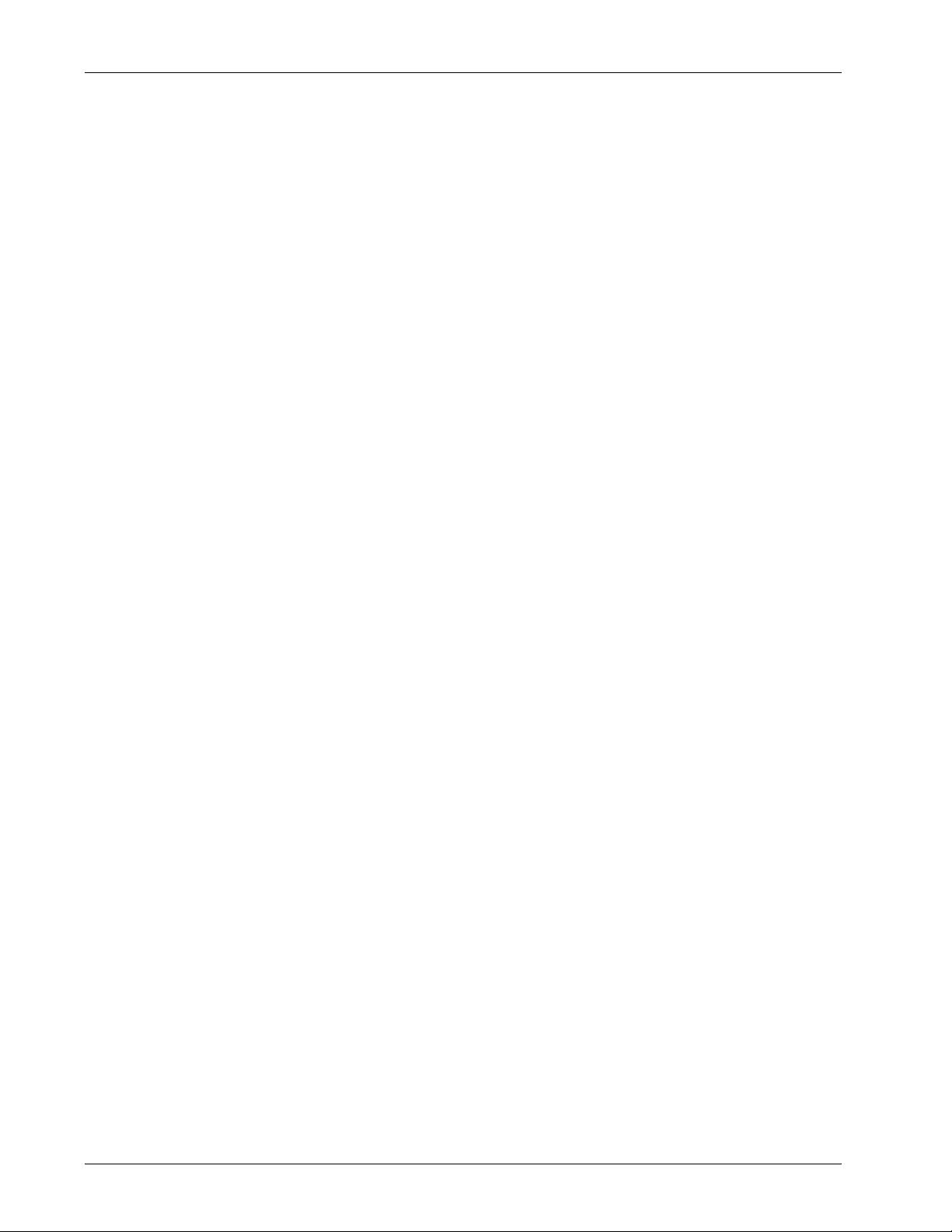
Índice
Procedimiento de configuración manual con una dirección IP
estática..................................................................................... 37
4 Servicios de Internet de CentreWare ................................................. 39
Lista de comprobación de la información...............................................39
Entornos de Servicios de Internet de CentreWare.................................40
Instalación de Servicios de Internet de CentreWare..............................41
Procedimiento de instalación.............................................................41
Configuración de comunicaciones de red .........................................41
Prueba de acceso..............................................................................43
Selección de protocolos de transporte ...................................................44
Uso de Servicios de Internet de CentreWare para
configurar la máquina ...................................................................45
Ethernet ............................................................................................. 45
USB ................................................................................................... 46
EtherTalk ...........................................................................................47
NetWare ............................................................................................47
TCP/IP ............................................................................................... 49
Configuración de SNMP .................................................................... 52
SSDP.................................................................................................54
Conexiones de red de Microsoft........................................................55
LPD....................................................................................................56
Port 9100 ...........................................................................................57
Servidor SMTP ..................................................................................58
LDAP .................................................................................................59
Configuración de POP3.....................................................................62
HTTP .................................................................................................63
Servidor proxy ................................................................................... 64
IPP.....................................................................................................65
UPnP Discovery ................................................................................66
WebDAV............................................................................................66
Bonjour ..............................................................................................67
WSD ..................................................................................................67
Actualizaciones del software de la máquina ..........................................68
5 NetWare.................................................................................................71
Lista de comprobación de la información...............................................71
Entornos Netware ..................................................................................72
Instalación de NetWare..........................................................................73
Procedimiento de instalación.............................................................73
ii Guía del administrador del sistema de Xerox WorkCentre 7232/7242

Configuración de comunicaciones de red..........................................74
Configuración de impresión de NetWare IPX ....................................75
Configuración de estaciones de trabajo ............................................76
Prueba de impresión..........................................................................76
6 TCP/IP de UNIX .....................................................................................77
Lista de comprobación de la información...............................................77
Entornos TCP/IP de UNIX......................................................................78
Instalación TCP/IP de UNIX ...................................................................78
Procedimiento de instalación.............................................................78
Configuración de comunicaciones de red..........................................79
Configuración de estaciones de trabajo ............................................81
Prueba de impresión,.........................................................................86
Impresión................................................................................................87
Solaris/HP-UX....................................................................................87
SunOS ...............................................................................................89
Índice
Estado de la impresora ..........................................................................91
Solaris/HP-UX....................................................................................91
SunOS ...............................................................................................92
Opción -C ...............................................................................................93
7 EtherTalk ...............................................................................................99
Lista de comprobación de la información...............................................99
Entornos de EtherTalk..........................................................................100
Instalación de EtherTalk.......................................................................100
Procedimiento de instalación...........................................................100
Configuración de comunicaciones de red........................................100
Configuración de estaciones de trabajo ..........................................101
Prueba de impresión........................................................................101
8 Conexiones de red de Microsoft.......................................................103
Lista de comprobación de la información.............................................103
Entornos SMB ......................................................................................104
Instalación de SMB ..............................................................................105
Procedimiento de instalación...........................................................105
Configuración de comunicaciones de red........................................105
Configuración de estaciones de trabajo ..........................................107
Prueba de impresión........................................................................108
Guía del administrador del sistema de Xerox WorkCentre 7232/7242 iii

Índice
9 TCP/IP (LPD o Port9100)....................................................................109
Lista de comprobación de la información............................................. 109
Entornos TCP/IP (LPD o Port9100).....................................................110
Instalación de TCP/IP (LPD o Port9100) .............................................110
Procedimiento de instalación...........................................................110
Configuración de comunicaciones de red .......................................111
Filtro IP (restricciones de la dirección IP)........................................114
10 Puerto USB .........................................................................................115
Lista de comprobación de la información............................................. 115
Entorno de puerto USB ........................................................................116
Instalación del puerto USB...................................................................116
Procedimiento de instalación...........................................................116
Configuración de comunicaciones del puerto USB .........................117
Configuración de estaciones de trabajo ..........................................118
Prueba de impresión .......................................................................118
11 IPP (Protocolo de impresión en Internet) ........................................119
Lista de comprobación de la información............................................. 119
Entorno IPP..........................................................................................120
Instalación de IPP ................................................................................ 120
Procedimiento de instalación...........................................................120
Configuración de comunicaciones de red .......................................121
Configuración de estaciones de trabajo ..........................................123
Prueba de impresión .......................................................................123
12 E-mail (correo electrónico)................................................................ 125
Descripción general del e-mail.............................................................125
Lista de comprobación de la información............................................. 126
Entornos de correo electrónico ............................................................127
Instalación del e-mail ........................................................................... 127
Procedimiento de instalación...........................................................127
Prueba del correo electrónico..........................................................131
13 Servicios de escaneado ....................................................................133
Descripción general del escaneado .....................................................133
Escaneado con la máquina.............................................................133
Proceso de escaneado....................................................................134
Configuración de Escanear a e-mail ....................................................134
iv Guía del administrador del sistema de Xerox WorkCentre 7232/7242
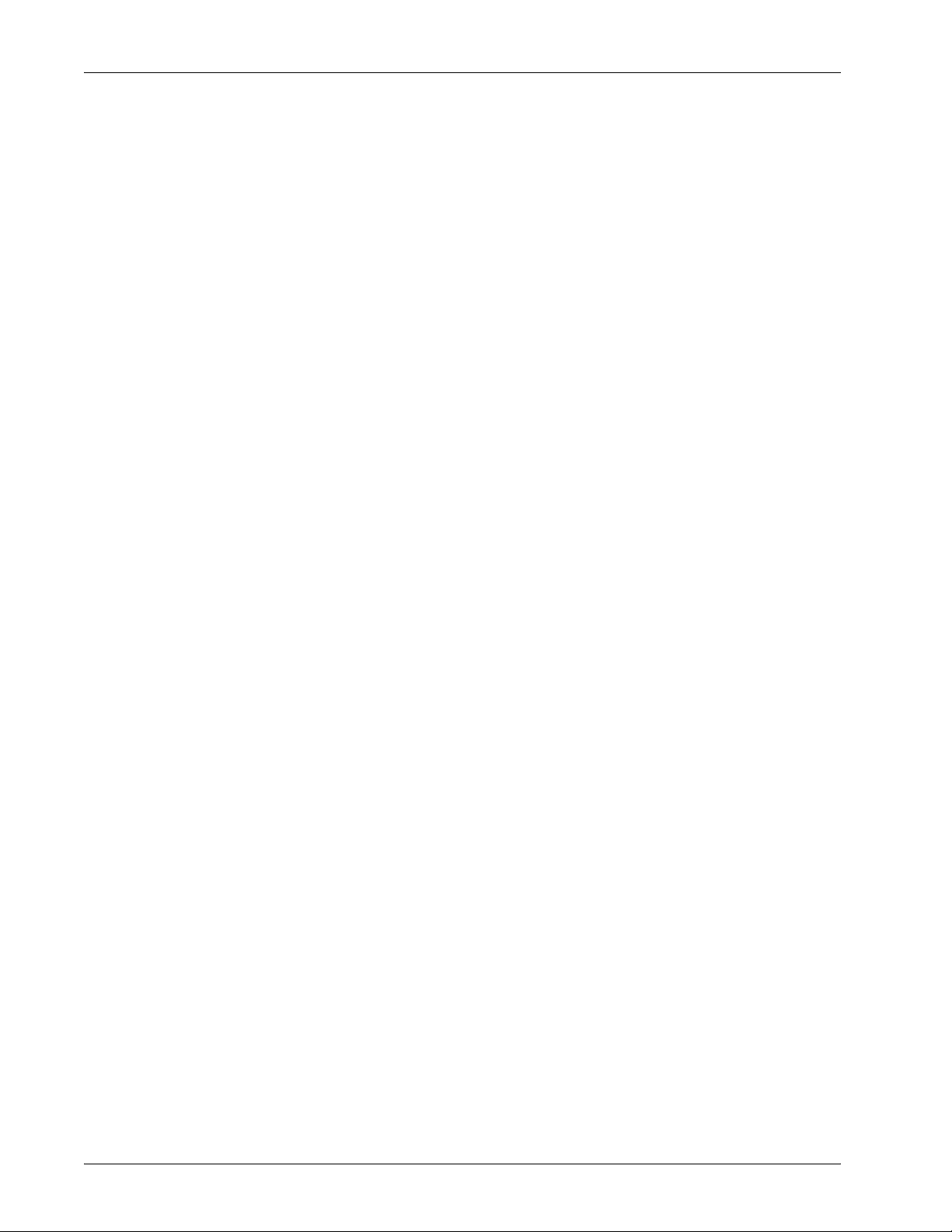
Requisitos de la configuración de Escanear a e-mail......................134
Procedimiento de configuración de Escanear a e-mail ...................135
Solución de problemas con Escanear a e-mail ...............................136
Configuración de Escanear a buzón ....................................................137
Requisitos para la configuración de Escanear a buzón...................137
Procedimiento de configuración de Escanear a buzón a través
de Servicios de Internet de CentreWare ................................137
Procedimiento de configuración de Escanear a buzón a través
del panel de control................................................................138
Configuración de estaciones de trabajo ..........................................139
Configuración de Escaneado de red....................................................139
Requisitos para la configuración de Escaneado de red ..................139
Configuración del destino de los archivos escaneados...................140
Configuración de la plantilla prefijada con Servicios de Internet .....141
Configuración de un depósito para el conjunto de plantillas
remoto ....................................................................................144
Procedimiento de configuración de Escaneado de red...................145
Índice
Configuración de Escanear a PC (FTP)...............................................145
Requisitos de Escanear a PC (FTP)................................................145
Procedimiento de Escanear a PC (FTP) .........................................146
Configuración de Escanear a PC (SMB)..............................................146
Requisitos de la configuración de Escanear a PC (SMB) ...............147
Procedimiento de Escanear a PC (SMB) ........................................147
Escanear a HTTP.................................................................................148
Configuración de un depósito para el conjunto de plantillas
remoto para HTTP o HTTPS..................................................149
14 Fax de Internet ...................................................................................151
Descripción general del fax de Internet................................................151
Lista de comprobación de la información........................................151
Entornos del fax de Internet .................................................................152
Instalación del fax de Internet ..............................................................152
Procedimiento de instalación...........................................................152
Configuración de comunicaciones de red........................................153
Fax de Internet de prueba ...............................................................156
15 Fax de servidor...................................................................................157
Descripción general del fax de servidor...............................................157
Lista de comprobación de la información........................................157
Entornos del fax de servidor.................................................................158
Guía del administrador del sistema de Xerox WorkCentre 7232/7242 v

Índice
Instalación del fax de servidor..............................................................158
Procedimiento de instalación...........................................................158
Configuración de comunicaciones de red .......................................159
Configuración del fax de servidor ....................................................161
Transmisión de prueba del fax de servidor .....................................162
16 Seguridad............................................................................................ 163
Descripción general de las funciones de seguridad.............................163
Seguridad en las comunicaciones de red........................................163
Seguridad de archivos de escaneado .............................................164
Seguridad de la comunicación HTTP mediante cifrado.......................165
Descripción general de la instalación..............................................165
Configuración de la máquina...........................................................165
Configuración de Cifrado de e-mail/Firma digital.................................167
Descripción general de la instalación..............................................167
Configuración de la máquina...........................................................167
Configuración de PC .......................................................................169
Configuración de firma PDF/XPS.........................................................170
Descripción general de la instalación..............................................170
Configuración de la máquina...........................................................170
Configuración de la autenticación remota (si se requiere)...................172
Configuración de Xerox Secure Access (autenticación)......................174
Secure Access y contabilidad.......................................................... 174
Configuración del acceso a copia en color desde un
grupo LDAP............................................................................180
Sobrescritura de imágenes programada..............................................184
17 Solución de problemas......................................................................185
Procedimiento de solución de problemas ............................................185
SMB .....................................................................................................186
Solución de problemas....................................................................186
Restricciones...................................................................................188
NetWare ...............................................................................................191
UNIX..................................................................................................... 196
Solución de problemas....................................................................196
TCP/IP.................................................................................................. 198
Solución de problemas....................................................................198
Restricciones...................................................................................201
EtherTalk..............................................................................................203
vi Guía del administrador del sistema de Xerox WorkCentre 7232/7242

Solución de problemas ....................................................................203
Restricciones ...................................................................................203
Bonjour .................................................................................................204
Restricciones ...................................................................................204
Servicios de Internet de CentreWare ...................................................205
Solución de problemas ....................................................................205
Servicios de escaneado .......................................................................206
Solución de problemas ....................................................................206
Restricciones ...................................................................................207
Servicios de correo electrónico ............................................................209
Solución de problemas ....................................................................209
Conexión a Internet/intranet.................................................................211
Solución de problemas ....................................................................211
Restricciones ...................................................................................213
18 Apéndice .............................................................................................215
Índice
Configuración de la autenticación de red
(mediante un servidor de contabilidad remoto)...........................215
Contabilidad estándar de Xerox ...........................................................216
Descripción general.........................................................................216
Lista de comprobación de la instalación..........................................217
Activación de la Contabilidad estándar de Xerox
(desde Servicios de Internet) .................................................217
Creación de una cuenta de grupo ...................................................217
Creación de una cuenta de usuario y definición de
límites de uso .........................................................................218
Límites máximos de uso y restablecimiento de límites
de uso individuales.................................................................218
Uso de XSA en la máquina..............................................................219
Restablecimiento de datos de uso...................................................220
Impresión de informes de uso .........................................................220
Activación de XSA en el controlador de impresión..........................220
Copia de seguridad de datos y opciones de XSA y clonación
en otro dispositivo ..................................................................221
Agregar o eliminar los botones de la pantalla Todos los servicios.......222
Xerox Extensible Interface Program (XEIP) .........................................223
Impresión de portadas..........................................................................226
19 Glosario...............................................................................................227
Definición de términos ..........................................................................227
Guía del administrador del sistema de Xerox WorkCentre 7232/7242 vii

Índice
viii Guía del administrador del sistema de Xerox WorkCentre 7232/7242

1 Antes de utilizar la máquina
Bienvenido a la familia Xerox de productos WorkCentre.
La Guía de administración del sistema proporciona información, especificaciones
técnicas y procedimientos detallados para utilizar las funciones integradas de
máquina.
la
Centro de Asistencia de Xerox
Si necesita ayuda durante o después de la instalación del producto, visite el sitio web
de Xerox donde encontrará asistencia y soluciones en línea.
http://www.xerox.com/support
Si necesita ayuda adicional, póngase en contacto con nuestros expertos del Centro de
Asistencia de Xerox. Es posible que tenga el número de teléfono de un representante
local proporcionado cuando se instaló el producto. Para mayor comodidad y para poder
consultarlo en el futuro, anote el número en el espacio proporcionado a continuación.
Número de teléfono del representante local o del centro de asistencia:
#
Centro de Asistencia de Xerox en Estados Unidos: 1-800-821-2797
Centro de Asistencia de Xerox en Canadá: 1-800-93-XEROX (1-800-939-3769)
Número de serie
Cuando llame al Centro de Asistencia necesitará tener a mano el número de serie, que
figura en el lateral izquierdo de la máquina, detrás de la tapa A, tal como se muestra
en el diagrama.
Para mayor comodidad, anote el número de serie en el espacio que se facilita
continuación.
a
Número de serie:
Anote también los mensajes de error que puedan surgir. Esta información nos ayuda
a solucionar los problemas con mayor rapidez.
Guía del administrador del sistema de Xerox WorkCentre 7232/7242 1
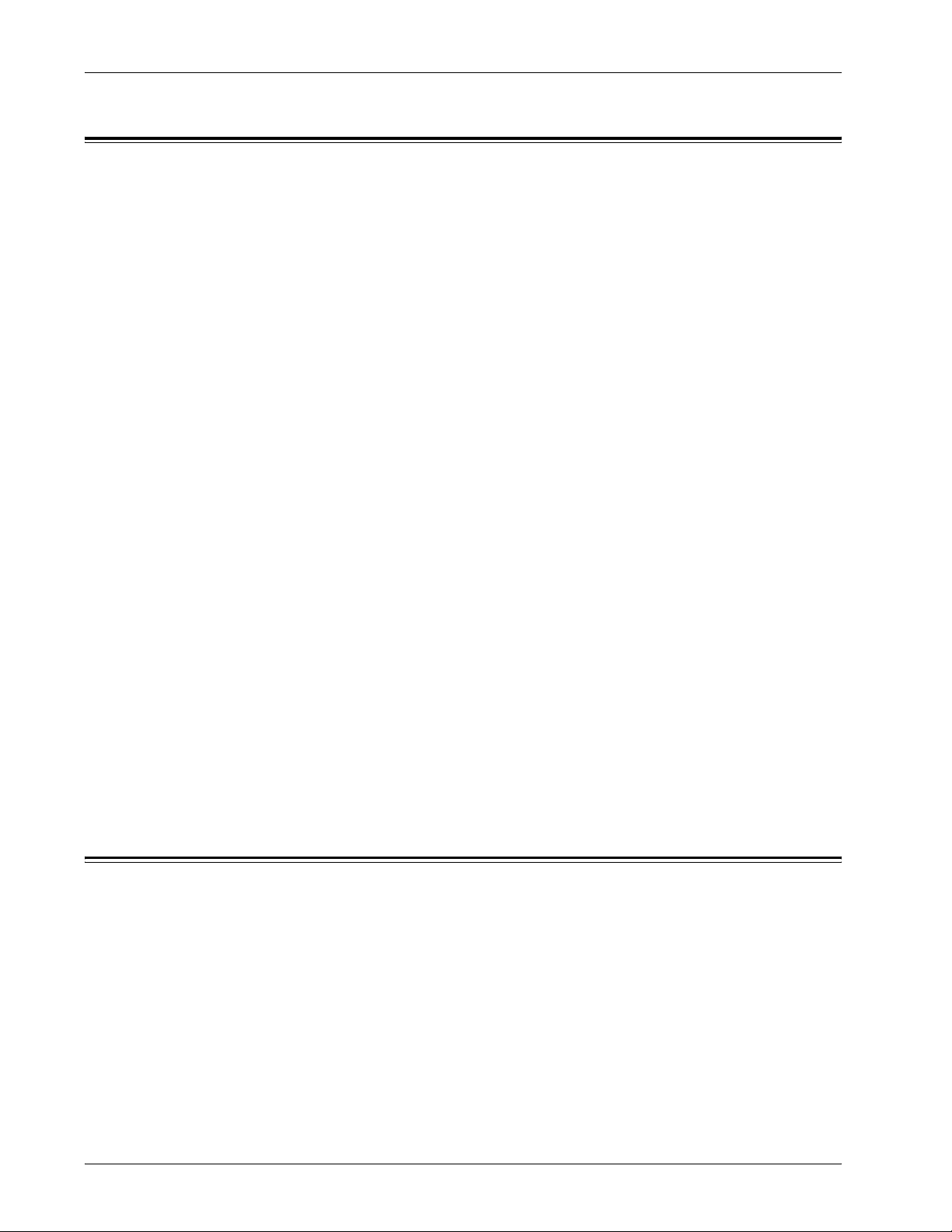
1 Antes de utilizar la máquina
Idiomas de la pantalla táctil
El idioma se puede cambiar de dos maneras.
Para cambiar el idioma para uso temporal, pulse el botón <Idioma> en el panel de
control y seleccione el idioma que necesite.
NOTA: El idioma cambiará de nuevo al idioma prefijado después de reiniciarse
la máquina.
También se puede cambiar el idioma prefijado. El idioma prefijado se muestra cada
vez que se enciende la máquina.
Para cambiar el idioma prefijado
1. Pulse el botón [Iniciar/Cerrar sesión] para entrar en el modo de administración
del sistema.
2. Escriba la ID de usuario correcta con el teclado numérico del panel de control
o con el teclado de la pantalla.
NOTA: La ID prefijada de administración del sistema es "11111". Si está activada
la función de autenticación, quizá necesite introducir también una clave. La clave
prefijada es "x-admin".
3. Pulse [Intro].
4. Pulse el botón [Estado de la máquina] del panel de control.
5. Pulse la ficha [Herramientas].
6. Pulse [Opciones del sistema].
7. En la columna Grupo, pulse [Opciones serv. comunes].
8. Pulse [Opciones de botones/pantalla].
9. En la pantalla [Opciones de botones/pantalla], seleccione el idioma que desee
usar como [Idioma prefijado].
Convenciones
En esta sección se describen las convenciones que se utilizan en esta Guía
de
administración del sistema. En esta guía, observará que algunos términos
se
utilizan indistintamente:
• Papel se utiliza algunas veces como sinónimo de material de impresión.
• Documento se utiliza algunas veces como sinónimo de original.
• Xerox WorkCentre 7242/7232 se usa como sinónimo de la máquina.
2 Guía del administrador del sistema de Xerox WorkCentre 7232/7242

Operador principal/Administrador del sistema
El Operador principal es el usuario designado que establece los valores prefijados
la máquina, de copiado y de fax y realiza el mantenimiento de la máquina.
de
El Administrador del sistema es el usuario designado que establece y realiza el
mantenimiento de las configuraciones de red de la máquina.
Orientación
La Orientación se utiliza para indicar el sentido de la imagen en la página.
Cuando
puede alimentarse por el borde largo o por el borde corto.
Alimentación por el borde largo (ABL)
Cuando se cargan documentos por el borde largo en el alimentador de documentos,
hágalo con uno de los bordes largos de cara al alimentador. Los bordes cortos se
encuentran en la parte superior e inferior del papel, de cara a la parte frontal y posterior
del alimentador de documentos. Al cargar el papel por el borde largo en la bandeja de
papel, colóquelo con uno de los bordes largos sobre el lateral izquierdo y uno de los
bordes cortos de cara a la parte frontal de la bandeja.
la imagen está cara arriba, el papel (u otro tipo de material de impresión)
Convenciones
Alimentación por el borde corto (ABC)
Cuando se cargan documentos por el borde corto en el alimentador de documentos,
hágalo con uno de los bordes cortos de cara al alimentador. Los bordes largos se
encuentran en la parte superior e inferior del papel, de cara a la parte frontal y posterior
del alimentador de documentos. Al cargar el papel por el borde corto en la bandeja de
papel, colóquelo con uno de los bordes cortos sobre el lateral izquierdo y uno de los
bordes largos de cara a la parte frontal de la bandeja.
Texto en [corchetes]
Indica que se trata de nombres de pantallas, fichas, botones, funciones y opciones de
la pantalla. También se utilizan para hacer referencia a nombres de archivos y de
carpetas de un PC.
Orientación ABL
Dirección del papel
Orientación ABC
Dirección del papel
Por ejemplo:
• Seleccione [Opciones del sistema] en la pantalla [Menú del administrador
del sistema].
• Cierre [config.txt] y luego abra la carpeta [Controladores].
Guía del administrador del sistema de Xerox WorkCentre 7232/7242 3

1 Antes de utilizar la máquina
Texto entre <paréntesis angulares>
Indica que se trata de nombres de pulsadores, botones numéricos o simbólicos,
indicadores luminosos del panel de control o símbolos de los interruptores de
encendido/apagado.
Por ejemplo:
• Pulse el interruptor <I> para encender la máquina.
• Pulse el botón <Iniciar/Cerrar sesión> en el panel de control.
Letra cursiva
La letra cursiva se usa para indicar referencias a otras secciones y capítulos.
Por ejemplo:
Estado de la máquina – página 20.
Avisos
Los avisos son declaraciones que advierten del riesgo de sufrir daños personales.
Por ejemplo:
Precauciones
Notas
AVISO: Este producto debe estar conectado a un circuito de puesta a tierra
de protección.
Las precauciones son declaraciones que sugieren la posibilidad de que se produzca
un daño mecánico como resultado de una acción.
Por ejemplo:
PRECAUCIÓN: No conecte el cable de la red a la máquina hasta que se le indique.
Las notas son indicaciones que proporcionan información adicional.
Por ejemplo:
NOTA: Se recomienda que cambie la clave prefijada. Si necesita ayuda, póngase
en contacto con el Centro de Asistencia de Xerox.
NOTA: Tenga en cuenta que las pantallas que aparecen en esta Guía de
administración del sistema son aplicables a una máquina totalmente configurada y, por
consiguiente, puede que no representen exactamente la configuración de su máquina.
4 Guía del administrador del sistema de Xerox WorkCentre 7232/7242
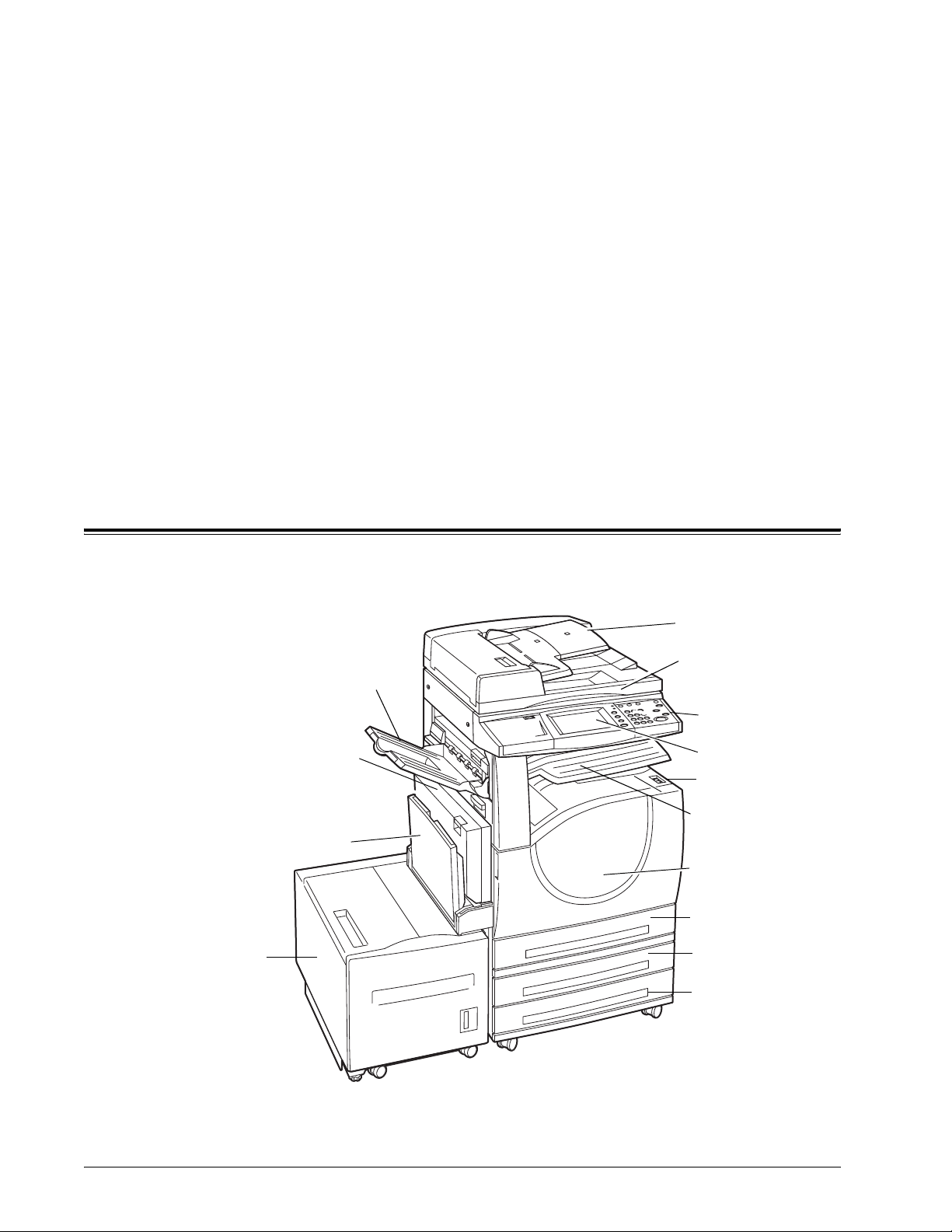
2 Descripción general del producto
Este capítulo contiene una descripción general de las funciones y características
la máquina y permite familiarizarse con la instalación de red del dispositivo.
de
En las secciones siguientes encontrará información detallada al respecto.
Componentes de la máquina : página 5
Servicios y funciones : página 8
Cableado : página 11
Modos : página 12
Controles del sistema : página 27
Opciones del modo de operador principal : página 28
Fuentes residentes : página 32
Componentes de la máquina
En los diagramas siguientes se indica cuáles son los componentes estándares y
opcionales de la máquina. La configuración puede variar en función de cada modelo.
Alimentador de documentos
(opcional)
Cristal de exposición
Bandeja lateral
(debajo del alimentador
de documentos)
Panel de control
Módulo a 2 caras
Bandeja 5
(bandeja especial)
Alimentador de
alta capacidad
(opcional)
Pantalla táctil
Interruptor de
encendido/apagado
Bandeja central
(bandeja de salida 2)
Cubierta delantera
Bandeja 1
Módulo de dos bandejas
Bandeja 2 (opcional)
Módulo de dos bandejas
Bandeja 3 (opcional)
Guía del administrador del sistema de Xerox WorkCentre 7232/7242 5

2 Descripción general del producto
NOTA: En función de la configuración, se adjunta la cubierta del cristal de
exposición en lugar del alimentador de documentos. Pueden instalarse dos
bandejas de papel opcionales.
Bandeja 3
Bandeja 2
Ethernet
USB2.0
Bandeja de la
acabadora de oficina
Acabadora de oficina
(opcional)
Bandeja doble de alta capacidad
(opcional)
Toma telefónica
Se encuentra en la parte posterior de la máquina. La toma telefónica sirve para
conectar el kit de fax.
Puerto USB 1.1 (host)
Se encuentra en la parte posterior de la máquina. Este puerto se conecta al kit de fax.
Puerto USB 1.1 (dispositivo)
Se encuentra en la parte posterior de la máquina. Este puerto se utiliza para
conectarse a un PC y descargar actualizaciones de software.
Puerto USB 2.0 (dispositivo)
Se encuentra en la parte posterior de la máquina. Este puerto sirve para conectar con
un equipo cliente local y se utiliza como puerto de entrada para la impresión de datos.
Puerto de 100 Mbps/10 Mbps
Se encuentra en la parte posterior de la máquina. Este puerto se utiliza para la
conexión de un cable de red.
Acabadora de oficina
Permite grapar o clasificar copias automáticamente. La bandeja de la acabadora de
oficina puede contener hasta 1000 hojas de papel Bond de 20 libras o papel de 80
g/m²
de tamaño Carta/A4 o inferior.
6 Guía del administrador del sistema de Xerox WorkCentre 7232/7242
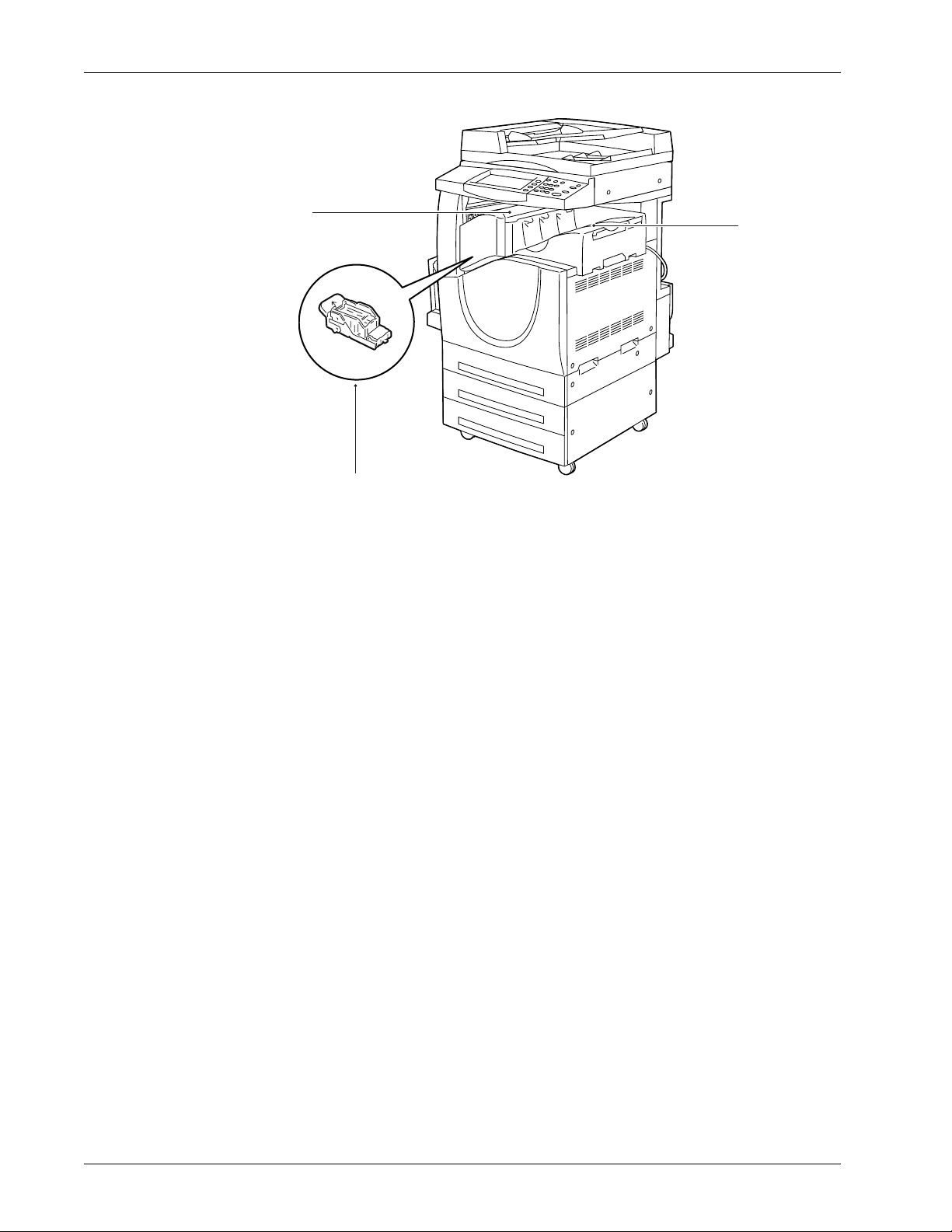
Componentes de la máquina
Acabadora de
oficina integrada
(opcional)
Cartucho de grapas
Bandeja de la
acabadora de
oficina integrada
Acabadora de oficina integrada
Permite grapar o clasificar copias automáticamente. La bandeja central de la
acabadora de oficina integrada puede contener hasta 500 hojas de papel Bond
de
20 libras o papel de 80 g/m² de tamaño Carta/A4 o inferior.
Módulo a 2 caras
Permite realizar copias a dos caras. El módulo a 2 caras puede utilizarse cuando el
papel se suministra de la bandeja 1, 2 o 3.
Bandejas 2 y 3
En la base de la máquina pueden instalarse estas bandejas opcionales, en función de
la configuración.
• Módulo de dos bandejas: puede agregarse a la configuración estándar de
1 bandeja. Cada bandeja puede contener 520 hojas de papel Bond de 20 libras
o papel de 80 g/m².
• Bandeja doble de alta capacidad: puede agregarse a la configuración estándar
de 1 bandeja cuando se requiere un gran volumen de papel. La bandeja 2 puede
contener un máximo de 900 hojas de papel Bond de 20 libras o papel de 80 g/m²
de tamaño Carta o A4, con alimentación por el borde largo. La bandeja 3 puede
contener hasta 1200 hojas de papel Bond de 20 libras o papel de 80 g/m² de tamaño
Carta o A4. En este manual, se hace referencia a la bandeja doble como la bandeja
doble de alta capacidad.
Guía del administrador del sistema de Xerox WorkCentre 7232/7242 7
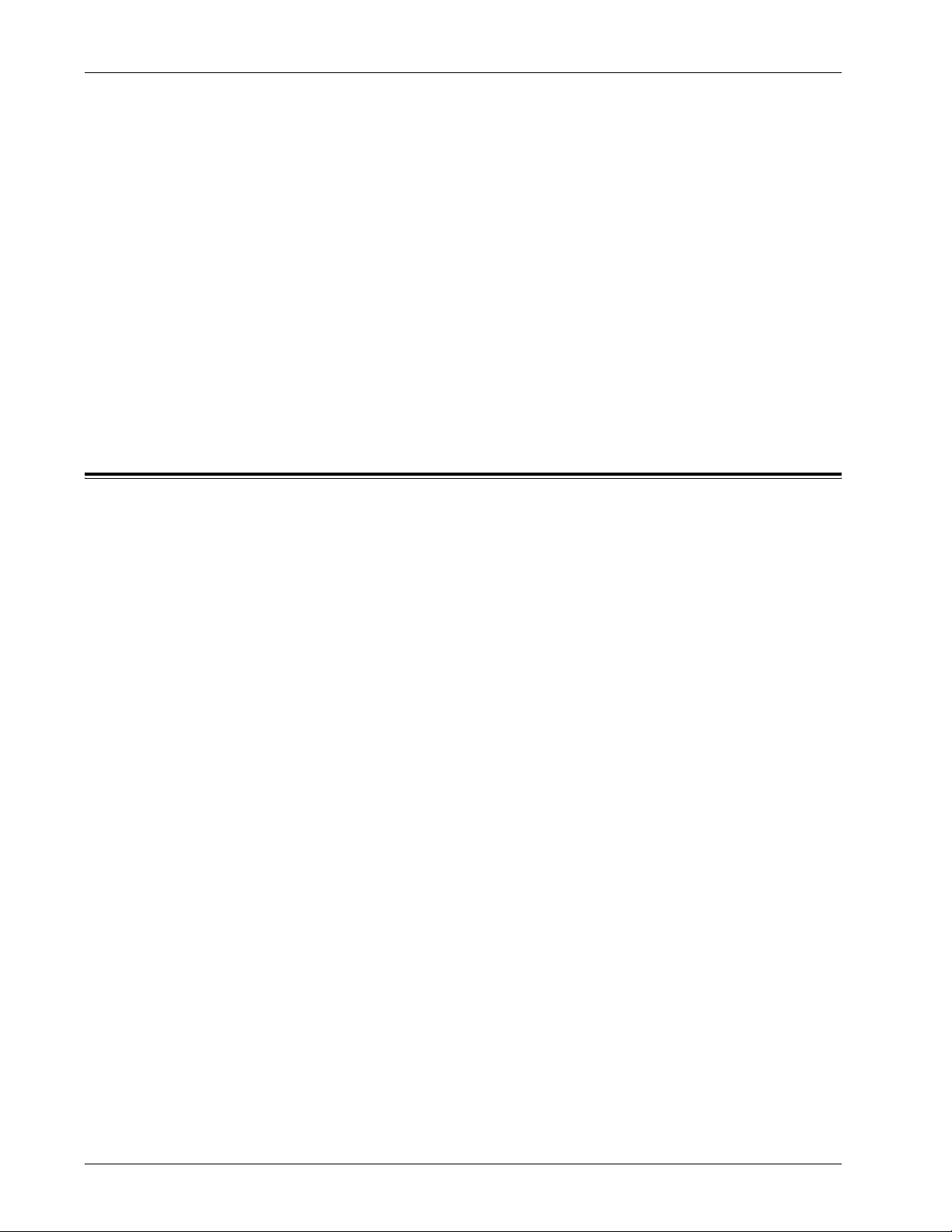
2 Descripción general del producto
Bandeja 5 (especial)
Permite omitir las bandejas de papel estándar para imprimir en papel de distinto
tamaño. La bandeja especial tiene capacidad para hasta 100 hojas de papel Bond de
20 libras o papel de 80
(ABL) hasta A3 (ABC) u 11
NOTA: No coloque papel cuya longitud sea inferior a 140 mm en la bandeja especial,
ya que de lo contrario se podrían producir atascos de papel y posibles daños en el
interior de la máquina.
Bandeja 6 (alimentador de alta capacidad)
Permite cargar un máximo de 2000 hojas de papel Bond de 20 libras o papel
de
80 g/m² de tamaño B5, Executive, Carta o A4, con alimentación por el borde
largo.
En este manual, se hace referencia al alimentador como el alimentador
de
alta capacidad.
Servicios y funciones
g/m² de tamaños que varían desde B6 (ABC) o sobre Monarch
x 17 pulgadas (ABC).
La máquina tiene varias funciones y ofrece valiosos servicios. En la descripción
siguiente se resumen las diversas funciones y se ofrece una explicación de las
opciones de la pantalla <Todos los servicios>.
NOTA: El operador principal puede cambiar la distribución de los iconos de los
servicios y funciones que aparecen en la pantalla.
1. Pulse el botón <Todos los servicios> en el panel de control.
2. Seleccione el servicio que se requiera.
Copia
Permite copiar documentos de varias formas. Por ejemplo, puede generar una copia
que haya sido reducida o ampliada respecto de su tamaño original, o copiar dos o
cuatro documentos independientes en una sola hoja de papel.
E-mail
Permite enviar los documentos escaneados por e-mail de varias formas. Por ejemplo,
puede definir la densidad del escaneado, o bien especificar el formato de archivo en el
que guardar los documentos.
Fax de Internet
Permite recibir y enviar faxes a través de Internet o de una intranet. Fax de Internet
reduce el gasto de las transmisiones en comparación con el uso de una línea telefónica
convencional. Una vez escaneados los documentos, los datos escaneados pueden
enviarse por e-mail y también recibirse por e-mail como archivo adjunto a un mensaje
desde una máquina compatible con fax de Internet.
8 Guía del administrador del sistema de Xerox WorkCentre 7232/7242

Servicios y funciones
Fax
Permite enviar documentos de fax normales. Se pueden enviar documentos con
formato reducido o ampliado, o bien especificar destinos mediante la función
Libreta
de direcciones o la marcación rápida.
Fax de servidor
Permite enviar y recibir datos de imagen con la función Fax o Fax de servidor.
La
función Fax de servidor no puede usarse al mismo tiempo que las funciones
Fax
o Fax de Internet.
Escaneado de red
Permite escanear documentos y almacenarlos como documentos electrónicos en un
servidor de archivos de la red, seleccionando para ello una plantilla de trabajo que
tenga varios parámetros asignados. Puede recuperar los documentos electrónicos que
ha almacenado accediendo previamente al servidor de archivos desde un PC.
Escanear a PC
Permite escanear y almacenar documentos en destinos específicos mediante el
protocolo FTP o SMB.
Escanear a buzón
Permite el uso de un buzón confidencial o función de sondeo mediante el
almacenamiento de los documentos escaneados en un buzón privado.
Enviar del buzón
Permite confirmar, imprimir o suprimir los documentos de un buzón. También permite
cambiar o liberar vínculos con una hoja de flujo de trabajo y ejecutar las hojas de flujo
de trabajo vinculadas.
Guía del administrador del sistema de Xerox WorkCentre 7232/7242 9

2 Descripción general del producto
Encendido y apagado
Encendido
Asegúrese de que la máquina esté conectada a una fuente de alimentación adecuada
y de que el cable de alimentación se ha enchufado correctamente.
La máquina estará preparada para realizar copias pasados los 42 segundos después de
encenderla (varía según la configuración de la máquina).
1. Pulse el interruptor de
encendido para situarlo
en la posición <I>.
Apagado
NOTA: Si la máquina no se pone
en marcha, compruebe si el botón
RESTAURAR situado en la parte
posterior de la máquina está en la
posición de restaurar (pulsado).
Antes de apagar la máquina, deje transcurrir al menos 5 segundos después de
haberse terminado completamente todos los trabajos de copia o impresión.
Al apagar la máquina, ésta permanecerá encendida durante aproximadamente
10
segundos para guardar los archivos y prepararse para el apagado.
Transcurrido
PRECAUCIÓN: Espere al menos 20 segundos entre la acción de encender
y apagar el sistema. Si no espera ese tiempo podría dañar el disco duro y
la máquina.
este intervalo, la máquina se apagará completamente.
10 Guía del administrador del sistema de Xerox WorkCentre 7232/7242
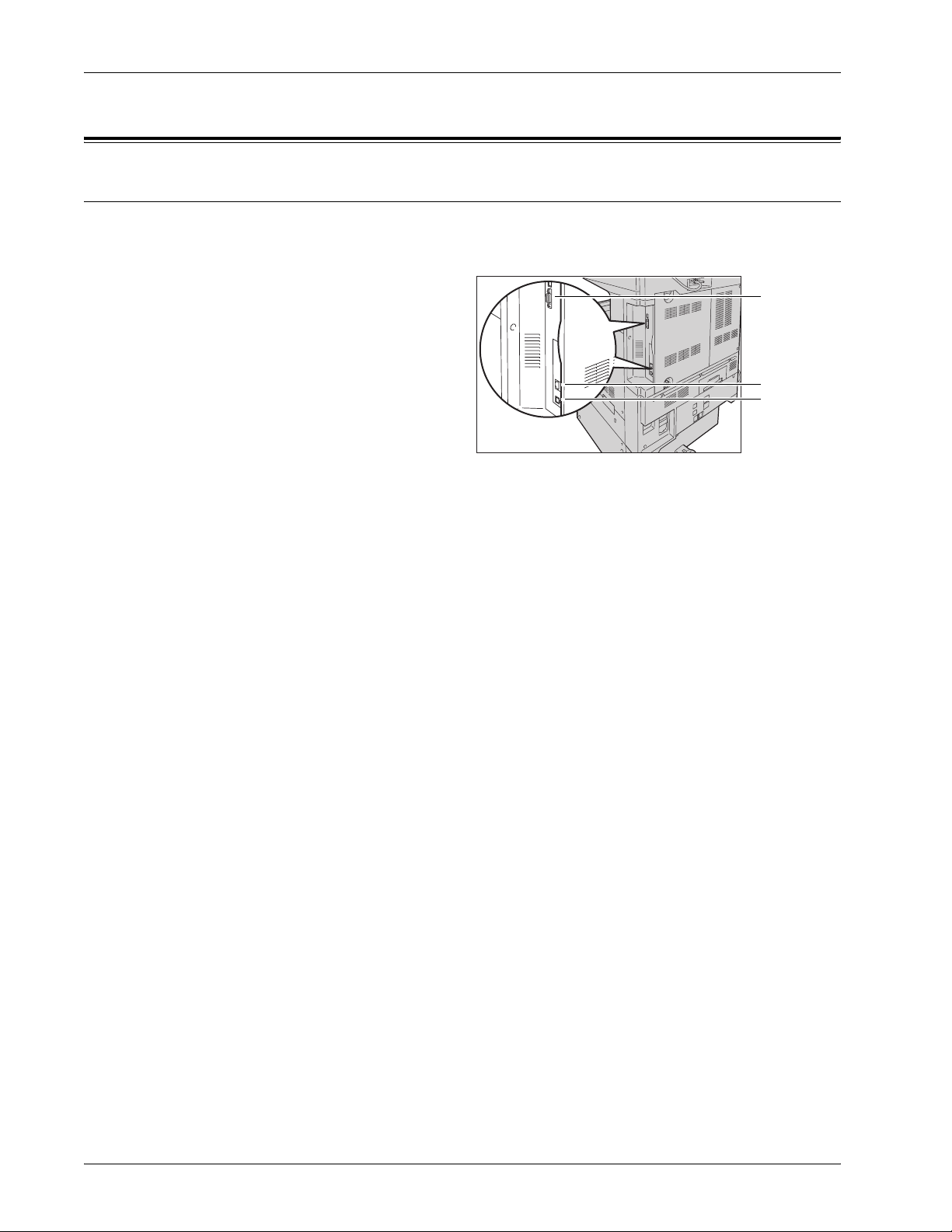
Cableado
Puertos de interfaz
La máquina tiene varios puertos de interfaz, tal como se muestran en el
diagrama
Toma telefónica
Se encuentra en la parte posterior de la máquina. La toma telefónica sirve para
conectar el kit de fax.
siguiente.
Cableado
Puerto
USB 1.1
Puerto
Ethernet
Puerto USB
Puerto USB 1.1 (host)
Se encuentra en la parte posterior de la máquina. Este puerto se utiliza para conectar
el kit de fax.
Puerto USB 1.1 (dispositivo)
Se encuentra en la parte posterior de la máquina. Este puerto se utiliza para
conectarse a un PC y descargar actualizaciones de software.
USB 2.0 (dispositivo)
El puerto USB 2.0 sirve para conectar un PC y se emplea como puerto de entrada
para
los datos de impresión. Es compatible con Velocidad máxima (12 Mbps) y
Velocidad alta (480 Mbps), pero no con Velocidad baja (1,5 Mbps).
con
Puerto Ethernet de 10 Mbps/100 Mbps
Este es el conector de interfaz de red Ethernet que se utiliza para conectar el
dispositivo a la red.
Hay cinco opciones de interfaz Ethernet disponibles en la pantalla táctil: Auto,
100
Mbps Dúplex, 100 Mbps Semidúplex, 10 Mbps Dúplex y 10 Mbps Semidúplex.
Cuando se selecciona [Auto], la máquina detecta automáticamente la velocidad
de
comunicación cuando se enciende y ajusta sus valores en consecuencia.
Los protocolos EtherTalk, NetWare y TCP/IP que utilizan Ethernet pueden cambiarse
automáticamente en función del protocolo de transmisión que se haya aplicado.
NOTA: EtherTalk funciona cuando se instala el kit PostScript opcional.
Guía del administrador del sistema de Xerox WorkCentre 7232/7242 11
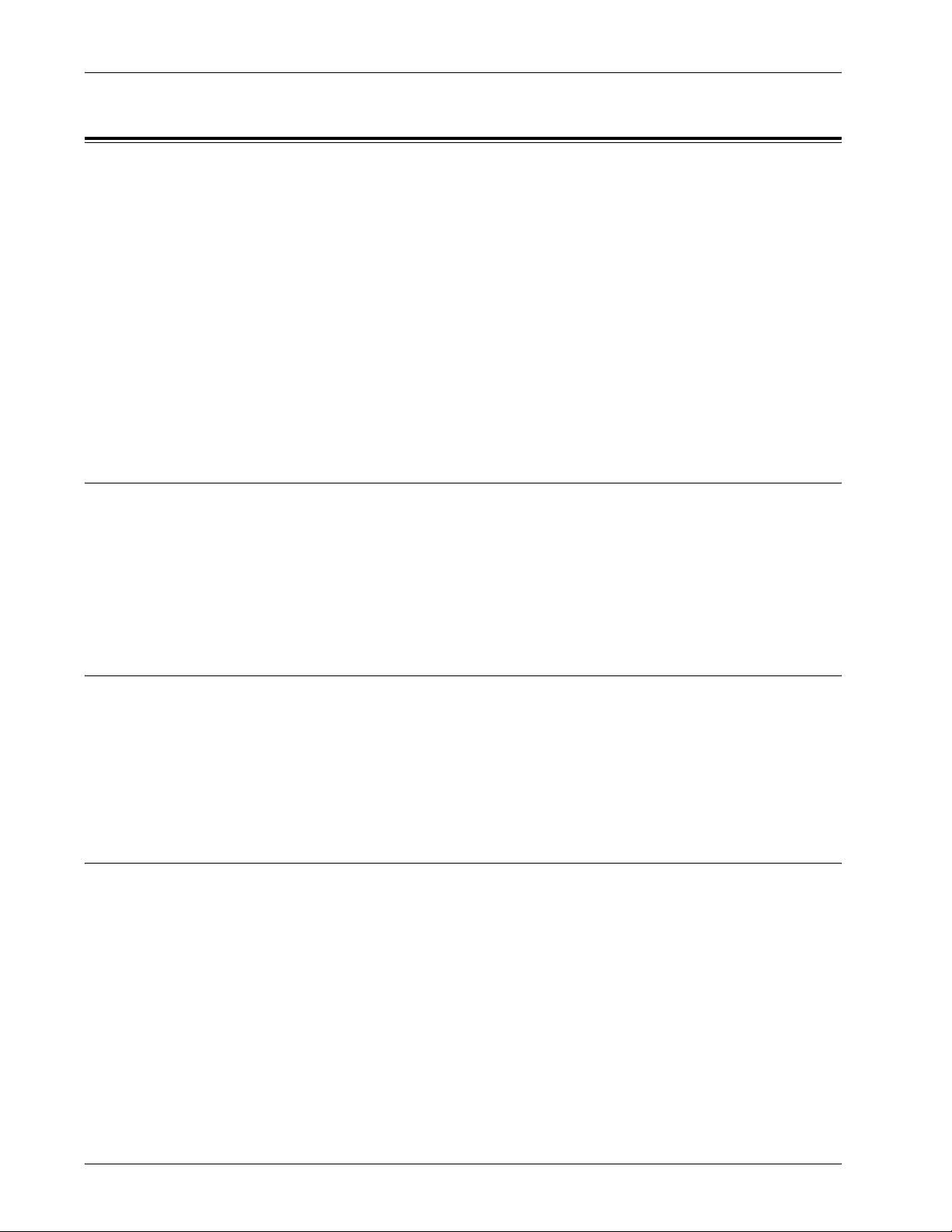
2 Descripción general del producto
Modos
Utilice los botones de modo para acceder a las pantallas a través de las que podrá
seleccionar funciones, supervisar el estado de los trabajos y obtener información
general sobre la máquina.
La máquina tiene cuatro botones:
• Todos los servicios
• Funciones
• Estado del trabajo
• Estado de la máquina
NOTA: Estos botones no responden cuando la máquina está en el modo de Opciones
del sistema.
Todos los servicios
Utilice este botón para acceder a todos los servicios que están disponibles en
la
máquina.
NOTA: El operador principal puede cambiar la disposición de los iconos de servicio
que aparecen en la pantalla.
1. Pulse el botón <Todos los servicios> en el panel de control.
Funciones
Utilice este botón para regresar a la pantalla anterior. Si utiliza la pantalla [Estado del
trabajo] o [Estado de la máquina], pulse el botón <Funciones> para volver a la pantalla
anterior de función de copia, fax o escanear. La pantalla de función de copia, fax
o
escanear no varía si se pulsa este botón mientras se ve una de esas pantallas.
En
este caso, utilice el botón <Todos los servicios> para seleccionar la función de
copia, fax o escaneado.
Estado del trabajo
Utilice este botón para comprobar el progreso de un trabajo o ver el historial y la
información detallada de los trabajos finalizados. El trabajo más reciente se muestra
al
comienzo de la lista. También se puede comprobar, suprimir o imprimir los
documentos guardados en el buzón público de la máquina. Utilice los botones
de
desplazamiento para alternar entre pantallas.
Para obtener más información sobre cada función, consulte las secciones siguientes.
Trabajos activos : página 13
Trabajos terminados : página 14
Trabajos de impresión protegida y más : página 15
12 Guía del administrador del sistema de Xerox WorkCentre 7232/7242

1. Pulse el botón <Estado del trabajo> del panel de control.
2. Seleccione la opción deseada.
Trabajos activos
Esta pantalla permite ver los trabajos incompletos que están en espera, en curso o
suspendidos. También muestra los documentos de Impresión protegida, Juego de
muestra e Impresión diferida guardados actualmente en la máquina. Puede ver los
atributos del trabajo o avanzar/eliminar el trabajo.
1. Pulse el botón <Estado del trabajo> del panel de control.
2. Seleccione la ficha [Trabajos activos]. Utilice los botones de desplazamiento para
3. Seleccione un trabajo para cancelarlo o avanzarlo, según proceda.
Propietario
Muestra el propietario de cada trabajo.
Modos
Pulse el botón <Funciones> o <Todos los servicios> en cualquier momento
para salir.
alternar entre pantallas.
Nombre
Identifica cada trabajo por número y tipo.
Estado
Muestra el estado de cada trabajo, por ejemplo, copia, impresión o escaneado
en
curso.
Imprimir trabajos en espera
Imprime los trabajos pendientes que se encuentran en espera en la cola de
trabajos
Ver por tipo de trabajo
Permite ver solamente el tipo de trabajo seleccionado.
Menús emergentes
Al seleccionar un trabajo activo o un documento guardado en la pantalla
[Trabajos
liberar el documento guardado o ver los detalles del trabajo o documento guardado.
Menú emergente para Trabajos activos
incompletos.
activos], se muestra un menú emergente que permite eliminar el trabajo,
• Eliminar: suprime el trabajo o muestra una página que pregunta si se desea eliminar
o no el trabajo, en función del tipo de trabajo.
• Detal. trabajo: muestra una pantalla de trabajos donde pueden verse los detalles
del trabajo.
• Cerrar menú: cierra el menú emergente.
Guía del administrador del sistema de Xerox WorkCentre 7232/7242 13

2 Descripción general del producto
Menú emergente para Documentos guardados
• Eliminar: suprime el documento guardado.
• Liberar: imprime el documento guardado.
• Detalles: muestra una pantalla de trabajos donde pueden verse los detalles del
documento guardado.
• Cerrar menú: cierra el menú emergente.
Pantalla de trabajos
Una pantalla de trabajos permite ver los detalles de un trabajo o un documento
guardado, y seleccionar los siguientes botones. El contenido de la pantalla y los
botones que aparecen varían según el tipo de servicio y el estado del trabajo o el
documento guardado.
• Eliminar: cancela los trabajos que se estén procesando o se hayan retenido,
o elimina un documento guardado de la memoria de la máquina.
• Avanzar trabajo: avanza un trabajo en la lista para que se procese inmediatamente
después del que se esté procesando en ese momento. El trabajo avanzado
quedará marcado con una flecha en la lista de trabajos de la pantalla
[Trabajos actuales y pendientes].
• Último original: indica que el lote de escaneado actual es el último de un trabajo
a escanearse.
• Original siguiente: escanea de modo secuencial más secciones del mismo trabajo
de escaneado.
• Comenzar: inicia el escaneado del documento siguiente o imprime un trabajo que
está retenido en la máquina.
• Liberar: imprime un documento guardado.
Trabajos terminados
Con esta función puede ver los trabajos terminados en la máquina. Puede
seleccionarse un trabajo en la lista para ver los atributos detallados del mismo.
El
contenido de las pantallas puede variar en función del tipo o del estado del trabajo.
1. Pulse el botón <Estado del trabajo> del panel de control.
2. Seleccione la ficha [Trabajos terminados]. Utilice los botones de desplazamiento
para alternar entre pantallas.
Documento/Tipo trabajo
Identifica cada trabajo por número y tipo.
Terminal remoto/Contenido
Muestra el nombre del destinatario de un trabajo de fax, el tamaño del papel de un
trabajo de copia o el número de buzón de un trabajo de escaneado.
14 Guía del administrador del sistema de Xerox WorkCentre 7232/7242
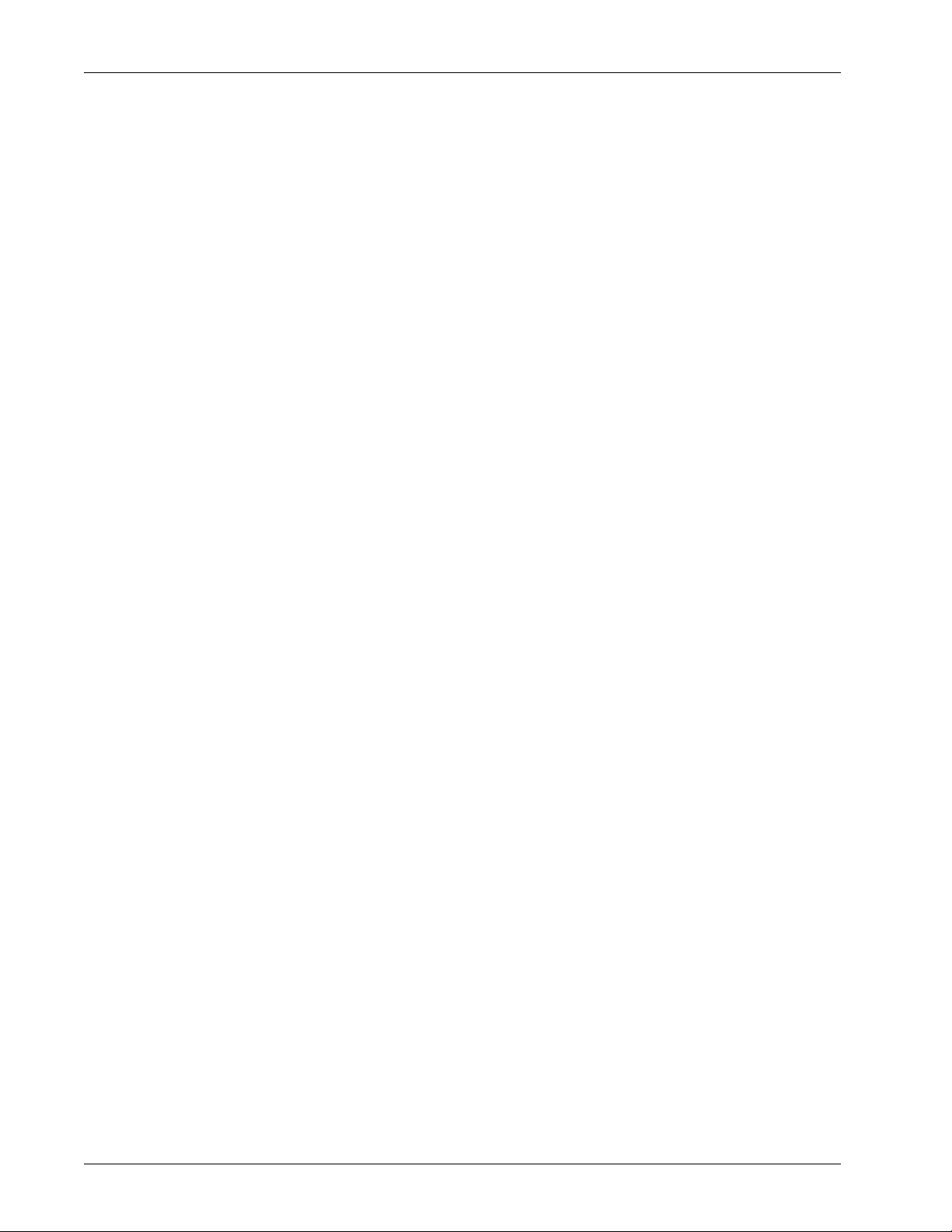
Modos
Estado
Muestra el estado del trabajo, por ejemplo: terminado, cancelado, cierre del sistema.
Resultado
Muestra el número de páginas impresas, escaneadas, enviadas o recibidas. En los
trabajos cancelados, el estado estará en blanco.
Agrupar trabajos primarios
Seleccione esta casilla de verificación para agrupar juntos en la lista de trabajos todos
los trabajos primarios.
Ver por tipo de trabajo
Permite ver solamente el tipo de trabajo seleccionado.
Atributos del trabajo
Seleccione un trabajo en la pantalla [Trabajos terminados] para ver los atributos del
trabajo. Los atributos que se muestran varían según el tipo de trabajo.
• Mostrar trabajos subordinados: seleccione este botón para mostrar todos los
trabajos subordinados para el trabajo seleccionado. El botón aparece solamente
cuando hay trabajos subordinados disponibles.
• Informe del historial de trabajos: seleccione este botón para imprimir un informe del
historial de trabajos para trabajos tanto primarios como subordinados.
NOTA: La función Informe del historial de trabajos se activa seleccionando
Activado para la opción [Botón Imprimir informes] de la función
[Opciones comunes] > [Informes].
Trabajos de impresión protegida y más
Esta función permite comprobar los documentos guardados en la máquina local,
así
como imprimir o eliminar documentos guardados.
NOTA: Los trabajos que se muestran se envían desde un PC utilizando el
controlador de impresión. Para obtener más información, consulte la ayuda
en línea del controlador PCL.
NOTA: Es posible que algunas funciones de esta pantalla no se muestren, en función
de las opciones del sistema y la configuración de la máquina.
Para obtener más información, consulte las secciones siguientes.
Impresión protegida : página 17
Juego de muestra : página 17
Impresión diferida : página 18
Buzón público : página 18
1. Pulse el botón <Estado del trabajo> del panel de control.
2. Seleccione la ficha [Trabajos impr. proteg. y más].
Guía del administrador del sistema de Xerox WorkCentre 7232/7242 15
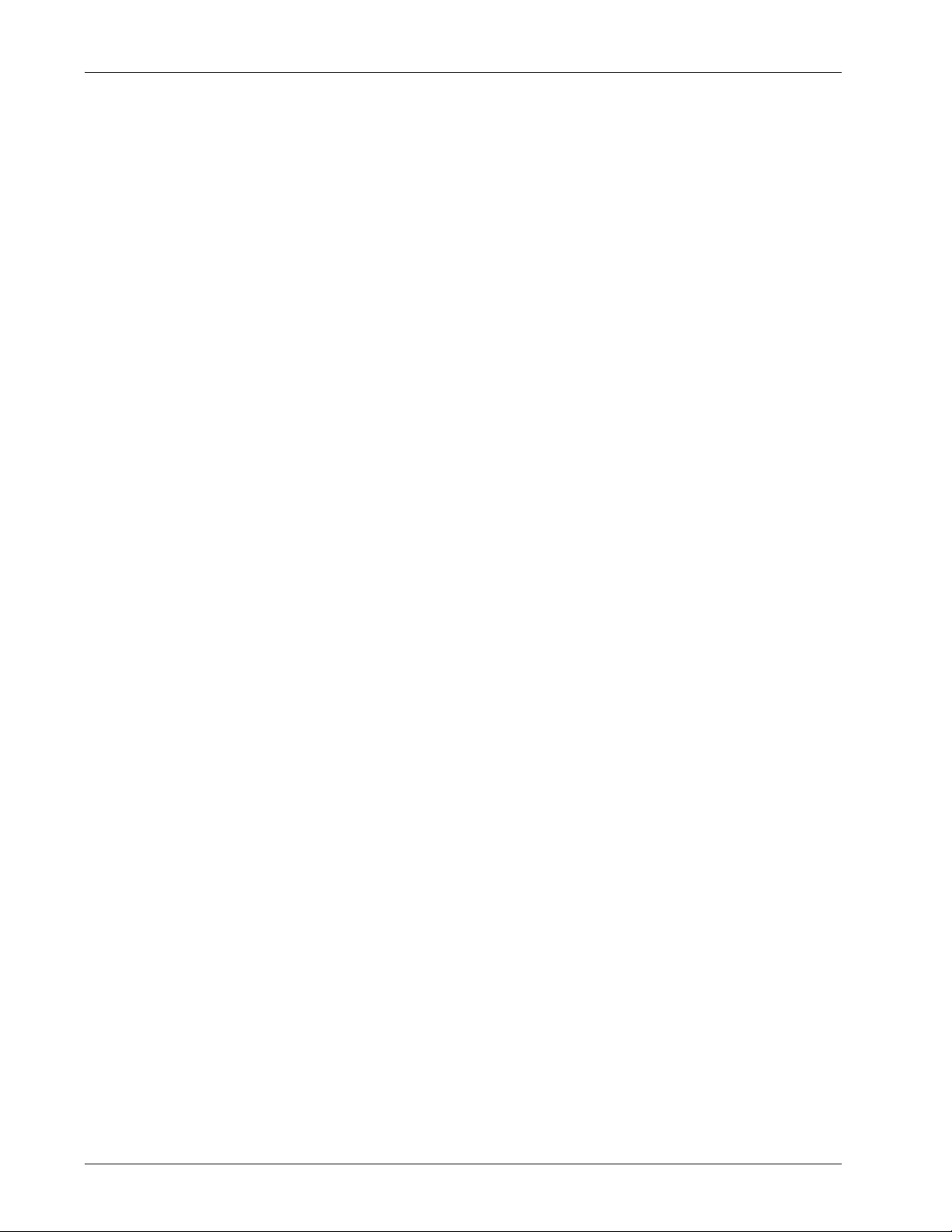
2 Descripción general del producto
3. Seleccione la opción deseada.
Impresión de cobro
Cuando se activa la función Impresión de cobro en [Opciones autenticación/
seguridad] > [Autenticación] > [Opciones de impresión de cobro/privada], esta
función
de
permite imprimir o eliminar documentos guardados para cada ID de usuario
facturación.
1. Seleccione [Impresión de cobro] en la pantalla [Trabajos impr. proteg. y más].
2. Seleccione una ID de usuario de facturación. Utilice los botones de
desplazamiento para alternar entre pantallas.
3. Seleccione [Lista de documentos].
4. Introduzca la clave y seleccione [Confirmar].
5. Seleccione un documento para imprimirlo o eliminarlo.
6. Seleccione la opción deseada.
• Actualizar: actualiza la información que aparece en la pantalla.
• Ir a: especifica el número de impresión de cobro que debe aparecer en la pantalla.
Introduzca un número entre 001 y 200 con los botones de desplazamiento o a
través del teclado numérico.
• Lista de documentos: muestra la lista de documentos guardados para la
ID de usuario de facturación seleccionada en la lista. Están disponibles las
opciones siguientes:
– Seleccionar todo: selecciona todos los documentos de la lista.
– Eliminar: elimina un documento seleccionado en la lista.
– Imprimir: imprime el documento seleccionado en la lista. Una vez finalizada
la impresión, el documento se suprimirá.
Impresión de cobro privada
Cuando se activa la función Impresión de cobro privada en [Opciones
autenticación/seguridad] > [Autenticación] > [Opciones de impresión de
cobro/privada], esta función permite imprimir o eliminar documentos guardados para
cada ID de usuario de autenticación.
1. Pulse el botón <Iniciar/Cerrar sesión>.
2. Introduzca su ID de usuario mediante el teclado de la pantalla o el teclado
numérico del panel de control, y seleccione [Confirmar].
3. Seleccione [Impresión de cobro privada] en la pantalla [Trabajos impr. proteg.
y más].
NOTA: Si entró a la pantalla con la ID del operador principal, se mostrará una lista de
ID de usuarios de autenticación. Seleccione la ID de usuario deseada en la lista o
introdúzcala en [Ir a] y seleccione [Lista de documentos]. Aparecerán los documentos
guardados para la ID de usuario seleccionada.
16 Guía del administrador del sistema de Xerox WorkCentre 7232/7242
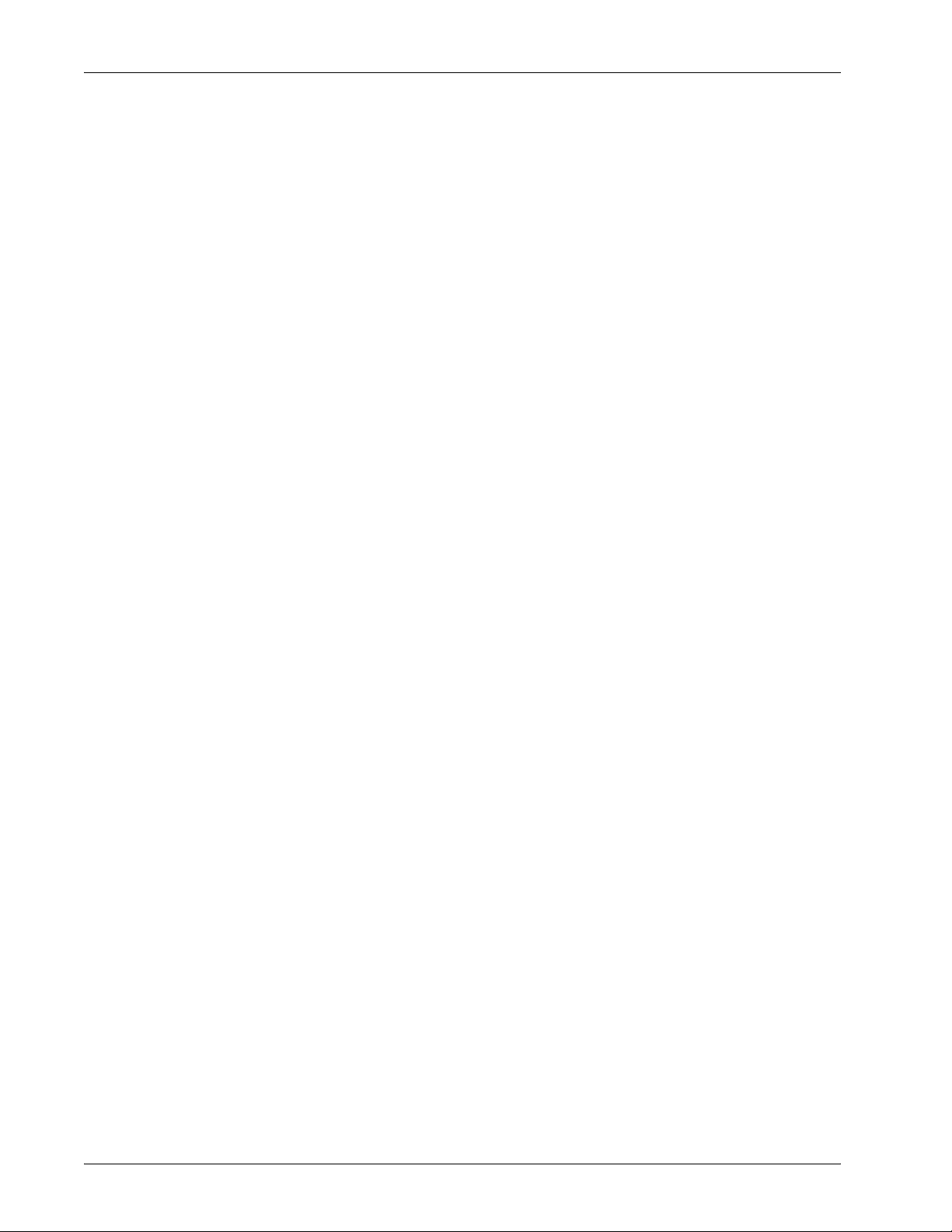
Modos
4. Seleccione un documento para imprimirlo o eliminarlo.
5. Seleccione la opción deseada.
• Actualizar: actualiza la información que aparece en la pantalla.
• Seleccionar todo: selecciona todos los documentos de la lista.
• Eliminar: elimina un documento seleccionado en la lista.
• Imprimir: imprime el documento seleccionado en la lista. Una vez finalizada la
impresión, el documento se suprimirá.
Impresión protegida
Esta función permite imprimir o borrar documentos guardados que están protegidos
por una clave. Para los trabajos de impresión protegida es preciso registrar una ID
de
usuario y una clave en la máquina.
1. Seleccione [Impresión protegida] en la pantalla [Trabajos impr. proteg. y más].
2. Seleccione una ID de usuario. Utilice los botones de desplazamiento para alternar
entre pantallas.
3. Seleccione [Lista de documentos].
4. Introduzca la clave y seleccione [Confirmar].
5. Seleccione un documento para imprimirlo o eliminarlo.
6. Seleccione la opción deseada.
• Actualizar: actualiza la información que aparece en pantalla.
• Ir a: especifica el número de impresión protegida que debe aparecer en la pantalla.
Introduzca un número entre 001 y 200 con los botones de desplazamiento o a
través del teclado numérico.
• Lista de documentos: muestra la pantalla de introducción de la clave para la ID de
usuario seleccionada en la lista. Introduzca la clave para ver la lista de documentos
guardados. Están disponibles las opciones siguientes:
– Seleccionar todo: selecciona todos los documentos de la lista.
– Eliminar: suprime un documento.
– Imprimir: imprime un documento seleccionado en la lista. Seleccione si se debe
eliminar o no los documentos guardados después de imprimirlos.
NOTA: Si ha olvidado la clave, póngase en contacto con el operador principal.
El operador principal puede acceder a los documentos guardados sin necesidad
de introducir la clave.
Juego de muestra
Esta función permite imprimir un juego de muestra del documento antes de imprimir el
trabajo completo. Puede elegir entre imprimir o no más juegos después de comprobar
el resultado de la impresión.
1. Seleccione [Juego de muestra] en la pantalla [Trabajos impr. proteg. y más].
Guía del administrador del sistema de Xerox WorkCentre 7232/7242 17
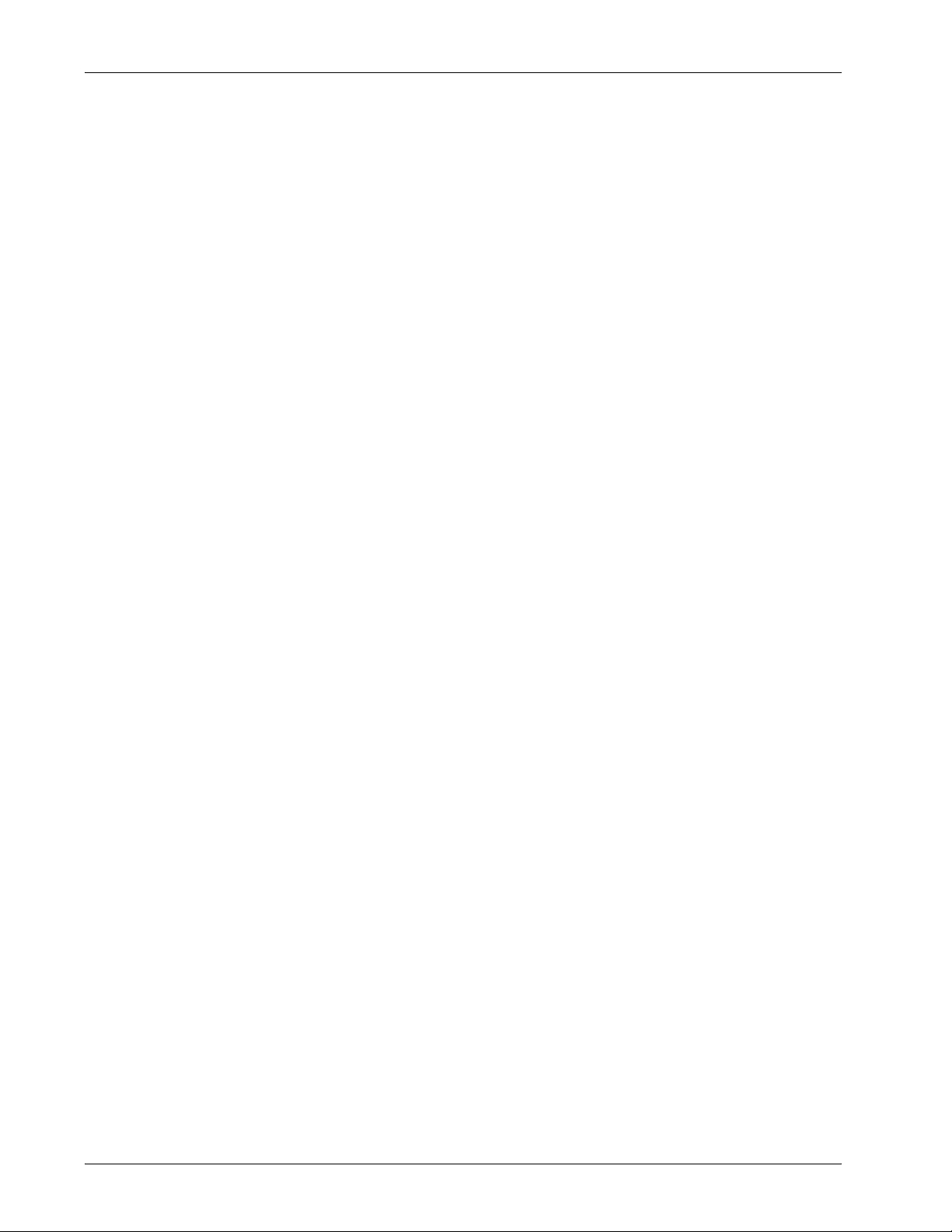
2 Descripción general del producto
2. Seleccione una ID de usuario. Utilice los botones de desplazamiento para alternar
entre pantallas.
3. Seleccione [Lista de documentos].
4. Seleccione un documento para imprimirlo o eliminarlo.
5. Seleccione la opción deseada.
• Actualizar: actualiza la información que aparece en pantalla.
• Ir a: especifica el número de juego de muestra que debe aparecer en la pantalla.
Introduzca un número entre 001 y 200 con los botones de desplazamiento o a
través del teclado numérico.
• Lista de documentos: muestra la lista de documentos guardados para la ID de
usuario seleccionada en la lista. Están disponibles las opciones siguientes:
– Seleccionar todo: selecciona todos los documentos de la lista.
– Imprimir: imprime un documento seleccionado en la lista. Una vez finalizada la
impresión, el documento se suprimirá.
– Eliminar: elimina un documento seleccionado en la lista.
Impresión diferida
Esta función permite guardar documentos en la máquina para imprimirlos más
adelante. Los documentos se pueden comprobar, imprimir o eliminar antes de la hora
de impresión especificada.
1. Seleccione [Impresión diferida] en la pantalla [Trabajos impr. proteg. y más].
2. Seleccione un documento para imprimirlo o eliminarlo. Utilice los botones de
desplazamiento para alternar entre pantallas.
3. Seleccione la opción deseada.
• Nombre del documento: identifica cada documento por su nombre.
• Hora de impresión: muestra la hora a la que se imprimirá el documento.
• Páginas: muestra el número de páginas.
• Actualizar: actualiza la información que aparece en pantalla.
• Imprimir: imprime un documento seleccionado en la lista.
• Eliminar: elimina un documento seleccionado en la lista.
Buzón público
Esta función permite comprobar, imprimir o borrar documentos guardados en un buzón
público de la máquina para el sondeo.
1. Seleccione [Buzón público] en la pantalla [Trabajos impr. proteg. y más].
2. Seleccione un documento para imprimirlo o eliminarlo. Utilice los botones de
desplazamiento para alternar entre pantallas.
3. Seleccione la opción deseada.
18 Guía del administrador del sistema de Xerox WorkCentre 7232/7242

Modos
• Documento/Tipo: identifica cada documento por número y tipo.
• Fecha guardado: muestra la fecha en que se guardó el documento.
• Páginas: muestra el número de páginas impresas, escaneadas, enviadas
o recibidas.
• Actualizar: actualiza la información que aparece en pantalla.
• Seleccionar todo: selecciona todos los documentos del [Buzón público].
• Eliminar: elimina un documento seleccionado en la lista.
• Imprimir: imprime un documento seleccionado en la lista.
Faxes sin entregar
Esta función permite eliminar o volver a enviar los faxes que no se han entregado.
Los
faxes se pueden volver a enviar al destinatario original, o se puede cambiar
el
destinatario.
1. Seleccione [Faxes sin entregar] en la pantalla [Trabajos impr. proteg. y más].
2. Seleccione un documento para eliminarlo o volver a enviarlo. Utilice los botones
de desplazamiento para alternar entre pantallas.
3. Pulse el botón <Comenzar> en el panel de control para volver a enviar el fax al
destinatario original. Como alternativa, puede seleccionar eliminar el documento
o enviarlo a otro destinatario.
• Eliminar este documento: elimina el documento seleccionado. Aparece una pantalla
de confirmación antes de eliminarse el documento.
• Cambiar destinatarios: muestra la pantalla [Volver a enviar fax], en la que se puede
especificar un nuevo destinatario de fax.
Pantalla [Volver a enviar fax]
1. Seleccione el botón [Cambiar destinatarios] en la pantalla [Faxes sin entregar].
2. Especifique un nuevo destinatario utilizando el botón [Nuevos destinatarios] o
[Libreta de direcciones].
• Nuevos destinatarios: muestra un teclado que permite introducir directamente
un destinatario.
• Libreta de direcciones: muestra una página que permite seleccionar un destinatario
de la libreta de direcciones.
• Velocidad de inicio: muestra la pantalla [Velocidad de inicio], en la que se puede
seleccionar el modo de comunicación [G3 Auto] o [Forzar 4800 bps] para las
transmisiones de fax.
Guía del administrador del sistema de Xerox WorkCentre 7232/7242 19
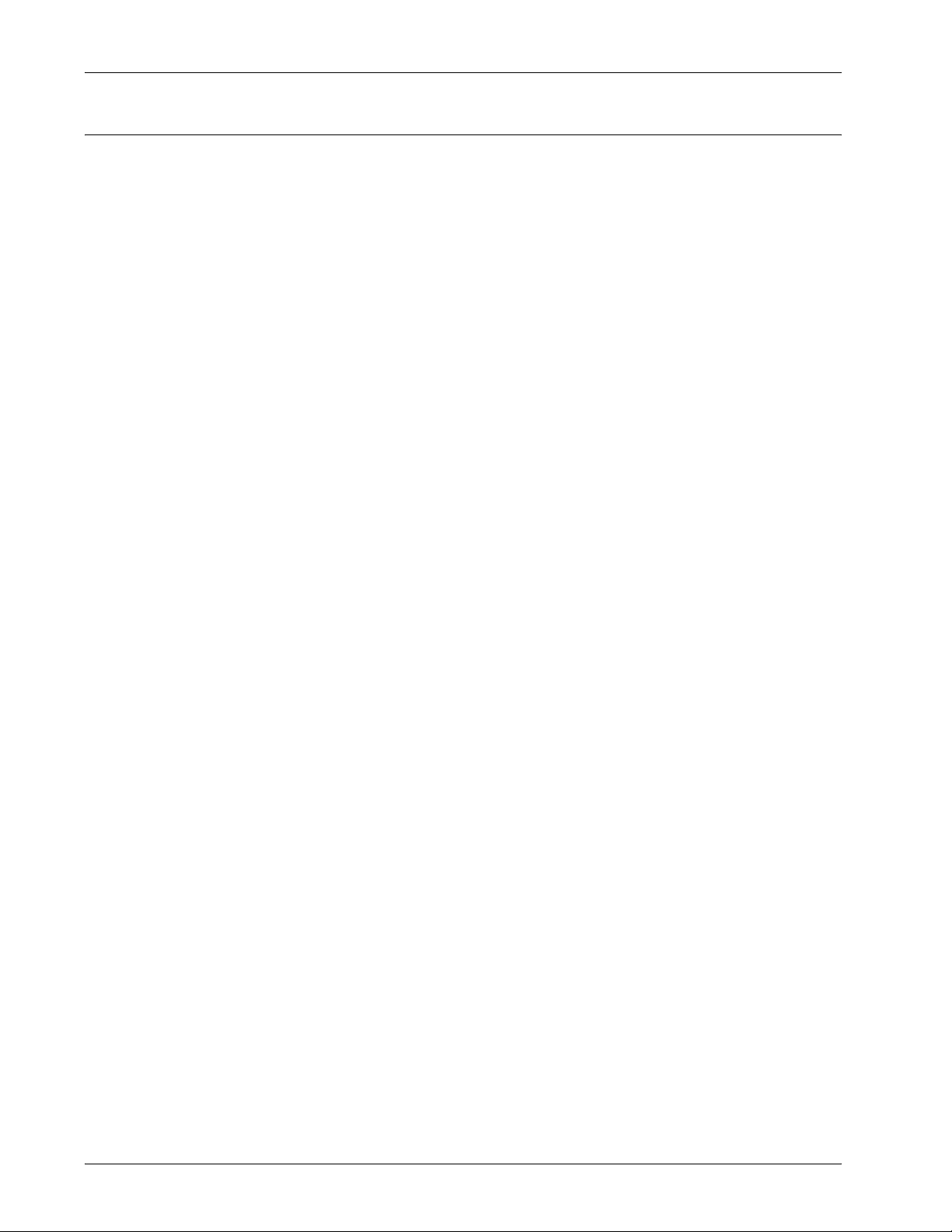
2 Descripción general del producto
Estado de la máquina
Utilice este botón para comprobar información sobre la máquina, información de
facturación, el estado de los cartuchos de tóner o para imprimir distintos informes.
También utilice este botón al acceder al modo de operador principal.
Para obtener más información sobre cada función, consulte las secciones siguientes.
Información de la máquina : página 20
Información de facturación : página 22
Suministros : página 26
Errores : página 26
1. Pulse el botón <Estado de la máquina> en el panel de control.
Pulse el botón <Funciones> o <Todos los servicios> en cualquier momento
para salir.
2. Seleccione la opción deseada.
Información de la máquina
En esta sección se describe cómo ver la información general sobre la máquina y el
estado de las bandejas de papel y del disco duro, así como la forma de cambiar el
modo de impresión o el modo de recepción de fax.
Para obtener más información sobre las funciones disponibles, consulte las
secciones
Información de la máquina : página 20
Estado de la bandeja de papel : página 21
Sobrescribir el disco duro : página 21
Modo de impresión : página 21
Modo de recepción de faxes : página 22
siguientes.
1. Pulse el botón <Estado de la máquina> en el panel de control.
2. Seleccione la ficha [Información de la máquina].
3. Seleccione la opción deseada.
Información de la máquina
Esta función permite ver la información sobre la asistencia al usuario y el número serie
de la máquina, además de la configuración de la máquina y la versión del software.
1. Seleccione [Información general] en la pantalla [Información de la máquina].
2. Seleccione la opción deseada.
• Configuración de la máquina: muestra la pantalla [Configuración de la máquina].
Puede ver el estado de los componentes de la máquina. La lista presenta los
componentes de hardware y las opciones compatibles con la máquina.
• Versión del software: muestra la pantalla [Versión del software]. Puede comprobar
las versiones de software de los componentes de la máquina.
20 Guía del administrador del sistema de Xerox WorkCentre 7232/7242

Modos
Estado de la bandeja de papel
Esta función permite comprobar el estado de todas las bandejas de papel, incluida la
bandeja especial y la bandeja doble de alta capacidad opcional. También muestra el
tamaño, tipo y cantidad restante de material de impresión de cada bandeja.
1. Seleccione [Estado de la bandeja de papel] en la pantalla [Información de
la máquina].
Sobrescribir el disco duro
Esta función muestra el estado de sobrescritura del disco duro.
NOTA: Se muestra esta opción si el operador principal ha activado la función en
Opciones del sistema.
1. Seleccione [Sobrescribir el disco duro] en la pantalla [Información de la máquina].
Modo de impresión
Esta función permite modificar el modo de impresión y las opciones de parámetros de
emulación prefijados.
1. Seleccione [Modo de impresión] en la pantalla [Información de la máquina].
2. Seleccione la opción deseada.
• Fuera de línea: pone la impresora fuera de línea. En este modo la impresora no
está disponible.
• En línea: pone la impresora en línea, lista para aceptar datos.
• Emulación PCL: permite configurar los valores de los parámetros de emulación PCL
para la impresión de documentos.
• Emulación HP-GL/2: permite configurar los valores de los parámetros de emulación
HP-GL/2 para la impresión de documentos. También permite guardar, recuperar y
eliminar hasta 20 opciones de emulación.
– Recuperar programación: recupera las opciones de emulación y las activa.
– Programación: permite programar los valores de los parámetros de emulación.
– Guardar/Eliminar programación: permite guardar en la máquina los parámetros
del modo de emulación programados por el usuario.
– Programación prefijada: programa las opciones de modo de emulación
prefijadas cuando se enciende la máquina.
• PDF: permite configurar valores de parámetros y una clave para la impresión
directa de PDF.
– Configuración: permite configurar los valores de los parámetros de emulación
para la impresión directa de PDF.
– Clave: permite especificar una clave para restringir el acceso a la impresión
directa desde PDF.
Guía del administrador del sistema de Xerox WorkCentre 7232/7242 21

2 Descripción general del producto
Modo de recepción de faxes
Esta función permite establecer el modo de recepción de faxes como Recepción
manual o Recepción automática.
NOTA: Esta función sólo está disponible cuando la función Fax de servidor
está activada.
1. Seleccione [Modo de recepción de faxes] en la pantalla [Información de
la máquina].
2. Seleccione la opción deseada.
• Recepción manual: inicia la recepción de un fax o de un sondeo después de
responder a la llamada y confirmar que se trata de un fax.
• Recepción automática: recibe un fax automáticamente.
Información de facturación
En esta sección se describen las funciones que permiten ver la información del
contador de facturación, así como especificar la secuencia de salida de los distintos
informes y listas.
1. Pulse el botón <Estado de la máquina> del panel de control.
2. Seleccione la ficha [Información de facturación].
3. Seleccione la opción deseada.
Información de facturación
Esta función permite ver el número total de impresiones realizadas en la máquina
mediante [Lectura actual contador]. También se puede ver el número de serie.
1. Seleccione [Información de facturación] en la pantalla [Información de facturación].
• Número serie de máquina: muestra el número de serie de la máquina.
• Lectura actual contador: muestra los siguientes valores actuales indicados por
el contador.
– Impresiones en negro: muestra la cantidad total de copias e impresiones en
blanco y negro.
– Impresiones en color: muestra la cantidad total de copias e impresiones en color.
– Total de impresiones: muestra la cantidad total de copias e impresiones.
Imprimir informes
Esta función permite imprimir diversos informes y listas para cada servicio.
1. Seleccione [Imprimir informe] en la pantalla [Información de facturación].
2. Seleccione la opción deseada.
22 Guía del administrador del sistema de Xerox WorkCentre 7232/7242

• Informe de actividad/Estado del trabajo: muestra la pantalla [Informe de
actividad/Estado del trabajo]. Seleccione una opción de informe y pulse
el botón <Comenzar> del panel de control para imprimir el informe.
– Informe del historial de trabajos: enumera los trabajos registrados en la máquina.
Se imprimen los datos de los últimos 200 trabajos. Se pueden obtener informes
de impresión para [Todos los trabajos], [Trabajos de escaneado, fax y fax de
Internet], [Trabajos de transferencia de buzón] y [Trabajos de impresora e
impresión de buzón]. También se puede especificar [Incluir trabajos
subordinados] cuando se selecciona [Todos los trabajos].
– Informe de actividades: enumera los resultados de actividad de las
comunicaciones entrantes y salientes.
– Informe del historial de errores: enumera los 50 errores más recientes ocurridos
en la máquina.
– Lista de documentos guardados: muestra los trabajos de fax que están en cola
en la máquina.
• Informes de copia: muestra la pantalla [Informes de copia]. Seleccione una
opción de informe y pulse el botón <Comenzar> del panel de control para
imprimir el informe.
Modos
– Informe de configuración: enumera las opciones comunes, como configuración
del hardware, información de la red y opciones de las funciones de impresión
y copia.
• Informes de impresora: muestra la pantalla [Informes de impresora]. Seleccione una
opción de informe y pulse el botón <Comenzar> del panel de control para imprimir
el informe.
– Informe de configuración: enumera las opciones comunes, como configuración
del hardware, información de la red y opciones de las funciones de impresión
y copia.
– Lista de opciones de PCL
– Lista de macros de PCL
– Lista de opciones de PDF
– Lista de opciones TIFF/JPEG
– Lista de impresoras lógicas TIFF/JPEG
– Lista de impresoras lógicas PS
– Lista de opciones HP-GL/2
– Lista de impresoras lógicas HP-GL/2
– Lista de paletas HP-GL/2
– Lista de fuentes
– Lista de fuentes de PCL
– Lista de fuentes de PostScript
Guía del administrador del sistema de Xerox WorkCentre 7232/7242 23

2 Descripción general del producto
• Informes de escaneado: muestra la pantalla [Informes de escaneado]. Seleccione
una opción de informe y pulse el botón <Comenzar> del panel de control para
imprimir el informe.
– Informes: [Informe de configuración]: enumera las opciones comunes, como
configuración del hardware, información de la red y opciones de las funciones
de impresión y copia. [Informe de configuración de escaneado/fax]: enumera
las opciones que les son específicas a las funciones de fax y escaneado.
[Lista del filtro de dominios]: enumera los dominios que están registrados
para el filtrado de dominios.
– Lista de plantillas de trabajo: muestra la lista de plantillas de trabajo que pueden
utilizarse en la máquina.
– Libreta de direcciones: enumera el contenido de las libretas de direcciones y
estaciones de relevo para las selecciones de 50 direcciones que aparecen en
el lado derecho de la pantalla. Se admiten selecciones múltiples.
• Informes de faxes: muestra la pantalla [Informes de faxes]. Seleccione una
opción de informe y pulse el botón <Comenzar> del panel de control para
imprimir el informe.
– Informes: [Informe de configuración]: enumera las opciones comunes, como
configuración del hardware, información de la red y opciones de las funciones de
impresión y copia. [Lista del selector de buzones]: enumera las opciones para la
clasificación en buzones. [Informe de configuración de escaneado/fax]: enumera
las opciones que les son específicas a las funciones de fax y escaneado.
[Lista del filtro de dominios]: enumera los dominios que están registrados
para el filtrado de dominios.
– Libreta de direcciones: enumera el contenido de las libretas de direcciones y
estaciones de relevo para las selecciones de 50 direcciones que aparecen en el
lado derecho de la pantalla. Se admiten selecciones múltiples. Hay casillas de
verificación que permiten seleccionar opciones de envío de grupo y seleccionar
todos los números de dirección.
– Lista de comentarios del fax: enumera los comentarios guardados para uso en
las notas de portada.
– Lista de datos de facturación: muestra los datos de facturación de los trabajos
de fax.
NOTA: La opción Lista de datos de facturación se muestra cuando se accede como
operador principal.
• Lista de buzones: muestra la pantalla [Lista de buzones]. Seleccione una opción de
informe y pulse el botón <Comenzar> del panel de control para imprimir el informe.
– Lista de buzones: enumera las opciones de los buzones y el procedimiento que
se debe seguir al guardar datos en un buzón.
• Informe del contador de trabajos: muestra la pantalla [Informe del contador de
trabajos]. Seleccione una opción de informe y pulse el botón <Comenzar> del panel
de control para imprimir el informe.
– Informe del contador de trabajos: enumera los informes del contador de trabajos
para cada función.
24 Guía del administrador del sistema de Xerox WorkCentre 7232/7242

Modos
• Informes del auditrón: muestra la pantalla [Informes del auditrón]. Seleccione una
opción de informe y pulse el botón <Comenzar> del panel de control para imprimir
el informe.
Cuando el auditrón está desactivado:
– Informe del contador (trabajos de impresión): enumera la cantidad de páginas
impresas por cada usuario y por todos los usuarios para trabajos en color
y monocromos.
Cuando el auditrón está activado:
– Informe del auditrón (impresión): presenta un informe del auditrón para todos los
trabajos de impresión realizados por los usuarios seleccionados.
– Informe del auditrón (copia): presenta un informe del auditrón para todos los
trabajos de copia realizados por los usuarios seleccionados.
– Informe del auditrón (fax): presenta un informe del auditrón para todos los
trabajos de fax realizados por los usuarios seleccionados.
– Informe del auditrón (escaneado): presenta un informe del auditrón para todos
los trabajos de escaneado realizados por los usuarios seleccionados.
NOTA: Las opciones Lista de buzones, Informe del contador de trabajos y
Administración del auditrón aparecen cuando se accede como operador principal.
Impresión automática de informes/listas: en esta sección se describen los diversos
informes y listas que se pueden imprimir de forma automática.
– Informe del historial de trabajos: enumera los últimos 50 trabajos procesados en
la máquina.
– Informe de actividades: enumera los resultados de actividad de las
comunicaciones entrantes y salientes.
– Informe de transmisión: trabajo sin entregar: enumera los documentos sin
entregar y su estado de transmisión.
– Informe de transmisión: trabajo eliminado: enumera las transmisiones
canceladas por el usuario.
– Informe del buzón: enumera los documentos que se han recibido en un buzón.
– Informe de multisondeo/difusión: enumera los resultados de las transmisiones
de multisondeo.
– Informe de difusión por relevo: enumera los resultados de una difusión por relevo
al cabo de la difusión.
– Informe transfer. archivo escaneado: enumera los resultados de las
transmisiones de archivos escaneados.
– Informe de servidor de fax: muestra los resultados de las transmisiones de faxes
de servidor.
– Informe de errores de flujo de trabajo: notifica errores en el flujo de trabajo.
– Informe de actividades de copia: muestra el informe de uso de una sesión de
servicio de copia completada de un usuario.
Guía del administrador del sistema de Xerox WorkCentre 7232/7242 25

2 Descripción general del producto
Contador de facturación de cuenta de usuario
Esta función muestra la información de facturación del usuario que está
conectado
NOTA: Esta función sólo está disponible cuando la configuración de
[Estado de la máquina] > [Herramientas] > [Contabilidad] > [Tipo de contabilidad]
es [Contabilidad local].
actualmente.
1. Seleccione [Información de facturación] en la pantalla [Contador de facturación
de cuenta de usuario].
• Contador (trabajos de copia): muestra las lecturas del contador para los trabajos
de copia.
• Contador (trabajos de escaneado): muestra las lecturas del contador para los
trabajos de escaneado.
Suministros
Esta función permite ver el consumo de tóner y el estado de los cartuchos, además
de
cambiar los consumibles cuando sea necesario.
1. Pulse el botón <Estado de la máquina> del panel de control.
2. Seleccione la ficha [Suministros].
3. Seleccione la opción deseada.
Errores
Esta función permite imprimir un informe de errores recientes con la fecha y hora de
aparición, los códigos de error y el estado de cada uno de ellos. El estado puede ser
activo o borrado.
1. Pulse el botón <Estado de la máquina> del panel de control.
2. Seleccione la ficha [Errores].
3. Seleccione [Informe del historial de errores] y pulse el botón <Comenzar> del
panel de control.
Herramientas
Esta función permite al operador principal modificar valores prefijados
predeterminados en la máquina, registrar buzones de correo y hojas de flujo de
trabajo, configurar opciones de contabilidad y seguridad, y realizar la calibración.
1. Seleccione la ficha [Herramientas] en la pantalla [Estado de la máquina].
2. Seleccione la opción deseada.
26 Guía del administrador del sistema de Xerox WorkCentre 7232/7242

Controles del sistema
El diagrama siguiente muestra los nombres y las funciones de los botones del panel
de control.
1 2
Controles del sistema
3
4
5
6
7
8
12
13
14
15
16
91011
Botón Función
1 <Iniciar/Cerrar sesión> Muestra la pantalla de inicio de sesión para entrar en el
modo de operador principal, o cuando se ha activado la
función de Autenticación. NO vuelva a pulsar este botón
una vez que haya iniciado sesión. De hacerlo, la sesión
se cerrará después de solicitar su confirmación.
2 <Ayuda> Este botón no está operativo en esta máquina.
3 <Idioma> Cambia el idioma de la pantalla táctil.
NOTA: Es posible que al cambiar el idioma algunos
caracteres aparezcan distorsionados.
4 <Ahorro de energía>
(luz verde)
Indica si la máquina se encuentra en modo de ahorro
de energía. También cancela el modo de ahorro de
energía actual.
5 <Cancelar todo> Restaura los ajustes prefijados y muestra la primera
pantalla de la trayectoria actual.
6 <Interrupción> Interrumpe temporalmente un trabajo para programar un
trabajo con mayor prioridad.
7 <Parar> Suspende o cancela un trabajo en función del tipo de
trabajo. Si se están procesando varios trabajos, se
suspenden o se cancelan todos los trabajos. Al seleccionar
[Parar] en la pantalla [Estado del trabajo], sólo se detiene
el trabajo seleccionado.
8 <Comenzar> Inicia o reanuda un trabajo
9 <Marcación rápida> Introduce códigos de marcación rápida.
Guía del administrador del sistema de Xerox WorkCentre 7232/7242 27

2 Descripción general del producto
Botón Función
10 <C> Suprime un valor numérico o el último dígito introducido,
11 <Pausa de marcación> Inserta una pausa al marcar un número de fax.
12 <*(asterisco)> Indica el carácter especial que se utiliza en un número
13 <Todos los servicios> Muestra la pantalla [Todos los servicios] para seleccionar
14 <Funciones> Activa la pantalla de la función anterior de copia, fax
15 <Estado del trabajo> Muestra la pantalla [Estado del trabajo], en la que
y sustituye el valor actual por un valor prefijado.
También cancela los trabajos suspendidos.
de fax y designa un código de grupo. También permite
especificar un código F o una clave.
todos los servicios disponibles en la máquina.
o escaneado cuando se ha seleccionado la pantalla
[Estado del trabajo] o [Estado de la máquina].
se puede comprobar el progreso de un trabajo o ver
el historial y la información detallada de los
trabajos terminados.
16 <Estado de la máquina> Muestra la pantalla Estado de la máquina, en la que
se puede comprobar información sobre la máquina,
el contador de facturación y el estado de los cartuchos
de tóner y otros suministros, además de imprimir
diversos informes y configurar varias opciones.
Los nombres de los botones y los iconos del panel de control varían en función del país
donde se realice la compra.
Opciones del modo de operador principal
Esta máquina viene programada con opciones prefijadas que pueden personalizarse
mediante la ficha [Herramientas] en Estado de la máquina. Para acceder a los menús
de configuración, se debe entrar al modo de operador principal mediante el botón
<Iniciar/Cerrar sesión>. A estas opciones también se puede acceder desde el modo
de administrador del sistema.
NOTA: No es necesario utilizar el modo de operador principal para
[Configur. y calibración].
NOTA: Los menús de configuración que se muestran en la pantalla dependen de la
configuración de la máquina.
A continuación figuran las categorías de configuración que están disponibles.
28 Guía del administrador del sistema de Xerox WorkCentre 7232/7242

Opciones del sistema
• Opciones de servicio comunes
• Opciones de servicio de copia
• Configuración de red y conectividad
• Opciones de servicio de impresión
• Opciones de servicio de escaneado
• Opciones de servicio de fax
• Opciones de e-mail/fax de Internet
• Opciones de documentos guardados/buzón
• Opciones de servicio de flujo de trabajo
• Configuración del navegador de web
Configuración y calibración
• Configuración
Opciones del modo de operador principal
• Calibración
Contabilidad
• Crear/Ver cuentas de usuarios
• Restaurar cuentas de usuario
• Contador del administrador del sistema (copia)
• Tipo de contabilidad
• Restauración autom. de información de facturación del usuario
• Informe de actividades de copia
Opciones autenticación/seguridad
• Opciones del administrador del sistema
• Autenticación
• Prefijado de estado de trabajo
NOTA: Servicios de Internet de CentreWare es un software mediante el cual
puede ver, configurar y cambiar las opciones de la máquina, utilizando para ello
el navegador del PC en lugar de emplear el panel de control de la máquina.
Guía del administrador del sistema de Xerox WorkCentre 7232/7242 29

2 Descripción general del producto
Impresión de un informe de configuración
Siga estos pasos para imprimir un informe de configuración:
1. Pulse el botón <Estado de la máquina> del panel de control.
2. Seleccione la ficha [Información de facturación].
3. Seleccione [Imprimir informes].
4. Seleccione [Informes de impresora].
5. Seleccione [Informe de configuración].
6. Pulse el botón <Comenzar> del panel de control.
Cambio de opciones
Siga estos pasos para entrar al modo de operador principal, modificar opciones y salir
del modo de operador principal.
NOTA: No es necesario utilizar el modo de operador principal para
[Configur. y calibración].
1. Entrada al modo de operador principal
1. Pulse el botón <Iniciar/Cerrar sesión> en el panel de control.
2. Introduzca la ID de usuario correcta a través del teclado numérico del panel de
control o desde el teclado de la pantalla.
NOTA: La ID prefijada del operador principal es "11111". Si está activada la función
de autenticación, quizá necesite introducir también una clave. La clave prefijada
es "x-admin".
2. Establecimiento de una función
Pulse el botón <Estado de la máquina> en el panel de control.
1.
2. En la pantalla [Estado de la máquina], seleccione la ficha [Herramientas].
3. Seleccione un menú del menú principal que se muestra en el lado izquierdo
de la ficha [Herramientas].
4. Seleccione un grupo en el menú.
5. Seleccione una función del grupo y configure la función.
NOTA: En algunas funciones se muestra el botón [Cambiar opciones]. Seleccione
el botón para cambiar las opciones o introducir información mediante el teclado en
la pantalla.
6. Seleccione [Cerrar].
30 Guía del administrador del sistema de Xerox WorkCentre 7232/7242

3. Salida del modo de operador principal
1. Pulse el botón <Iniciar/Cerrar sesión> en el panel de control.
2. Si aparece la pantalla [Cerrar sesión], seleccione [Finalizar sesión].
Si aparece la pantalla [Reiniciar la máquina], seleccione [Reiniciar ahora]
para aplicar los cambios realizados.
Puerto Ethernet
El puerto Ethernet es la interfaz prefijada de la máquina.
Si necesita cambiar el valor de velocidad del puerto Ethernet, siga estos pasos:
1. Entre en el modo de operador principal
NOTA: Para obtener más información sobre cómo entrar en el modo de operador
principal, consulte “1. Entrada al modo de operador principal” en la página 30.
2. Pulse el botón <Estado de la máquina> y seleccione la ficha [Herramientas].
3. En [Opciones del sistema], seleccione [Configuración de red y conectividad].
Opciones del modo de operador principal
4. Seleccione [Opciones de protocolo].
5. Seleccione [Velocidad estimada Ethernet] y luego [Cambiar opciones].
6. Configure la velocidad del puerto.
7. Seleccione [Guardar].
Auto
Detecta automáticamente la velocidad de transmisión durante el encendido y la ajusta
en consecuencia.
100 Mbps Dúplex
Configura la velocidad de transmisión en 100 Mbps (dúplex completo).
100 Mbps Semidúplex
Configura la velocidad de transmisión en 100 Mbps (semidúplex).
10 Mbps Dúplex
Configura la velocidad de transmisión en 10 Mbps (dúplex completo).
10 Mbps Semidúplex
Configura la velocidad de transmisión en 10 Mbps (semidúplex).
Guía del administrador del sistema de Xerox WorkCentre 7232/7242 31

2 Descripción general del producto
Fuentes residentes
Fuentes residentes PCL
Una de las fuentes de la tabla siguiente puede seleccionarse como fuente prefijada
para la máquina. Otras fuentes de mapa de bits y escalables pueden transferirse
con
los trabajos de impresión enviados a la máquina mediante los controladores
de
impresión. La fuente prefijada se usará cuando no se defina una fuente en el
flujo
de trabajo PCL. Las versiones PCL usadas son PL5 y PCL6.
Puede ver las fuentes PCL imprimiendo la lista de fuentes.
Valor Descripción Valor Descripción
0 CG Times 41 Times New Negrita
1 CG Times Cursiva 42 Times New Negrita Cursiva
2 CG Times Negrita 43 Symbol
3 CG Times Negrita Cursiva 44 Wingdings
4 Univers Media 45 Line Printer
5 Univers Media Cursiva 46 Times Roman
6 Univers Negrita 47 Times Cursiva
7 Univers Negrita Cursiva 48 Times Negrita
8 Univers Media Condensada 49 Times Negrita Cursiva
9 Univers Media
Condensada Cursiva
10 Univers Negrita Condensada 51 Helvetica Oblicua
11 Univers Negrita
Condensada Cursiva
12 Antique Olive 53 Helvetica Negrita Oblicua
13 Antique Olive Cursiva 54 CourierPS
14 Antique Olive Negrita 55 CourierPS Oblicua
15 CG Omega 56 CourierPS Negrita
16 CG Omega Cursiva 57 CourierPS Negrita Oblicua
17 CG Omega Negrita 58 SymbolPS
50 Helvetica
52 Helvetica Negrita
18 CG Omega Negrita Cursiva 59 Palatino Roman
19 Garamond Antiqua 60 Palatino Cursiva
20 Garamond Antiqua Kursiv 61 Palatino Negrita
21 Garamond Halbfett 62 Palatino Negrita Cursiva
22 Garamond Kursiv Halbfett 63 ITC Bookman Clara
32 Guía del administrador del sistema de Xerox WorkCentre 7232/7242

Fuentes residentes
Valor Descripción Valor Descripción
23 Courier (Prefijada) 64 ITC Bookman Clara Cursiva
24 Courier Cursiva 65 ITC Bookman Semi
25 Courier Negrita 66 ITC Bookman Semi Cursiva
26 Courier Negrita Cursiva 67 Helvetica Nscroll
27 Letter Gothic 68 Helvetica Nscroll Oblicua
28 Letter Gothic Cursiva 69 Helvetica Nscroll Negrita
29 Letter Gothic Negrita 70 Helvetica Nscroll Negrita Oblicua
30 Albertus Media 71 New Century Schoolbook Roman
31 Albertus Extra Negrita 72 New Century Schoolbook Cursiva
32 Clarendon Condensada 73 New Century Schoolbook Negrita
33 Coronet 74 New Century Schoolbook
Negrita Cursiva
34 Marigold 75 ITC Avant Garde Book
35 Arial 76 ITC Avant Garde Book Oblicua
36 Arial Cursiva 77 ITC Avant Garde Semi
37 Arial Negrita 78 ITC Avant Garde Semi Oblicua
38 Arial Negrita Cursiva 79 ITC Zapf Chancery Media Cursiva
39 Times New 80 ITC Zapf Dingbats
40 Times New Cursiva
Juegos de símbolos
Uno de los juegos de símbolos siguientes puede seleccionarse como el prefijado.
El
juego de símbolos prefijado se usará cuando no se defina ningún juego de
símbolos
Código Valor Versión corta Versión larga
8U 277 ROMAN-8 Roman 8 (prefijado)
0N 14 ISO L1 ISO 8859-1 Latín 1
2N 78 ISO L2 ISO 8859-2 Latín 2
5N 174 ISO L5 ISO 8859-9 Latín 5
en el flujo de trabajo PCL.
6N 206 ISO L6 ISO 8859-10 Latín 6
10U 341 PC-8 PC-8
11U 373 PC-8 DN PC-8 DN
Guía del administrador del sistema de Xerox WorkCentre 7232/7242 33

2 Descripción general del producto
Código Valor Versión corta Versión larga
26U 853 PC-775 PC-775
12U 405 PC-850 PC-850
17U 565 PC-852 PC-852
9J 298 PC-1004 PC-1004 (OS/2)
9T 308 PC-8 TK PC Turco
19U 629 WIN L1 Windows 3.1 Latín 1
9E 293 WIN L2 Windows 3.1 Latín 2
5T 180 WIN L5 Windows 3.1 Latín 5
7J 234 DESKTOP DeskTop
10 J 33 0 PS Tex to PS Tex to
12J 394 MC TEXT MC Text
6J 202 MS PUB Microsoft Publishing
8M 269 MATH-8 Math 8
5M 173 PS MATH PS Math
15U 501 Fuente Pi Pi Font
1U 53 LEGAL Legal
1E 37 ISO-4 ISO 4 Reino Unido
0U 21 ISO-6 ISO 6 ASCII
0S 19 ISO-11 ISO 11 Sueco: nombres
0I 9 ISO-15 ISO 15 Italiano
2S 83 ISO-17 ISO 17 Español
1G 39 ISO-21 ISO 21 Alemán
0D 4 ISO-60 ISO 60 Noruego v1
1F 38 ISO-69 ISO 69 Francés
9U 309 WIN 3.0 Windows 3.0 Latín 1
19L 620 WINBALT Windows Báltico
19M 621 Símbolos Símbolo
579L 18540 WINGDINGS Wingdings
34 Guía del administrador del sistema de Xerox WorkCentre 7232/7242

3 Entorno TCP/IP
En este capítulo se explica cómo instalar la máquina en un entorno TCP/IP.
Se
proporciona la información siguiente.
Configuración rápida en red (DHCP) : página 35
Configuración rápida en red (IP estática) : página 37
Configuración rápida en red (DHCP)
Requisitos para la configuración rápida en red con TCP/IP
1. Verifique que se cuente con una red operativa que utilice el protocolo TCP/IP.
2. Verifique que el cable Ethernet esté enchufado en la máquina multifunción y en
un puerto Ethernet que esté en servicio en la red.
NOTA: El cable Ethernet es del tipo RJ45; no lo suministra Xerox.
Configuración de una dirección IP mediante DHCP
Al ponerse en marcha el dispositivo multifunción pasa automáticamente a DHCP para
obtener sus configuraciones de red. Un servidor DHCP suministra a la máquina una
dirección IP y otras opciones de configuración. Si utiliza un servidor DHCP para
asignar una dirección IP a la máquina, haga lo siguiente.
Procedimiento de configuración rápida en red con TCP/IP
Encienda la máquina.
1.
2. Espere un minuto, aproximadamente, mientras la máquina obtiene una
dirección IP.
3. Para imprimir el Informe de configuración:
a) Pulse el botón <Estado de la máquina> del panel de control.
b) En la pantalla [Información de facturación], seleccione [Imprimir informes].
c) Seleccione [Informes de impresora].
d) Seleccione [Informe de configuración].
e) Pulse el botón <Comenzar> del panel de control.
Guía de administración del sistema de Xerox WorkCentre 7232/7242 35

3 Entorno TCP/IP
4. Repase el Informe de configuración para confirmar que se haya asignado una
NOTA: Si la dirección IP comienza con 169.xxx.xxx.xxx, el servidor DHCP no ha
asignado correctamente la dirección o DHCP no está activado en la red.
5. Anote la dirección IP asignada.
6. En una estación de trabajo, abra un navegador web (como Internet Explorer)
NOTA: Servicios de Internet de CentreWare es una potente herramienta para
la configuración remota de la máquina. El nombre de usuario prefijado es "11111"
y la clave es "x-admin". Para el nombre de usuario y la clave se distingue entre
mayúsculas y minúsculas; nombre y clave deben cambiarse una vez concluida
la instalación.
7. Cargue los controladores de impresión en las estaciones de trabajo que
dirección IP y que sea una dirección IP válida en la red.
e introduzca la dirección IP de la máquina. Si está correctamente conectado,
debería aparecer la página web de Servicios de Internet de CentreWare para
su máquina.
accederán a la máquina.
36 Guía de administración del sistema de Xerox WorkCentre 7232/7242

Configuración rápida en red (IP estática)
Configuración rápida en red (IP estática)
Requisitos de configuración manual con dirección IP estática
NOTA: Al ponerse en marcha, la máquina multifunción WorkCentre pasa
automáticamente a DHCP para obtener sus configuraciones de red, de modo
que DHCP se deberá desactivar de forma manual mediante la introducción
de una dirección IP estática.
Antes de la instalación, anote los datos siguientes para uso durante la configuración.
Dirección TCP/IP:
Dirección de la puerta de enlace:
Máscara de subred (para IPv4) / Prefijo (para IPv6):
Dirección del servidor DNS:
NOTA: Para obtener esta información, diríjase al administrador del sistema.
Procedimiento de configuración manual con una dirección IP estática
1. Encienda la máquina.
2. Pulse el botón <Iniciar/Cerrar sesión> del panel de control y, a continuación,
escriba la ID de inicio de sesión del operador principal para entrar en el modo
de operador principal.
NOTA: Es posible que también se solicite la clave, según la configuración de
la máquina.
3. Pulse el botón <Estado de la máquina> en el panel de control y, a continuación,
seleccione la ficha [Herramientas] en la pantalla.
4. Seleccione [Opciones del sistema].
5. Seleccione [Configuración de red y conectividad].
6. Seleccione [Opciones de protocolo].
7. En [TCP/IP: Modo IP], seleccione [Modo IPv4], [Modo IPv6] o [Pila doble].
Cuando se selecciona [Modo IPv4] o [Pila doble]
8. Seleccione [Resolución de dirección IP] y, a continuación, [Cambiar opciones].
9. Seleccione [STATIC] y, a continuación, seleccione [Guardar].
10. Seleccione [IPv4: Dirección IP] y, a continuación, [Cambiar opciones].
11. Utilice el teclado numérico de la pantalla para escribir la dirección IP
que corresponde a la máquina; use el formato “xxx.xxx.xxx.xxx”.
Seleccione [Guardar].
12. Seleccione [IPv4: Máscara de subred] y, a continuación, [Cambiar opciones].
Guía de administración del sistema de Xerox WorkCentre 7232/7242 37

3 Entorno TCP/IP
13. Utilice el mismo método que en el paso 11 para introducir la máscara de subred.
14. Seleccione [IPv4: Dirección de la puerta de enlace] y, a continuación,
NOTA: Si no desea establecer una dirección de puerta de enlace, deje este campo
en blanco.
15. Para activar IPv4: Filtro IP, utilice Servicios de Internet de CentreWare para
NOTA: Si se activa el filtro IP en la interfaz de usuario de la máquina sin antes
haberlo configurado a través de Servicios de Internet, no podrá acceder a la página
web de Servicios de Internet de la máquina o imprimir en la máquina.
16. Cuando haya terminado de establecer los valores de TCP/IP, seleccione [Cerrar]
Cuando se selecciona [Modo IPv6] o [Pila doble]
8. Establezca [Configuración manual dirección IPv6] en [Activado].
9. Seleccione [IPv6: Configuración manual de dirección IP] y, a continuación,
[Cambiar opciones].
registrar las direcciones IP que no tienen autorización para acceder a la máquina.
en la pantalla [Opciones de protocolo].
[Cambiar opciones].
10. Utilice el teclado numérico de la pantalla para escribir la dirección IP que
corresponde a la máquina; use el formato
“xxxx:xxxx:xxxx:xxxx:xxxx:xxxx:xxxx:xxxx”. Seleccione [Guardar].
11. Seleccione [Prefijo IPv6 configurado manualm.] y, a continuación,
[Cambiar opciones].
12. Establezca el prefijo de la dirección IP y seleccione [Guardar].
13. Seleccione [IPv6: Configuración manual de la puerta de enlace] y, a continuación,
[Cambiar opciones].
14. Para activar IPv6: Filtro IP, utilice Servicios de Internet de CentreWare para
registrar las direcciones IP que no tienen autorización para acceder a la máquina.
NOTA: Si no desea emplear la función de filtro IP, seleccione [Desactivado].
NOTA: Si se activa el filtro IP en la interfaz de usuario de la máquina sin antes
haberlo configurado a través de Servicios de Internet, no podrá acceder a la página
web de Servicios de Internet de la máquina o imprimir en la máquina.
15. Cuando haya terminado de establecer los valores de TCP/IP, seleccione [Cerrar]
en la pantalla [Opciones de protocolo].
38 Guía de administración del sistema de Xerox WorkCentre 7232/7242

4 Servicios de Internet de CentreWare
En este capítulo se explica cómo habilitar y usar la función de Servicios de Internet
CentreWare de la máquina. Se proporciona la información siguiente.
de
Lista de comprobación de la información : página 39
Entornos de Servicios de Internet de CentreWare : página 40
Instalación de Servicios de Internet de CentreWare : página 41
Procedimiento de instalación : página 41
Configuración de comunicaciones de red : página 41
Prueba de acceso : página 43
Selección de protocolos de transporte : página 44
Uso de Servicios de Internet de CentreWare para configurar la máquina : página 45
Actualizaciones del software de la máquina : página 68
Lista de comprobación de la información
Antes de habilitar la función de Servicios de Internet de CentreWare, asegúrese de
tener o de haber realizado lo siguiente.
Elemento A cargo de
Se necesita una estación de trabajo operativa con accesibilidad a una
intranet o a Internet TCP/IP. La finalidad de estos procedimientos no es
instalación de TCP/IP.
la
Obtenga y anote la información siguiente:
• Dirección IP exclusiva
• Dirección de la puerta de enlace
• Máscara de subred (para IPv4)/Prefijo (para IPv6)
Consulte el glosario para obtener más información sobre la dirección de
puerta de enlace y la máscara de subred.
la
Pruebe la máquina para cerciorarse de que la instalación ha finalizado y
funciona correctamente.
Si surgen problemas durante la instalación de la máquina, consulte el capítulo Solución
de problemas para obtener ayuda.
Usuario
Usuario
Usuario
Guía de administración del sistema de Xerox WorkCentre 7232/7242 39

4 Servicios de Internet de CentreWare
Entornos de Servicios de Internet de CentreWare
Servicios de Internet de CentreWare utilizan el servidor HTTP incorporado en la
máquina. De esta forma puede establecerse comunicación con la máquina a través de
un navegador de web con acceso a Internet o a una intranet. Se puede tener acceso
directo a la máquina introduciendo la dirección IP de la misma como el URL
(Localizador de recursos universal) en el navegador.
Con Servicios de Internet de CentreWare, no sólo podrá seleccionar las mismas
opciones básicas que se seleccionan desde el panel de control, sino también otros
valores más específicos para la máquina.
ID de usuario y clave
Muchas de las funciones disponibles en Servicios de Internet requieren un nombre de
usuario y una clave de administrador. El nombre de usuario prefijado es "11111" y la
clave prefijada es "x-admin". El operador principal puede cambiar la ID y la clave. Sólo
se le pedirá al usuario que introduzca un nombre y una clave de administrador cuando
esté en una sola sesión del navegador.
Configuración del sistema
Para utilizar Servicios de Internet de CentreWare, debe habilitar TCP/IP en la máquina.
Sistemas de destino
El sistema operativo y los navegadores que pueden utilizarse en Servicios de Internet
de CentreWare son los siguientes.
Sistema operativo Navegadores
Windows 2000 Pro
Windows XP Pro
Windows Vista
Mac OS 9.2
Mac OS X 10.x
Internet Explorer 6.0 SP1
Netscape 7.1 Navigator
Internet Explorer 6.0 SP1
Netscape 7.1 Navigator
Mozilla Firefox 1.5
Internet Explorer 7.X
Netscape Navigator 7.02
Netscape 7.1 Navigator
Safari 1.3
40 Guía de administración del sistema de Xerox WorkCentre 7232/7242

Instalación de Servicios de Internet de CentreWare
Instalación de Servicios de Internet de CentreWare
En esta sección se describen las opciones necesarias para utilizar Servicios de
Internet de CentreWare.
Procedimiento de instalación
A continuación se indican las dos fases necesarias para activar Servicios de Internet
de CentreWare.
Configuración de comunicaciones de red
Esta fase requiere que la máquina se configure para Servicios de Internet
de
CentreWare.
Prueba de acceso
Para asegurarse de que Servicios de Internet de CentreWare se han configurado
correctamente, deberá acceder a los mismos.
Configuración de comunicaciones de red
Para empezar, configure el puerto de Servicios de Internet de CentreWare.
1. Conecte la máquina a la red.
2. Pulse el botón <Iniciar/Cerrar sesión> del panel de control y, a continuación,
escriba la ID de inicio de sesión del operador principal para entrar en el modo
de operador principal.
NOTA: Es posible que también se solicite la clave, según la configuración de
la máquina.
3. Pulse el botón <Estado de la máquina> del panel de control y, a continuación,
seleccione la ficha [Herramientas] en la pantalla.
4. Seleccione [Opciones del sistema].
5. Seleccione [Configuración de red y conectividad].
6. Seleccione [Opciones de puerto].
7. Seleccione [Servicios de Internet (HTTP)] y [Cambiar opciones].
8. Seleccione [Estado del puerto] y [Cambiar opciones].
9. Seleccione [Activado], y luego [Guardar].
Defina el número de puerto 80 para Servicios de Internet de CentreWare,
si
es preciso.
10. En la pantalla [Servicios de Internet (HTTP)] seleccione [Nº de puerto de
Servicios de Internet] y [Cambiar opciones].
11. Utilice el teclado numérico para teclear el número de puerto y
seleccione [Guardar].
Guía de administración del sistema de Xerox WorkCentre 7232/7242 41

4 Servicios de Internet de CentreWare
A continuación, establezca el valor de TCP/IP.
1. En [Configuración de red y conectividad], seleccione [Opciones de protocolo].
2. En [TCP/IP: Modo IP], seleccione [Modo IPv4], [Modo IPv6] o [Pila doble].
Cuando se selecciona [Modo IPv4] o [Pila doble]
3. Seleccione [Resolución dirección IP] y, a continuación, [Cambiar opciones].
4. Seleccione un método para establecer una dirección IP a partir de [DHCP],
[BOOTP], [RARP], [DHCP/Autonet] o [STATIC] y, a continuación,
seleccione [Guardar].
NOTA: Utilice el servidor DHCP conjuntamente con el servidor WINS
(Windows Internet Name Server).
Si seleccionó [STATIC] en el paso 4, vaya al paso 5 para configurar las opciones
de
protocolo. De lo contrario, vaya al paso 11.
5. Seleccione [IPv4: Dirección IP] y, a continuación, [Cambiar opciones].
6. Utilice el teclado numérico de la pantalla para escribir la dirección IP que
corresponde a la máquina; use el formato “xxx.xxx.xxx.xxx”. Cuando haya
terminado de introducir valores, seleccione [Guardar].
7. Seleccione [IPv4: Máscara de subred] y, a continuación, [Cambiar opciones].
8. Utilice el mismo método que en el paso 6 para introducir la máscara de subred.
9. Seleccione [IPv4: Dirección de la puerta de enlace] y, a continuación,
[Cambiar opciones].
10. Utilice el mismo método que en el paso 6 para introducir la dirección de la puerta
de enlace.
11. Para activar IPv4: Filtro IP, utilice Servicios de Internet de CentreWare para
registrar las direcciones IP que no tienen autorización para acceder a la máquina.
NOTA: Si no desea emplear la función de filtro IP, seleccione [Desactivado].
NOTA: Si se activa el filtro IP en la interfaz de usuario de la máquina sin antes
haberlo configurado a través de Servicios de Internet, no podrá acceder a la
página web de Servicios de Internet de la máquina o imprimir en la máquina.
12. Cuando haya terminado de establecer los valores de TCP/IP, seleccione [Cerrar]
en la pantalla [Opciones de protocolo].
Cuando se selecciona [Modo IPv6] o [Pila doble]
3. Establezca la opción [Configuración manual dirección IPv6].
NOTA: Seleccione [Activada] si la máquina está conectada a una red en la que
la configuración automática de la dirección IPv6 sin estado está desactivada o
si desea establecer una dirección IPv6 estática.
42 Guía de administración del sistema de Xerox WorkCentre 7232/7242

Instalación de Servicios de Internet de CentreWare
Si seleccionó [Activada] en el paso 3, vaya al paso 4. De lo contrario, vaya al paso 10.
4. Seleccione [IPv6: Configuración manual de dirección IP] y, a continuación,
[Cambiar opciones].
5. Utilice el teclado numérico de la pantalla para escribir la
dirección IP que corresponde a la máquina; use el formato
“xxxx:xxxx:xxxx:xxxx:xxxx:xxxx:xxxx:xxxx”. Seleccione [Guardar].
6. Seleccione [Prefijo IPv6 configurado manualm.] y, a continuación,
[Cambiar opciones].
7. Establezca el prefijo de la dirección IP y seleccione [Guardar].
8. Seleccione [IPv6: Configuración manual de puerta de enlace] y, a continuación,
[Cambiar opciones].
9. Utilice el mismo método que en el paso 5 para establecer la dirección de la
puerta de enlace.
10. Para activar IPv6: Filtro IP, utilice Servicios de Internet de CentreWare para
registrar las direcciones IP que no tienen autorización para acceder a la máquina.
NOTA: Si no desea emplear la función de filtro IP, seleccione [Desactivado].
NOTA: Si se activa el filtro IP en la interfaz de usuario de la máquina sin antes
haberlo configurado a través de Servicios de Internet, no podrá acceder a la página
web de Servicios de Internet de la máquina o imprimir en la máquina.
11. Cuando haya terminado de establecer los valores de TCP/IP, seleccione [Cerrar]
en la pantalla [Opciones de protocolo].
Prueba de acceso
Siga estos pasos para acceder a Servicios de Internet de CentreWare.
1. En la estación de trabajo cliente de la red, inicie un navegador de Internet.
2. En el campo URL, introduzca "http://" seguido de la dirección de Internet de
la máquina. A continuación pulse la tecla <Intro> del teclado.
NOTA: Si especifica la dirección IP, utilice uno de los siguientes formatos, según
la configuración de la máquina. El formato IPv6 sólo se admite en Windows Vista.
Debe estar entre corchetes.
(Para IPv4) http://xxx.xxx.xxx.xxx
(Para IPv6) http://[xxxx:xxxx:xxxx:xxxx:xxxx:xxxx:xxxx:xxxx]
NOTA: Si se ha especificado un número de puerto, agréguelo a la dirección de
Internet de la siguiente manera. En el ejemplo que se muestra a continuación,
el número de puerto es 80. El formato IPv6 sólo se admite en Windows Vista.
Debe estar entre corchetes.
(Para IPv4) http://xxx.xxx.xxx.xxx:80
(Para IPv6) http://[xxxx:xxxx:xxxx:xxxx:xxxx:xxxx:xxxx:xxxx]:80
Guía de administración del sistema de Xerox WorkCentre 7232/7242 43

4 Servicios de Internet de CentreWare
3. Compruebe que aparezca la página de inicio de Servicios de Internet
de CentreWare.
El proceso de instalación de Servicios de Internet de CentreWare se ha completado.
Si la prueba falla, consulte el capítulo Solución de problemas para obtener ayuda.
NOTA: Si está activada la función de auditrón, es posible que deba introducir también
la ID de usuario y la clave (si se ha establecido una). Si necesita ayuda, póngase en
contacto con el operador principal.
NOTA: Cuando el acceso a Servicios de Internet de CentreWare esté cifrado,
introduzca “https://” seguido de la dirección de Internet, en lugar de “http://”.
Selección de protocolos de transporte
Si utiliza el puerto NetWare, SMB o SNMP, cambie el protocolo de transporte si
es
preciso.
• NetWare: IPX/SPX , TCP/IP
•SMB: TCP/IP
• SNMP: UDP, IPX
1. En la página de inicio de Servicios de Internet de CentreWare de la máquina,
seleccione la ficha [Propiedades].
2. En el área [Propiedades], seleccione la carpeta [Conectividad] y, a continuación,
elija [Opciones de puerto].
3. Seleccione el protocolo de transporte requerido.
NetWare: IPX/SPX , TCP/IP
SMB: TCP/IP
SNMP: UDP, IPX
4. Seleccione [Aplicar].
5. Introduzca la ID de usuario y la clave y, luego, seleccione [Aceptar].
NOTA: La ID de usuario prefijada es “11111” y la clav e prefijada es “x-admin”.
6. Cuando aparezca el mensaje de reinicio, seleccione [Reiniciar máquina].
44 Guía de administración del sistema de Xerox WorkCentre 7232/7242

Uso de Servicios de Internet de CentreWare para configurar la máquina
Uso de Servicios de Internet de CentreWare para
configurar la máquina
En esta sección encontrará un listado completo de los elementos que pueden
configurarse para cada puerto a través de Servicios de Internet de CentreWare.
Para acceder a cada página de configuración de Servicios de Internet de CentreWare,
haga clic en la ficha [Propiedades] y, a continuación, seleccione [Conectividad].
NOTA: Los siguientes nombres de puerto aparecen en la pantalla cuando se activan
los puertos correspondientes. Para activar un puerto a través de Servicios de Internet
de CentreWare, seleccione [Propiedades] > [Conectividad] > [Opciones de puerto] y,
a continuación, el puerto que desee.
Ethernet : página 45
USB : página 46
SSDP : página 54
Conexiones de red de Microsoft : página 55
LPD : página 56
Port 9100 : página 57
Servidor SMTP : página 58
LDAP : página 59
Configuración de POP3 : página 62
HTTP : página 63
Servidor proxy : página 64
IPP : página 65
IPP : página 65
WebDAV : página 66
Bonjour : página 67
WSD : página 67
Ethernet
Esta página permite configurar los valores de Ethernet.
NOTA: Algunas opciones de esta página solo estarán disponibles una vez que
se hayan reiniciado Servicios de Internet de CentreWare o después de apagar
y encender la máquina.
1. En la página de inicio de Servicios de Internet de CentreWare de la máquina,
seleccione la ficha [Propiedades].
2. En el área [Propiedades], seleccione el signo más [+] situado a la izquierda de la
carpeta [Conectividad].
3. Seleccione el signo más (+) situado a la izquierda de la carpeta
[Conexiones físicas].
4. Seleccione [Ethernet].
Guía de administración del sistema de Xerox WorkCentre 7232/7242 45

4 Servicios de Internet de CentreWare
5. Configure las opciones siguientes que se muestran en el área correspondiente.
• Velocidad: seleccione el formato de transmisión de Ethernet.
• Dirección MAC: muestra la dirección MAC de la máquina. Se trata de un
elemento de solo lectura.
6. Seleccione [Aplicar] para que se reflejen las nuevas opciones.
7. Introduzca la ID de usuario y la clave y, luego, seleccione [Aceptar].
NOTA: La ID de usuario prefijada es "11111" y la clav e prefijada es "x-admin".
8. Cuando aparezca el mensaje de reinicio, seleccione [Reiniciar máquina].
USB
Esta página permite configurar los valores de USB.
NOTA: Algunas opciones de esta página solo estarán disponibles una vez que
se hayan reiniciado Servicios de Internet de CentreWare o después de apagar
y encender la máquina.
1. En la página de inicio de Servicios de Internet de CentreWare de la máquina,
seleccione la ficha [Propiedades].
2. En el área [Propiedades], seleccione el signo más [+] situado a la izquierda de la
carpeta [Conectividad].
3. Seleccione el signo más (+) situado a la izquierda de la carpeta
[Conexiones físicas].
4. Seleccione [USB].
5. Configure las opciones siguientes que se muestran en el área correspondiente.
• Tiempo de autoexpulsión: permite especificar el tiempo que transcurrirá antes
de que se expulse el papel de forma automática de la impresora, en caso de
que ésta no reciba datos.
• Protocolo de comunicación Adobe: sólo está disponible si se ha instalado el kit
PostScript opcional. Seleccione una de las siguientes opciones:
- Normal: seleccione esta opción si el protocolo de comunicación está en
formato ASCII.
- Binario: seleccione esta opción si el protocolo de comunicación está en
formato binario.
- TBCP: seleccione esta opción para alternar entre los códigos de control
específicos cuando los protocolos de comunicación contengan los formatos
ASCII y binario.
- RAW: seleccione esta opción si el protocolo de comunicación está en
formato RAW (sin procesar).
6. Seleccione [Aplicar] para que se reflejen las nuevas opciones.
7. Introduzca la ID de usuario y la clave y, luego, seleccione [Aceptar].
46 Guía de administración del sistema de Xerox WorkCentre 7232/7242
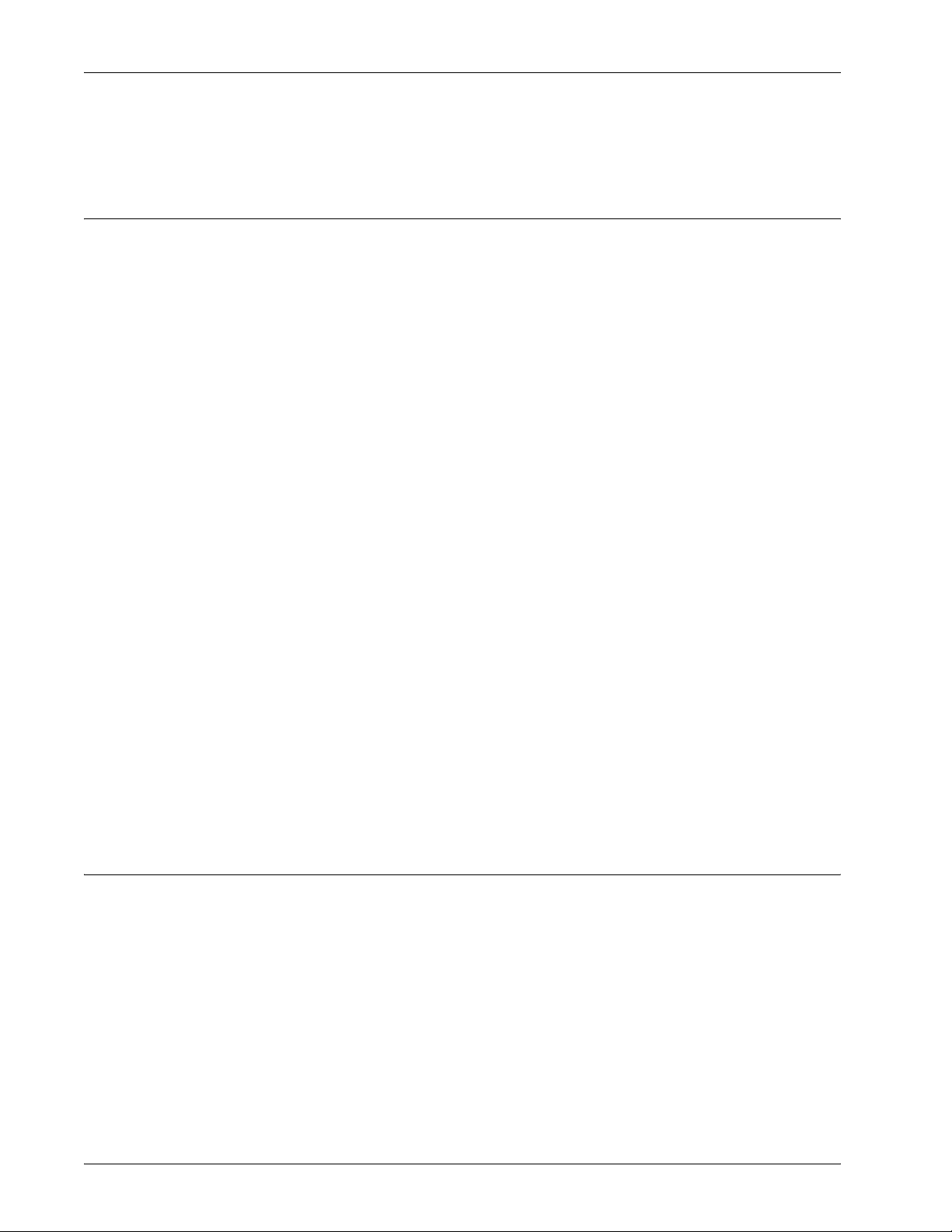
EtherTalk
Uso de Servicios de Internet de CentreWare para configurar la máquina
NOTA: La ID de usuario prefijada es "11111" y la clave prefijada es "x-admin".
8. Cuando aparezca el mensaje de reinicio, seleccione [Reiniciar máquina].
Sólo se muestra si se ha instalado el kit PostScript. Esta página permite configurar los
valores de EtherTalk.
NOTA: Algunas opciones de esta página solo estarán disponibles una vez que se
hayan reiniciado Servicios de Internet de CentreWare o después de apagar y
encender la máquina.
1. En la página de inicio de Servicios de Internet de CentreWare de la máquina,
seleccione la ficha [Propiedades].
2. En el área [Propiedades], seleccione el signo más [+] situado a la izquierda de la
carpeta [Conectividad].
3. Seleccione el signo más [+] situado a la izquierda de la carpeta [Protocolos].
4. Seleccione [EtherTalk].
NetWare
5. Configure las opciones siguientes que se muestran en el área correspondiente.
• Protocolo: muestra si el protocolo está activado o desactivado.
• Conexión física: se muestra la opción “Ethernet”. Se trata de un elemento de
solo lectura.
• Nombre de la impresora: introduzca el nombre de la impresora para EtherTalk.
• Tipo de impresora: muestra el tipo de impresora.
• Nombre de zona: introduzca el nombre de zona de EtherTalk.
6. Seleccione [Aplicar] para que se reflejen las nuevas opciones.
7. Introduzca la ID de usuario y la clave y, luego, seleccione [Aceptar].
NOTA: La ID de usuario prefijada es "11111" y la clave prefijada es "x-admin".
8. Cuando aparezca el mensaje de reinicio, seleccione [Reiniciar máquina].
Esta página permite configurar los valores de NetWare.
NOTA: Algunas opciones de esta página solo estarán disponibles una vez que se
hayan reiniciado Servicios de Internet de CentreWare o después de apagar y
encender la máquina.
1. En la página de inicio de Servicios de Internet de CentreWare de la máquina,
seleccione la ficha [Propiedades].
2. En el área [Propiedades], seleccione el signo más [+] situado a la izquierda de la
carpeta [Conectividad].
3. Seleccione el signo más [+] situado a la izquierda de la carpeta [Protocolos].
Guía de administración del sistema de Xerox WorkCentre 7232/7242 47

4 Servicios de Internet de CentreWare
4. Seleccione [NetWare].
5. Configure las opciones siguientes que se muestran en el área correspondiente.
General:
• Protocolo: muestra si el protocolo está activado o desactivado.
• Conexión física: se muestra la opción “Ethernet”. Se trata de un elemento
de
solo lectura.
• Dirección de red: muestra la dirección de red con el formato
xxxxxxxx:xxxxxxxxxxxx.
• Transporte de archivado: muestra si los dos protocolos de transporte,
IPX/SPX
• Tipo de estructura: seleccione el tipo de estructura.
- Auto: configura de manera automática el tipo de estructura activo.
- Ethernet II: selecciona el tipo de estructura Ethernet.
- Ethernet 802.3: selecciona el tipo de estructura IEEE802.3.
- Ethernet 802.2: selecciona el tipo de estructura IEEE802.3/IEEE802.2.
- Ethernet SNAP: selecciona el tipo de estructura
y TCP/IP, están activados o desactivados.
IEEE802.3/IEEE802.2/SNAP.
• Intervalo del sondeo de cola: permite establecer el intervalo de tiempo desde
que los datos de impresión entran en la cola de impresión hasta que comienza
la impresión.
• Nombre del servidor de impresora: especifique el nombre del servidor de
impresión (PServer).
• Nueva clave de servidor de impresora: introduzca la clave de PServer.
• Volver a introducir nueva clave de servidor de impresora: vuelva a introducir la
clave de PServer para su comprobación.
• Modo activo: seleccione el modo activo para la máquina cuando se
utilice
NetWare.
- Bindery: modo PServer: seleccione esta opción cuando utilice el modo de
servidor de la máquina en servicio Bindery.
- Directorio: modo PServer: seleccione esta opción cuando utilice el modo de
servidor de la máquina en servicio de directorio.
• Número de búsquedas: introduzca el número máximo de búsquedas.
• Filtro TBCP: seleccione esta casilla de verificación para activar el filtro TBCP
al
procesar datos PostScript. Esta función sólo está disponible cuando se ha
instalado el kit PostScript opcional. Cuando los datos de la transmisión incluyan
datos binarios o EPS, desactive esta función.
Protocolo de publicación de servicios (SAP):
• Protocolo: se muestra la opción “Activado”. Se trata de un elemento de
solo
lectura.
• Frecuencia SAP: se muestra la opción “60 segundos”. Se trata de un elemento
de solo lectura.
48 Guía de administración del sistema de Xerox WorkCentre 7232/7242

Uso de Servicios de Internet de CentreWare para configurar la máquina
Opciones de Bindery:
• Nombre del servidor de archivos: introduzca el nombre del servidor de
archivos
Servicios de directorio NetWare (NDS):
• Árbol NDS: introduzca el nombre del árbol.
• Contexto NDS: introduzca el nombre de contexto del servidor de impresión.
Existen dos maneras de escribir el nombre: con tipo (OU, O, etc.) y sin tipo.
El
usuario debe utilizar el nombre con tipo para que funcione.
Ejemplo: ou=xxxx.o=yyyy.c=zzzzz
SLP:
• Active Discovery: permite activar o desactivar la detección automática del
agente de directorio SLP.
NetWare.
6. Seleccione [Aplicar] para que se reflejen las nuevas opciones.
7. Introduzca la ID de usuario y la clave y, luego, seleccione [Aceptar].
NOTA: La ID de usuario prefijada es "11111" y la clave prefijada es "x-admin".
TCP/IP
8. Cuando aparezca el mensaje de reinicio, seleccione [Reiniciar máquina].
Esta página permite configurar los valores de TCP/IP que se indican a continuación.
NOTA: Algunas opciones de esta página solo estarán disponibles una vez que se
hayan reiniciado Servicios de Internet de CentreWare o después de apagar y
encender la máquina.
1. En la página de inicio de Servicios de Internet de CentreWare de la máquina,
seleccione la ficha [Propiedades].
2. En el área [Propiedades], seleccione el signo más [+] situado a la izquierda de
la carpeta [Conectividad].
3. Seleccione el signo más [+] situado a la izquierda de la carpeta [Protocolos].
4. Seleccione [TCP/IP].
5. Configure las opciones siguientes que se muestran en el área correspondiente.
Modo IP:
• Modo IP: seleccione el modo IP [IPv4], [IPv6] o [Pila doble].
General:
• Protocolo: muestra si el protocolo está activado o desactivado.
• Conexión física: se muestra la opción “Ethernet”. Se trata de un elemento
de
solo lectura.
• Nombre del host: introduzca el nombre del host. Si cambia el nombre del host
de TCP/IP, también cambiará el nombre del host de SMB.
Guía de administración del sistema de Xerox WorkCentre 7232/7242 49
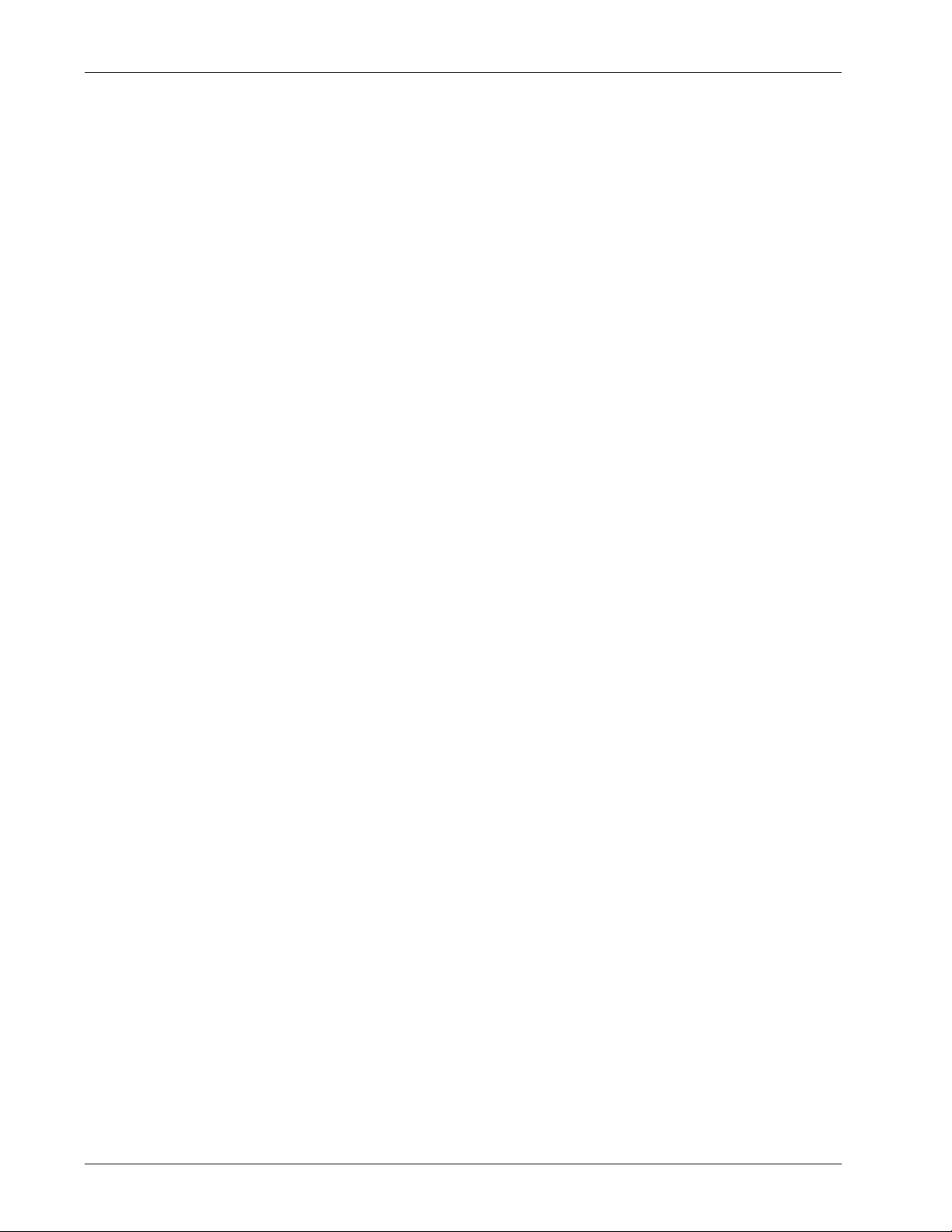
4 Servicios de Internet de CentreWare
IPv4:
• Resolución dirección IP: permite establecer el método para obtener la
dirección
a
las siguientes opciones.
IPv4. Para ello, seleccione el menú desplegable para acceder
- STATIC: el usuario especificará todas las direcciones.
- DHCP: la dirección se establecerá automáticamente a través de DHCP.
- BOOTP: la dirección se establecerá automáticamente a través de BOOTP.
- RARP: la dirección se establecerá automáticamente a través de RARP.
- DHCP/Autonet: Autonet establecerá la dirección automáticamente a través
de DHCP.
• Dirección IP: introduzca la dirección IP asignada a la máquina con el formato
xxx.xxx.xxx.xxx.
• Máscara de subred: introduzca la máscara de subred con el formato
xxx.xxx.xxx.xxx.
• Dirección de la puerta de enlace: introduzca la dirección de puerta de enlace
con el formato xxx.xxx.xxx.xxx.
IPv6:
• Activar dirección manual: seleccione esta casilla de verificación para introducir
manualmente la dirección IPv6 y la dirección de la puerta de enlace.
• Dirección IP: introduzca la dirección IPv6 con el formato
xxxx:xxxx:xxxx:xxxx:xxxx:xxxx:xxxx:xxxx.
• Dirección configurada automáticamente 1-3: muestra las direcciones IPv6
globales de unidifusión configuradas automáticamente.
• Dirección enlace-local: muestra la dirección IPv6 de enlace local
configurada
automáticamente.
• Dirección de la puerta de enlace: introduzca la dirección de la puerta de enlace
con el formato xxxx:xxxx:xxxx:xxxx:xxxx:xxxx:xxxx:xxxx.
• Dirección puerta de enlace configurada automáticamente: muestra la dirección
de la puerta de enlace configurada automáticamente.
Nombre del dominio:
• Nombre del dominio: especifique el nombre del dominio.
Configuración de DNS:
IPv4:
• Resolución de la dirección DHCP: permite activar o desactivar la definición
automática de la dirección del servidor DNS IPv4 a través de DHCP.
• Servidor DNS preferido: introduzca la dirección IPv4 para el servidor primario
del dominio DNS.
• Servidor DNS alternativo 1-2: introduzca las direcciones IPv4 para los
servidores alternativos del dominio DNS 1 y 2.
50 Guía de administración del sistema de Xerox WorkCentre 7232/7242

Uso de Servicios de Internet de CentreWare para configurar la máquina
IPv6:
• Resolución de la dirección DHCPv6-lite: permite activar o desactivar la
definición automática del servidor DNS IPv6.
• Servidor DNS preferido: introduzca la dirección IPv6 para el servidor primario
del dominio DNS.
• Servidor DNS alternativo 1-2: introduzca las direcciones IPv6 para los
servidores alternativos del dominio DNS 1 y 2.
• Registro DNS dinámico (IPv4): especifique si desea activar las
actualizaciones
opciones
• Registro DNS dinámico (IPv6): especifique si desea activar las
actualizaciones
opciones
• Generar lista de búsqueda de dominios automáticamente: seleccione si desea
generar o no automáticamente la lista de búsqueda de dominios.
• Nombre de dominio 1-3: introduzca los nombres de dominio 1 a 3.
• Tiempo de espera de conexión: especifique el tiempo máximo permitido para la
búsqueda de dominios.
de DNS con las actualizaciones.
de DNS con las actualizaciones.
del servidor DNS dinámico o sobrescribir las
del servidor DNS dinámico o sobrescribir las
• Resolución DNS primero vía IPv6: seleccione si desea o no dar prioridad a la
resolución del nombre DNS IPv6 por sobre el nombre DNS IPv4 cuando la
opción [Modo IP] está configurada en [Pila doble].
DHCP/DDNS:
• Liberar registro: permite liberar los recursos DHCP cuando la máquina
se
está apagando. Se trata de un elemento de solo lectura que muestra
la
opción “Activado”.
Conexión de redes con configuración cero:
• Dirección autoasignada (IPv4): asigna una dirección IPv4 sin utilizar ningún
servidor DHCP. Esta casilla de verificación aparece seleccionada cuando la
opción [Resolución dirección IP] está configurada en [Autonet]. Se trata de
un
elemento de solo lectura.
• Dirección autoasignada (IPv6): se muestra la opción “Activada”. Se trata de
un
elemento de solo lectura.
6. Seleccione [Aplicar] para que se reflejen las nuevas opciones.
7. Introduzca la ID de usuario y la clave y, luego, seleccione [Aceptar].
NOTA: La ID de usuario prefijada es "11111" y la clave prefijada es "x-admin".
8. Cuando aparezca el mensaje de reinicio, seleccione [Reiniciar máquina].
Guía de administración del sistema de Xerox WorkCentre 7232/7242 51
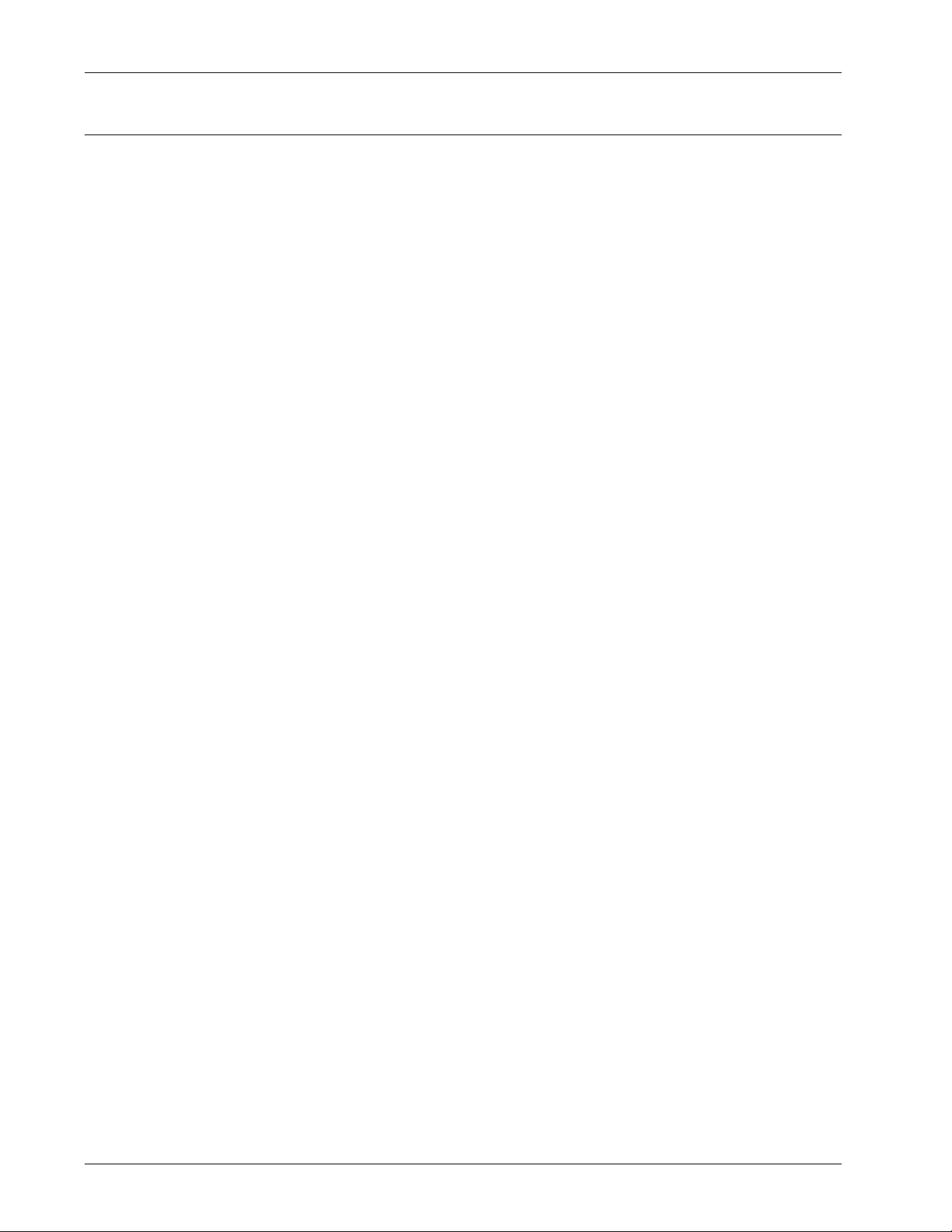
4 Servicios de Internet de CentreWare
Configuración de SNMP
Esta página permite configurar los valores de SNMP.
NOTA: Algunas opciones de esta página solo estarán disponibles una vez que se
hayan reiniciado Servicios de Internet de CentreWare o después de apagar y
encender la máquina.
1. En la página de inicio de Servicios de Internet de CentreWare de la máquina,
seleccione la ficha [Propiedades].
2. En el área [Propiedades], seleccione el signo más [+] situado a la izquierda de la
carpeta [Conectividad].
3. Seleccione el signo más [+] situado a la izquierda de la carpeta [Protocolos].
4. Seleccione [Configuración de SNMP].
5. Configure las opciones siguientes que se muestran en el área correspondiente.
Propiedades de SNMP:
• Activar los protocolos SNMP v1/v2c: permite activar o desactivar los protocolos
SNMP v1/v2c.
• Editar las propiedades de SNMP v1/v2c: muestra una página que permite
establecer las siguientes propiedades de SNMP v1/v2c.
Nombres comunidad:
- Nombre de comunidad (solo lectura): introduzca el nombre de la comunidad
que se utiliza para mostrar.
- Nombre de comunidad (lectura/escritura): introduzca el nombre de la
comunidad que se utiliza para mostrar y actualizar.
Nombre comunidad TRAP prefijado:
- Nombre comunidad TRAP: introduzca el nombre de la comunidad de la
notificación de captura.
ID de conexión del administrador del sistema:
- ID de conexión del administrador del sistema: introduzca el nombre del
operador principal.
• Activar el protocolo SNMP v3: permite activar o desactivar el protocolo
SNMP
• Editar las propiedades de SNMP v3: muestra una página que permite
establecer las siguientes propiedades de SNMP v3. Este botón sólo
está
Cuenta de administrador:
v3.
activo cuando la función HTTP seguro (SSL) está activada.
- Cuenta activada: seleccione esta opción para activar la cuenta del
operador
- Nombre de usuario: muestra el nombre de usuario del operador principal.
- Clave de autenticación (mínimo 8 caracteres): introduzca una clave de
autenticación con una longitud de 8 a 32 caracteres.
52 Guía de administración del sistema de Xerox WorkCentre 7232/7242
principal.

Uso de Servicios de Internet de CentreWare para configurar la máquina
- Confirmar la clave de autenticación: vuelva a introducir la clave de
autenticación para su comprobación.
- Clave de privacidad (mínimo 8 caracteres): introduzca una clave de
privacidad con una longitud de 8 a 32 caracteres.
- Confirmar clave de privacidad: vuelva a introducir la clave de privacidad para
su
comprobación.
Cuenta controladores de impresión/clientes remotos:
- Cuenta activada: seleccione esta casilla de verificación para activar la
cuenta de los controladores de impresión/clientes remotos. Esta cuenta
otorga a los controladores y los equipos cliente un acceso limitado a las
funciones de la máquina. Si la máquina no tiene activada la opción SNMP
v1/v2c y no tiene habilitada esta cuenta, los clientes SNMP no podrán
comunicarse con la máquina. Se deberán utilizar las claves prefijadas, a
menos que éstas se hayan cambiado en los equipos cliente.
- Restaurar clave prefijada: haga clic en este botón para restaurar la
clave
prefijada.
• Avanzadas: muestra una página que contiene los botones <Añadir dirección
IPv4 UDP>, <Añadir dirección IPv6 UDP>, <Añadir dirección IPX> y <Eliminar>.
- Añadir dirección IPv4 UDP: este botón muestra la página [Configuración
de
SNMP > IPv4], que permite establecer las siguientes opciones.
Dirección IP TRAP de destino:
• Dirección IP: introduzca la dirección IPv4 del agente SNMP que desea
configurar para recibir las capturas.
• Número de puerto UDP: introduzca el número de puerto UDP del agente SNMP.
• Versión de SNMP: seleccione la versión de SNMP del agente SNMP.
TRAPS:
• Nombre comunidad TRAP: introduzca el nombre de la comunidad de captura
del agente SNMP.
• TRAP a recibir: seleccione los tipos de capturas que se recibirán del
agente
SNMP.
- Añadir dirección IPv6 UDP: este botón muestra la página [Configuración
de
SNMP > IPv6], que permite establecer las siguientes opciones.
Dirección IP TRAP de destino:
• Dirección IP: introduzca la dirección IPv6 del agente SNMP que desea
configurar para recibir las capturas.
• Número de puerto UDP: introduzca el número de puerto UDP del agente SNMP.
• Versión de SNMP: seleccione la versión de SNMP del agente SNMP.
Guía de administración del sistema de Xerox WorkCentre 7232/7242 53

4 Servicios de Internet de CentreWare
TRAPS:
• Nombre comunidad TRAP: introduzca el nombre de la comunidad de captura
del agente SNMP.
• TRAP a recibir: seleccione los tipos de capturas que se recibirán del
agente
Añadir dirección IPX: este botón muestra una página que permite establecer las
siguientes opciones.
Dirección IPX TRAP de destino:
• Número de red externa IPX: introduzca el número de red externa IPX del agente
SNMP que desea configurar para recibir las capturas.
• Dirección MAC física: introduzca la dirección MAC física del agente SNMP.
• Número de zócalo IPX: introduzca el número de socket IPX del agente SNMP.
• Versión de SNMP: seleccione la versión de SNMP del agente SNMP.
TRAPS:
• Nombre comunidad TRAP: introduzca el nombre de la comunidad de captura
del agente SNMP.
SNMP.
SSDP
• TRAP a recibir: seleccione los tipos de capturas que se recibirán del
agente
- Eliminar: seleccione una captura en la página [Configuración de SNMP >
SNMP.
Avanzada] y haga clic en este botón para eliminar la captura. Puede
seleccionar y eliminar varias capturas a la vez.
6. Seleccione [Aplicar] para que se reflejen las nuevas opciones.
7. Introduzca la ID de usuario y la clave y, luego, seleccione [Aceptar].
NOTA: La ID de usuario prefijada es "11111" y la clav e prefijada es "x-admin".
8. Cuando aparezca el mensaje de reinicio, seleccione [Reiniciar máquina].
Esta página permite configurar los valores de SSDP.
NOTA: SSDP solo estará disponible después de haberse activado UPnP.
NOTA: Algunas opciones de esta página solo estarán disponibles una vez que
se hayan reiniciado Servicios de Internet de CentreWare o después de apagar
y encender la máquina.
1. En la página de inicio de Servicios de Internet de CentreWare de la máquina,
seleccione la ficha [Propiedades].
2. En el área [Propiedades], seleccione el signo más [+] situado a la izquierda de
la carpeta [Conectividad].
3. Seleccione el signo más [+] situado a la izquierda de la carpeta [Protocolos].
4. Seleccione [SSDP].
54 Guía de administración del sistema de Xerox WorkCentre 7232/7242

Uso de Servicios de Internet de CentreWare para configurar la máquina
5. Configure las opciones siguientes que se muestran en el área correspondiente.
• Protocolo: muestra si el protocolo está activado o desactivado.
• Período de divulgación válido: especifique el tiempo de validez del período
de
divulgación.
• Tiempo de duración máximo: especifique el tiempo de duración máximo.
6. Seleccione [Aplicar] para que se reflejen las nuevas opciones.
7. Introduzca la ID de usuario y la clave y, luego, seleccione [Aceptar].
NOTA: La ID de usuario prefijada es "11111" y la clave prefijada es "x-admin".
8. Cuando aparezca el mensaje de reinicio, seleccione [Reiniciar máquina].
Conexiones de red de Microsoft
Esta página permite configurar los valores de Conexión de red de Microsoft.
NOTA: Algunas opciones de esta página solo estarán disponibles una vez que se
hayan reiniciado Servicios de Internet de CentreWare o después de apagar y
encender la máquina.
1. En la página de inicio de Servicios de Internet de CentreWare de la máquina,
seleccione la ficha [Propiedades].
2. En el área [Propiedades], seleccione el signo más [+] situado a la izquierda de la
carpeta [Conectividad].
3. Seleccione el signo más [+] situado a la izquierda de la carpeta [Protocolos].
4. Seleccione [Conexión de redes Microsoft].
5. Configure las opciones siguientes que se muestran en el área correspondiente.
Destino de archivo:
• Protocolo: muestra si el protocolo está activado o desactivado.
• Conexión física: se muestra la opción “Ethernet”. Se trata de un elemento
de
solo lectura.
• Transporte: seleccione el protocolo de transporte [TCP/IP].
• Máximo de conexiones: introduzca el número máximo de conexiones
simultáneas permitidas.
• Tiempo de espera de conexión: se muestra la opción “600 segundos”.
Se
trata de un elemento de solo lectura.
• Grupo de trabajo: introduzca el nombre del grupo de trabajo al cual pertenece
la máquina.
• Nombre del host SMB: introduzca el nombre del host SMB, que puede contener
hasta 32 caracteres.
• Filtro TBCP: seleccione esta casilla de verificación para activar el filtro TBCP
al
procesar datos PostScript. Esta función sólo está disponible cuando se ha
instalado el kit PostScript opcional. Cuando los datos de la transmisión incluyan
datos binarios o EPS, desactive esta función.
Guía de administración del sistema de Xerox WorkCentre 7232/7242 55

4 Servicios de Internet de CentreWare
• Compatibilidad con Unicode: especifique si se debe admitir o no la
compatibilidad con Unicode para el nombre de host y el nombre de grupo de
trabajo durante la transmisión por SMB.
• Modo principal automático: permite activar o desactivar el modo
principal
• Cifrado de clave: permite activar o desactivar el cifrado de la clave durante la
transmisión por SMB.
Servidor WINS
Información de servidor:
• Protocolo: muestra si el protocolo está activado o desactivado.
• Obtener dirección servidor WINS automáticamente: seleccione si desea
obtener la dirección del servidor WINS a través de DHCP. Esta casilla de
verificación sólo se puede seleccionar cuando se obtiene la dirección TCP/IP
a
través de [DHCP] o [DHCP/Autonet].
• Dirección IP y puerto del servidor primario: muestra la dirección IP WINS del
servidor primario cuando la opción [Obtener dirección servidor WINS
automáticamente] está desactivada. Cambie la dirección según sea necesario.
automático.
LPD
• Dirección IP y puerto del servidor secundario: muestra la dirección IP WINS del
servidor secundario cuando la opción [Obtener dirección servidor WINS
automáticamente] está desactivada. Cambie la dirección según sea necesario.
6. Seleccione [Aplicar] para que se reflejen las nuevas opciones.
7. Introduzca la ID de usuario y la clave y, luego, seleccione [Aceptar].
NOTA: La ID de usuario prefijada es "11111" y la clav e prefijada es "x-admin".
8. Cuando aparezca el mensaje de reinicio, seleccione [Reiniciar máquina].
Esta página permite configurar los valores de LPD.
NOTA: Algunas opciones de esta página solo estarán disponibles una vez que se
hayan reiniciado Servicios de Internet de CentreWare o después de apagar y
encender la máquina.
1. En la página de inicio de Servicios de Internet de CentreWare de la máquina,
seleccione la ficha [Propiedades].
2. En el área [Propiedades], seleccione el signo más [+] situado a la izquierda de la
carpeta [Conectividad].
3. Seleccione el signo más [+] situado a la izquierda de la carpeta [Protocolos].
4. Seleccione [LPD].
5. Configure las opciones siguientes que se muestran en el área correspondiente.
• Protocolo: muestra si el protocolo está activado o desactivado.
• Conexión física: se muestra la opción “Ethernet”.
56 Guía de administración del sistema de Xerox WorkCentre 7232/7242

Port 9100
Uso de Servicios de Internet de CentreWare para configurar la máquina
• Número de puerto: permite configurar el número de puerto.
• Filtro TBCP: seleccione esta casilla de verificación para activar el filtro TBCP
al
procesar datos PostScript. Esta función sólo está disponible cuando se ha
instalado el kit PostScript opcional. Cuando los datos de la transmisión incluyan
datos binarios o EPS, desactive esta función.
• Tiempo de espera de conexión: permite especificar el tiempo de espera de la
conexión cuando falla la transmisión.
• Número máximo de sesiones: introduzca el número máximo de sesiones.
6. Seleccione [Aplicar] para que se reflejen las nuevas opciones.
7. Introduzca la ID de usuario y la clave y, luego, seleccione [Aceptar].
NOTA: La ID de usuario prefijada es "11111" y la clave prefijada es "x-admin".
8. Cuando aparezca el mensaje de reinicio, seleccione [Reiniciar máquina].
Esta página permite configurar los valores de Port9100.
NOTA: Algunas opciones de esta página solo estarán disponibles una vez que se
hayan reiniciado Servicios de Internet de CentreWare o después de apagar y
encender la máquina.
1. En la página de inicio de Servicios de Internet de CentreWare de la máquina,
seleccione la ficha [Propiedades].
2. En el área [Propiedades], seleccione el signo más [+] situado a la izquierda de la
carpeta [Conectividad].
3. Seleccione el signo más [+] situado a la izquierda de la carpeta [Protocolos].
4. Seleccione [Port 9100].
5. Configure las opciones siguientes que se muestran en el área correspondiente.
General:
• Protocolo: muestra si el protocolo está activado o desactivado.
• Conexión física: se muestra la opción “Ethernet”. Se trata de un elemento de
solo lectura.
Información del puerto:
• Número de puerto TCP: introduzca el número de puerto de Port9100.
• Bidireccional: muestra si la comunicación bidireccional está activada
o
desactivada.
• Número máximo de conexiones por puerto: se muestra la opción “8”.
Se
trata de un elemento de solo lectura.
• Fin del tiempo de espera del trabajo: permite especificar el tiempo de espera de
la conexión cuando falla la transmisión.
• Cambio de PDL: muestra si la función Cambio de PDL está activada o
desactivada. Se trata de un elemento de solo lectura.
Guía de administración del sistema de Xerox WorkCentre 7232/7242 57

4 Servicios de Internet de CentreWare
• Filtro TBCP: seleccione esta casilla de verificación para activar el filtro TBCP
al
procesar datos PostScript. Esta función sólo está disponible cuando se ha
instalado el kit PostScript opcional. Cuando los datos de la transmisión incluyan
datos binarios o EPS, desactive esta función.
6. Seleccione [Aplicar] para que se reflejen las nuevas opciones.
7. Introduzca la ID de usuario y la clave y, luego, seleccione [Aceptar].
NOTA: La ID de usuario prefijada es "11111" y la clav e prefijada es "x-admin".
8. Cuando aparezca el mensaje de reinicio, seleccione [Reiniciar máquina].
Servidor SMTP
Esta página permite configurar los valores del servidor SMTP.
NOTA: Algunas opciones de esta página solo estarán disponibles una vez que
se hayan reiniciado Servicios de Internet de CentreWare o después de apagar
y encender la máquina.
1. En la página de inicio de Servicios de Internet de CentreWare de la máquina,
seleccione la ficha [Propiedades].
2. En el área [Propiedades], seleccione el signo más [+] situado a la izquierda de la
carpeta [Conectividad].
3. Seleccione el signo más [+] situado a la izquierda de la carpeta [Protocolos].
4. Seleccione [Servidor SMTP].
5. Configure las opciones siguientes que se muestran en el área correspondiente.
Información necesaria:
• Dirección IP del servidor SMTP/nombre del host y puerto: en el primer
cuadro
contener
introduzca
• Dirección de e-mail de WorkCentre: escriba la dirección de correo electrónico
de la máquina.
Información opcional:
• Tamaño máximo mensajes (mensaje y adjunto): permite especificar el tamaño
máximo del mensaje de correo electrónico.
• Número máximo de páginas para cada envío por partes: permite establecer el
tamaño del mensaje saliente en páginas.
• Credenciales de conexión del sistema WorkCentre para acceder al servidor
SMTP para enviar e-mails automáticos: especifique el método de autenticación
del servidor SMTP.
de texto, introduzca la dirección del servidor SMTP, que puede
hasta 128 caracteres. En el segundo cuadro de texto,
el número de puerto SMTP.
• Nombre de conexión: especifique el nombre de conexión para la
autenticación
• Clave: especifique la clave para la autenticación SMTP.
• Volver a introducir clave: vuelva a introducir la clave para su comprobación.
58 Guía de administración del sistema de Xerox WorkCentre 7232/7242
SMTP.

LDAP
Uso de Servicios de Internet de CentreWare para configurar la máquina
6. Seleccione [Aplicar] para que se reflejen las nuevas opciones.
7. Introduzca la ID de usuario y la clave y, luego, seleccione [Aceptar].
NOTA: La ID de usuario prefijada es "11111" y la clave prefijada es "x-admin".
8. Cuando aparezca el mensaje de reinicio, seleccione [Reiniciar máquina].
Esta página permite configurar los valores de LDAP.
NOTA: Algunas opciones de esta página solo estarán disponibles una vez que se
hayan reiniciado Servicios de Internet de CentreWare o después de apagar y
encender la máquina.
1. En la página de inicio de Servicios de Internet de CentreWare de la máquina,
seleccione la ficha [Propiedades].
2. En el área [Propiedades], seleccione el signo más [+] situado a la izquierda de la
carpeta [Conectividad].
3. Seleccione el signo más [+] situado a la izquierda de la carpeta [Protocolos].
4. Seleccione el signo más [+] situado a la izquierda de la carpeta [LDAP].
5. Seleccione [Servidor LDAP], [Asignaciones de usuarios LDAP],
[Autenticación LDAP], [Acceso de grupo LDAP] o [Personalizar filtros].
6. Configure las opciones siguientes que se muestran en el área correspondiente.
Servidor LDAP
Información de servidor:
• Dirección IP/Nombre del host y puerto: en el primer cuadro de texto, introduzca
el nombre de servidor o la dirección IP del servidor LDAP primario con el
formato IPv4 o IPv6. En el segundo cuadro de texto, introduzca el número
de
puerto del servidor LDAP primario.
• Copia de seguridad de dirección IP/Nombre del host y puerto: en el primer
cuadro de texto, introduzca el nombre de servidor o la dirección IP del servidor
LDAP secundario con el formato IPv4 o IPv6. En el segundo cuadro de texto,
introduzca el número de puerto del servidor LDAP secundario.
• Aplicación de servidor: seleccione una aplicación de directorio entre [Microsoft
Active Directory], [Novell NetWare], [IBM Lotus Domino 6] y [Otras aplicaciones].
Información opcional:
• Entrada raíz (DN) de búsqueda: introduzca un nombre distintivo que represente
el punto de inicio de la búsqueda. Se pueden utilizar hasta 255 caracteres.
• Nombre de conexión de búsqueda: especifique el nombre de conexión
del
servidor LDAP que requiere autenticación. Se pueden utilizar hasta
128
caracteres.
Guía de administración del sistema de Xerox WorkCentre 7232/7242 59

4 Servicios de Internet de CentreWare
• Clave de búsqueda: introduzca la clave para el nombre de conexión de la
búsqueda. Se pueden utilizar hasta 32 caracteres. Si el servidor no requiere
autenticación o si no se necesita una clave para la autenticación, deje este
cuadro de texto en blanco.
• Reintroducir clave de búsqueda: vuelva a introducir la clave para
su
comprobación.
• Máximo de resultados de búsqueda: especifique el número máximo de
resultados para la búsqueda.
• Tiempo de espera de la búsqueda: especifique si se utilizará un límite de
tiempo
durar
de espera para el servidor o la cantidad de segundos que debe
la búsqueda.
• Referencia: permite activar o desactivar las referencias LDAP.
• Límite de saltos de referencia: especifique el límite de saltos de referencia
entre
1 y 5.
Orden de la búsqueda de nombre:
• Orden de la búsqueda de nombre: especifique el atributo para la búsqueda por
nombre. [Buscar entradas por nombre común] arrojará coincidencias con el
nombre y el apellido de la persona que busca. [Buscar entradas por apellido]
arrojará coincidencias con el apellido de la persona que busca. [Buscar entradas
por nombre] arrojará coincidencias con el nombre de la persona que busca.
Asignaciones de usuarios LDAP
Información de servidor:
• Dirección IP/Nombre del host y puerto: muestra la dirección IP y el número de
puerto del servidor LDAP primario.
• Aplicación de servidor: muestra la aplicación de directorio que se usará. Se
trata de un elemento de solo lectura.
• Copia de seguridad de dirección IP/Nombre del host y puerto: muestra la
dirección IP y el número de puerto del servidor LDAP secundario.
• Entrada raíz (DN) de búsqueda: muestra el nombre distintivo que representa el
punto de inicio de la búsqueda.
Buscar:
• Propiedades: se muestra la opción “Encabezado importado”. Se trata de un
elemento de solo lectura.
• Nombre común: especifique el tipo de atributo de nombre. Se pueden utilizar
hasta 32 caracteres.
• Dirección de e-mail: especifique el tipo de atributo de dirección de correo
electrónico. Se pueden utilizar hasta 32 caracteres.
• Teléfono del trabajo: especifique el tipo de atributo de teléfono del trabajo.
• Oficina: especifique el tipo de atributo de oficina.
• Dirección del trabajo: especifique el tipo de atributo de dirección del trabajo.
• Casa: especifique el tipo de atributo de casa.
60 Guía de administración del sistema de Xerox WorkCentre 7232/7242

Uso de Servicios de Internet de CentreWare para configurar la máquina
• Elemento personalizado 1-3: especifique los tipos de atributo de los parámetros
personalizados 1 a 3.
Autenticación LDAP
Autenticación LDAP:
• Método de autenticación: especifique el método de autenticación LDAP.
• Atributo del nombre de usuario introducido: especifique el atributo del nombre
de usuario introducido.
• Atributo del nombre de usuario registrado: especifique el atributo del nombre de
usuario registrado.
• Utilizar cadena de texto agregada: especifique si se usarán caracteres de
nombre de usuario adicionales.
• Cadena de texto agregada al nombre de usuario: introduzca la cadena de texto
que se agregará al nombre de usuario.
Acceso de grupo LDAP
Autorización del administrador del sistema:
• Grupo de acceso del administrador del sistema: permite configurar, probar y
guardar las opciones correspondientes al Grupo de acceso del administrador
del sistema. Este grupo se utiliza para controlar el acceso a las opciones de
Herramientas de la máquina.
Autorización del administrador de la cuenta:
• Grupo de acceso del administrador de la cuenta: permite configurar, probar y
guardar las opciones correspondientes al Grupo de acceso del administrador
de la cuenta. Este grupo se utiliza para controlar el acceso a las opciones de
Contabilidad de la máquina.
Personalizar filtros
• Filtro de dirección de e-mail: especifique la cadena de texto que se utilizará al
buscar direcciones de correo electrónico en la autenticación de red.
7. Seleccione [Aplicar] para que se reflejen las nuevas opciones.
8. Introduzca la ID de usuario y la clave y, luego, seleccione [Aceptar].
NOTA: La ID de usuario prefijada es "11111" y la clave prefijada es "x-admin".
9. Cuando aparezca el mensaje de reinicio, seleccione [Reiniciar máquina].
Guía de administración del sistema de Xerox WorkCentre 7232/7242 61

4 Servicios de Internet de CentreWare
Configuración de POP3
Esta página permite configurar los valores de POP3.
NOTA: Algunas opciones de esta página solo estarán disponibles una vez que se
hayan reiniciado Servicios de Internet de CentreWare o después de apagar y
encender la máquina.
1. En la página de inicio de Servicios de Internet de CentreWare de la máquina,
seleccione la ficha [Propiedades].
2. En el área [Propiedades], seleccione el signo más [+] situado a la izquierda de
la carpeta [Conectividad].
3. Seleccione el signo más [+] situado a la izquierda de la carpeta [Protocolos].
4. Seleccione [Configuración POP3].
5. Configure las opciones siguientes que se muestran en el área correspondiente.
Información de servidor:
• Dirección IP/Nombre del host y puerto: en el primer cuadro de texto, introduzca
el nombre de host o la dirección IP del servidor POP3 con el formato de
dominio, IPv4 o IPv6. Se pueden utilizar hasta 128 caracteres. Introduzca
el
número de puerto en el segundo cuadro de texto.
• Cifrado de clave de recepción de POP: seleccione esta opción para activar
la
autenticación APOP.
• Nombre de conexión: introduzca el nombre de usuario de POP.
• Clave: introduzca la clave de usuario de POP.
• Volver a introducir clave: vuelva a introducir la clave para su comprobación.
Opciones de POP3:
• Intervalo de sondeo: introduzca el intervalo, entre 1 y 120 minutos en
incrementos de 1 minuto, para comprobar el servidor POP3.
6. Seleccione [Aplicar] para que se reflejen las nuevas opciones.
7. Introduzca la ID de usuario y la clave y, luego, seleccione [Aceptar].
NOTA: La ID de usuario prefijada es "11111" y la clav e prefijada es "x-admin".
8. Cuando aparezca el mensaje de reinicio, seleccione [Reiniciar máquina].
62 Guía de administración del sistema de Xerox WorkCentre 7232/7242

HTTP
Uso de Servicios de Internet de CentreWare para configurar la máquina
Esta página permite configurar los valores de HTTP.
NOTA: Algunas opciones de esta página solo estarán disponibles una vez que
se hayan reiniciado Servicios de Internet de CentreWare o después de apagar
y encender la máquina.
1. En la página de inicio de Servicios de Internet de CentreWare de la máquina,
seleccione la ficha [Propiedades].
2. En el área [Propiedades], seleccione el signo más [+] situado a la izquierda de
la carpeta [Conectividad].
3. Seleccione el signo más [+] situado a la izquierda de la carpeta [Protocolos].
4. Seleccione [HTTP].
5. Configure las opciones siguientes que se muestran en el área correspondiente.
• Conexión: muestra si el protocolo está activado o desactivado.
• Conexión física: se muestra la opción “Ethernet”. Se trata de un elemento de
solo lectura.
• Tiempo de espera de conexión abierta: se muestra la opción “60 segundos”.
Se
trata de un elemento de solo lectura.
• Máximo de conexiones: introduzca el número máximo de conexiones,
entre
1 y 15.
• Número de puerto: introduzca el puerto que se utilizará para la comunicación
HTTP.
• HTTP seguro (SSL): seleccione si desea activar o no la comunicación SSL/TLS.
• Número de puerto de HTTP seguro: introduzca el número de puerto que se
utilizará para la comunicación SSL/TLS.
• Tiempo de espera de conexión: permite especificar el tiempo de espera de la
conexión cuando falla la transmisión.
6. Seleccione [Aplicar] para que se reflejen las nuevas opciones.
7. Introduzca la ID de usuario y la clave y, luego, seleccione [Aceptar].
NOTA: La ID de usuario prefijada es "11111" y la clave prefijada es "x-admin".
8. Cuando aparezca el mensaje de reinicio, seleccione [Reiniciar máquina].
Guía de administración del sistema de Xerox WorkCentre 7232/7242 63

4 Servicios de Internet de CentreWare
Servidor proxy
Esta página permite configurar las opciones de servidor proxy de los protocolos
de
comunicación.
NOTA: Algunas opciones de esta página solo estarán disponibles una vez que
se hayan reiniciado Servicios de Internet de CentreWare o después de apagar
y encender la máquina.
1. En la página de inicio de Servicios de Internet de CentreWare de la máquina,
seleccione la ficha [Propiedades].
2. En el área [Propiedades], seleccione el signo más [+] situado a la izquierda de la
carpeta [Conectividad].
3. Seleccione el signo más [+] situado a la izquierda de la carpeta [Protocolos].
4. Seleccione [Servidor proxy].
5. Configure las opciones siguientes que se muestran en el área correspondiente.
General:
• Usar servidor proxy: seleccione si se debe utilizar un servidor proxy.
• Configuración de proxy: seleccione si se debe usar el mismo proxy para todos
los protocolos o usar uno distinto para cada protocolo.
• Direcciones para omitir servidor proxy: introduzca una dirección que omita el
servidor proxy.
Servidor HTTP:
• Nombre del servidor: introduzca el nombre del servidor HTTP.
• Número de puerto: introduzca el número de puerto del servidor proxy HTTP.
• Autenticación: seleccione si debe activarse la autenticación del servidor
proxy
HTTP.
• Nombre de conexión: introduzca el nombre de conexión para el servidor
proxy
HTTP.
• Clave: introduzca la clave para el servidor proxy HTTP. Introduzca una clave
y
vuelva a introducirla para confirmarla.
• Volver a introducir clave: vuelva a introducir la clave para su comprobación.
Servidor HTTPS:
• Nombre del servidor: introduzca el nombre del servidor proxy HTTPS.
• Número de puerto: introduzca el número de puerto del servidor proxy HTTPS.
• Autenticación: seleccione si debe activarse la autenticación del servidor
proxy
HTTPS.
• Nombre de conexión: introduzca el nombre de conexión para el servidor
proxy
HTTPS.
• Clave: introduzca la clave para el servidor proxy HTTPS. Introduzca una clave
y vuelva a introducirla para confirmarla.
• Volver a introducir clave: vuelva a introducir la clave para su comprobación.
64 Guía de administración del sistema de Xerox WorkCentre 7232/7242

IPP
Uso de Servicios de Internet de CentreWare para configurar la máquina
6. Seleccione [Aplicar] para que se reflejen las nuevas opciones.
7. Introduzca la ID de usuario y la clave y, luego, seleccione [Aceptar].
NOTA: La ID de usuario prefijada es "11111" y la clave prefijada es "x-admin".
8. Cuando aparezca el mensaje de reinicio, seleccione [Reiniciar máquina].
Esta página permite configurar los valores de IPP.
NOTA: Algunas opciones de esta página solo estarán disponibles una vez que
se hayan reiniciado Servicios de Internet de CentreWare o después de apagar
y encender la máquina.
1. En la página de inicio de Servicios de Internet de CentreWare de la máquina,
seleccione la ficha [Propiedades].
2. En el área [Propiedades], seleccione el signo más [+] situado a la izquierda de la
carpeta [Conectividad].
3. Seleccione el signo más [+] situado a la izquierda de la carpeta [Protocolos].
4. Seleccione [IPP].
5. Configure las opciones siguientes que se muestran en el área correspondiente.
• Número de puerto: se muestra el número de puerto IPP prefijado 631.
Se
trata de un elemento de solo lectura.
• Agregar número de puerto: introduzca el número de puerto.
• Filtro TBCP: seleccione esta casilla de verificación para activar el filtro TBCP
al
procesar datos PostScript. Esta función sólo está disponible cuando se ha
instalado el kit PostScript opcional. Cuando los datos de la transmisión incluyan
datos binarios o datos EPS, desactive esta opción.
• Modo de administrador: permite activar o desactivar el modo de
operador
• DNS: permite configurar si debe activarse/desactivarse DNS.
• Tiempo de espera de conexión: permite especificar el tiempo de espera
de
la conexión cuando falla la transmisión.
principal.
6. Seleccione [Aplicar] para que se reflejen las nuevas opciones.
7. Introduzca la ID de usuario y la clave y, luego, seleccione [Aceptar].
NOTA: La ID de usuario prefijada es "11111" y la clave prefijada es "x-admin".
8. Cuando aparezca el mensaje de reinicio, seleccione [Reiniciar máquina].
Guía de administración del sistema de Xerox WorkCentre 7232/7242 65
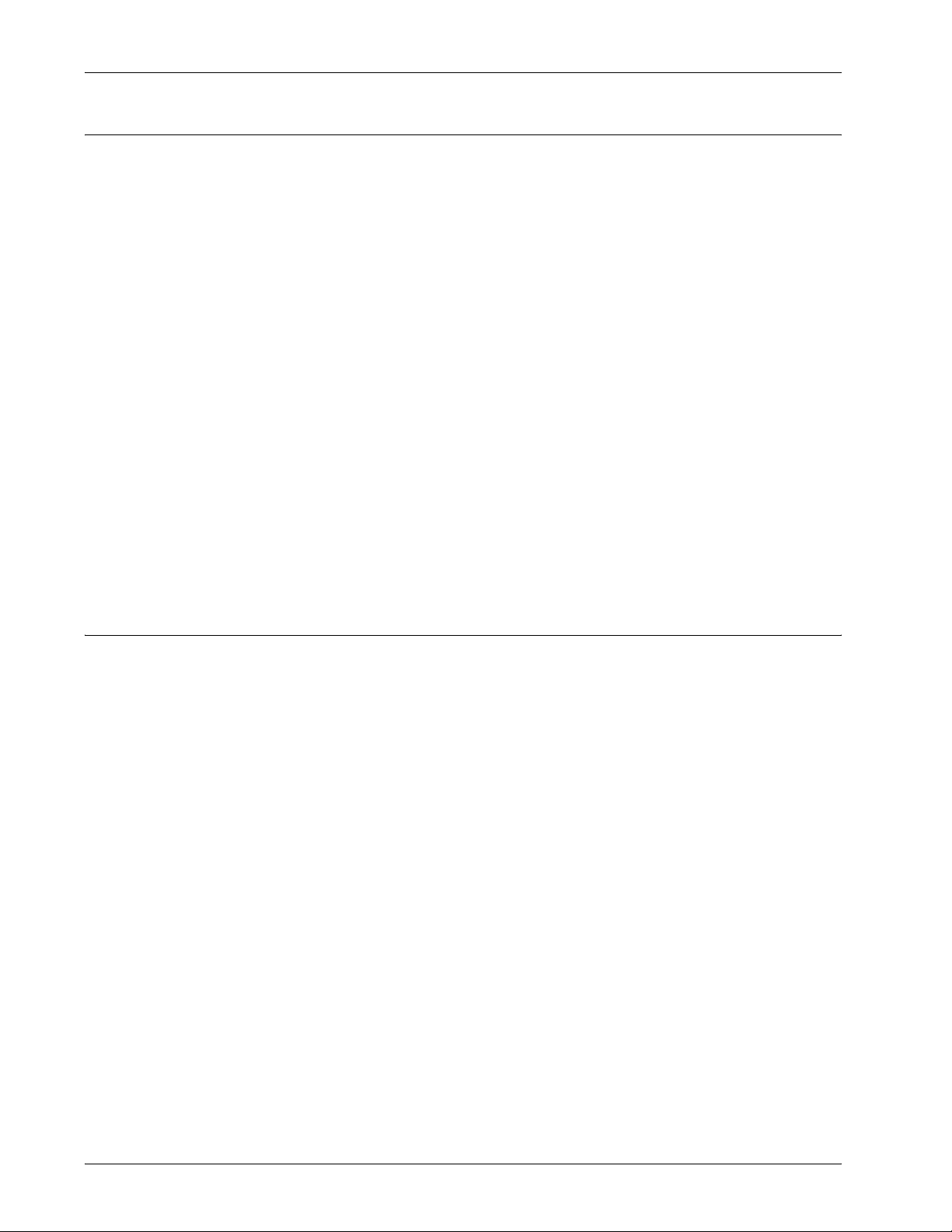
4 Servicios de Internet de CentreWare
UPnP Discovery
Esta página permite configurar los valores de UPnP.
NOTA: Algunas opciones de esta página solo estarán disponibles una vez que
se hayan reiniciado Servicios de Internet de CentreWare o después de apagar
y encender la máquina.
1. En la página de inicio de Servicios de Internet de CentreWare de la máquina,
seleccione la ficha [Propiedades].
2. En el área [Propiedades], seleccione el signo más [+] situado a la izquierda de
la carpeta [Conectividad].
3. Seleccione el signo más [+] situado a la izquierda de la carpeta [Protocolos].
4. Seleccione [UPnP Discovery].
5. Configure las opciones siguientes que se muestran en el área correspondiente.
• Número de puerto: especifique el número de puerto UPnP.
6. Seleccione [Aplicar] para que se reflejen las nuevas opciones.
7. Introduzca la ID de usuario y la clave y, luego, seleccione [Aceptar].
WebDAV
NOTA: La ID de usuario prefijada es "11111" y la clav e prefijada es "x-admin".
8. Cuando aparezca el mensaje de reinicio, seleccione [Reiniciar máquina].
Esta página permite configurar los valores de WebDAV.
NOTA: Algunas opciones de esta página solo estarán disponibles una vez que
se hayan reiniciado Servicios de Internet de CentreWare o después de apagar
y encender la máquina.
1. En la página de inicio de Servicios de Internet de CentreWare de la máquina,
seleccione la ficha [Propiedades].
2. En el área [Propiedades], seleccione el signo más [+] situado a la izquierda de
la carpeta [Conectividad].
3. Seleccione el signo más [+] situado a la izquierda de la carpeta [Protocolos].
4. Seleccione [WebDAV].
5. Configure las opciones siguientes que se muestran en el área correspondiente.
• Número de puerto: especifique el número de puerto.
• Tiempo de espera de conexión: permite especificar el tiempo de espera de
la
conexión cuando falla la transmisión.
6. Seleccione [Aplicar] para que se reflejen las nuevas opciones.
66 Guía de administración del sistema de Xerox WorkCentre 7232/7242

Bonjour
Uso de Servicios de Internet de CentreWare para configurar la máquina
7. Introduzca la ID de usuario y la clave y, luego, seleccione [Aceptar].
NOTA: La ID de usuario prefijada es "11111" y la clave prefijada es "x-admin".
8. Cuando aparezca el mensaje de reinicio, seleccione [Reiniciar máquina].
Esta página permite configurar los valores de Bonjour.
NOTA: Algunas opciones de esta página solo estarán disponibles una vez que se
hayan reiniciado Servicios de Internet de CentreWare o después de apagar y
encender la máquina.
1. En la página de inicio de Servicios de Internet de CentreWare de la máquina,
seleccione la ficha [Propiedades].
2. En el área [Propiedades], seleccione el signo más [+] situado a la izquierda de
la carpeta [Conectividad].
3. Seleccione el signo más [+] situado a la izquierda de la carpeta [Protocolos].
4. Seleccione [Bonjour].
WSD
5. Configure las opciones siguientes que se muestran en el área correspondiente.
• Nombre del host: introduzca el nombre del host.
• Nombre de la impresora: especifique el nombre de la impresora.
6. Seleccione [Aplicar] para que se reflejen las nuevas opciones.
7. Introduzca la ID de usuario y la clave y, luego, seleccione [Aceptar].
NOTA: La ID de usuario prefijada es "11111" y la clave prefijada es "x-admin".
8. Cuando aparezca el mensaje de reinicio, seleccione [Reiniciar máquina].
Esta página permite configurar los valores de WSD.
NOTA: Algunas opciones de esta página solo estarán disponibles una vez que
se hayan reiniciado Servicios de Internet de CentreWare o después de apagar
y encender la máquina.
1. En la página de inicio de Servicios de Internet de CentreWare de la máquina,
seleccione la ficha [Propiedades].
2. En el área [Propiedades], seleccione el signo más [+] situado a la izquierda de
la carpeta [Conectividad].
3. Seleccione el signo más [+] situado a la izquierda de la carpeta [Protocolos].
4. Seleccione [WSD].
Guía de administración del sistema de Xerox WorkCentre 7232/7242 67

4 Servicios de Internet de CentreWare
5. Configure las opciones siguientes que se muestran en el área correspondiente.
• Número de puerto: introduzca el número de puerto, entre 1 y 65535.
No
utilice los números asignados a los otros puertos.
• Filtro TBCP: marque esta casilla de verificación para activar el filtro TBCP
cuando se procesen datos PostScript. Esta función sólo está disponible cuando
se ha instalado el kit PostScript opcional. Cuando los datos de la transmisión
incluyan datos binarios o datos EPS, desactive esta opción. Para Windows,
siga la opción Protocolo de salida en la ficha Opciones del dispositivo en la
pantalla Propiedades del controlador de impresión.
• Tiempo de espera de recepción de datos: introduzca el tiempo de espera para
la recepción de datos desde los clientes WSD, entre 1 y 65535 segundos en
incrementos de 1 segundo.
• Tiempo de espera de entrega de notificación: introduzca el tiempo de espera
para la entrega de notificación a los clientes WSD, entre 1 y 60 segundos en
incrementos de 1 segundo.
• Tiempo de duración máximo: introduzca un valor para el tiempo de duración
máximo, entre 1 y 10. Introduzca el número de red para la comunicación con
clientes WSD a través de enrutadores.
• Número máximo de suscriptores: introduzca el número máximo de clientes
WSD, entre 10 y 100.
6. Seleccione [Aplicar] para que se reflejen las nuevas opciones.
7. Introduzca la ID de usuario y la clave y, luego, seleccione [Aceptar].
NOTA: La ID de usuario prefijada es "11111" y la clav e prefijada es "x-admin".
8. Cuando aparezca el mensaje de reinicio, seleccione [Reiniciar máquina].
Actualizaciones del software de la máquina
Para actualizar, primero debe obtener el software de la actualización e instalarlo.
Preparación para la actualización
Es importante obtener el archivo de actualización correcto para la máquina. Determine
la versión de software que está ejecutando del siguiente modo:
1. Abra el navegador web e introduzca la dirección TCP/IP y http:// de la máquina en
el campo Dirección o Ubicación y pulse [Intro].
2. Haga clic en la ficha [Propiedades].
3. Haga clic en la carpeta [Configuración general].
4. Haga clic en [Configuración].
68 Guía de administración del sistema de Xerox WorkCentre 7232/7242

5. Desplácese a la sección Software para ver la versión de software del sistema.
Escriba el número de versión. Compruebe si se incluye el ROM del controlador en
Controller ROM o Controller + PS ROM. De este modo se determina el archivo
que se descargará de Xerox.com.
6. Descargue el archivo de software:
a) Descargue el archivo nuevo de actualización de software (Controller ROM
o Controller + PS ROM) para su máquina en el sitio web www.xerox.com, o
bien a través del Centro de Asistencia al Cliente. El archivo de actualización
tendrá el formato de archivo .bin. Puede que esté en un archivo .zip.
b) Descargue el archivo de actualización a una unidad de red o local.
Podrá borrar el archivo una vez finalizado el procedimiento de actualización.
c) Si fuera necesario, extraiga el archivo .bin del archivo .zip.
En la estación de trabajo
1. Compruebe que la máquina está encendida y funcionando, y que no se encuentra
en modo de ahorro de energía.
2. Abra el navegador web e introduzca la dirección TCP/IP de la máquina en el
campo Dirección o Ubicación y pulse [Intro].
Actualizaciones del software de la máquina
3. Haga clic en la ficha [Propiedades].
4. Haga clic en la carpeta [Servicios].
5. Haga clic en la carpeta [Software de la máquina].
6. En la carpeta [Software de la máquina];
a) Haga clic en [Actualizaciones]. Haga clic en casilla de verificación Activado
y haga clic en [Aplicar].
b) Haga clic en [Actualización manual]. Haga clic en [Examinar] y desplácese
por el sistema de archivos hasta el software nuevo. Haga clic en
[Instalar software] para instalar el software.
NOTA: El vínculo Actualización manual permite actualizar el software de forma
manual, después de activarlo con el vínculo Actualizaciones.
Guía de administración del sistema de Xerox WorkCentre 7232/7242 69

4 Servicios de Internet de CentreWare
70 Guía de administración del sistema de Xerox WorkCentre 7232/7242

5NetWare
En este capítulo se explica cómo instalar la máquina en una red NetWare.
Se
proporciona la información siguiente.
Lista de comprobación de la información : página 71
Entornos Netware : página 72
Instalación de NetWare : página 73
Procedimiento de instalación : página 73
Configuración de comunicaciones de red : página 74
Configuración de impresión de NetWare IPX : página 75
Configuración de estaciones de trabajo : página 76
Prueba de impresión : página 76
Lista de comprobación de la información
Antes de instalar la máquina en una red, asegúrese de que los elementos siguientes
están disponibles o bien ya se han ejecutado.
Elemento A cargo de
Se necesita una red NetWare operativa que ya esté instalada. La finalidad
de estos procedimientos no es la instalación de una red NetWare.
NetWare versiones 3.x, 4.x, 5.x o 6.x. Usuario
Obtenga y anote la información siguiente, si procede:
• Dirección IP
• Dirección de la puerta de enlace
• Máscara de subred
• Nombre del host
NOTA: El único formato disponible para las direcciones es IPv4.
Consulte el glosario para obtener más información sobre la dirección de
la puerta de enlace y la máscara de subred.
Pruebe la máquina para cerciorarse de que la instalación ha finalizado
y funciona correctamente.
Instale el controlador de impresora. Usuario
Si surgen problemas durante la instalación de la máquina, consulte el capítulo Solución
de problemas para obtener ayuda.
PRECAUCIÓN: No conecte el cable de la red a la máquina hasta que se le indique.
Usuario
Usuario
Usuario
Guía de administración del sistema de Xerox WorkCentre 7232/7242 71

5 NetWare
Entornos Netware
Configuración del sistema
La máquina admite el modo NetWare PServer en Bindery o NDS. Necesita NetWare
3.x/4.x/5.x/6.x para poder utilizar Bindery. Necesita NetWare 4.11 o posterior para
poder utilizar NDS. En el modo PServer, la máquina funcionará como servidor de
impresión e imprimirá los trabajos desde la cola de impresión. La máquina emplea
una
licencia de usuario de servidor de archivos.
NOTA: Esta máquina no admite el uso del modo RPrinter.
Sistemas de destino
Las versiones de NetWare y los sistemas cliente NetWare necesitan los entornos
siguientes.
Versiones de NetWare
Sistema acreditado de Novell que puede instalarse con NetWare 3.x/4.x/5.x/6.x.
Sistemas cliente NetWare
Sistema acreditado de Novell que puede ejecutar Windows 95, Windows 98,
Windows
NOTA: Cuando utilice el puerto LPD de NDPS (Novell Distributed Print Services),
active el puerto LPD en la máquina y defina la dirección IP.
ME, Windows NT 4.0, Windows 2000, Windows XP o Windows Server 2003.
Tipos de estructuras IPX/SPX
La máquina admite las interfaces Ethernet siguientes.
• 10Base-T (Cable de par trenzado)
• 100Base-TX (Cable de par trenzado)
La máquina admite los tipos de estructura siguientes.
• Especificación Ethernet II
• Especificación IEEE802.3
• Especificación IEEE802.3/802.2
• Especificación IEEE802.3/802.2/SNAP
La máquina enviará paquetes de cada tipo de estructura en la red conectada.
Automáticamente se utilizará el tipo de estructura que corresponda a la primera
respuesta. Sin embargo, si se ejecuta más de un protocolo simultáneamente
en
la misma red, la máquina utilizará el mismo tipo de estructura que empleó
el
servidor NetWare.
NOTA: Algunos componentes de red, por ejemplo el hub, pueden no admitir la
configuración de tipo de estructura automática. Si el indicador luminoso del puerto
que corresponde al enlace de datos no se enciende, correlacione el valor de IPX/SPX
del tipo de estructura de la máquina con el tipo de estructura del servidor de archivos.
72 Guía de administración del sistema de Xerox WorkCentre 7232/7242

Instalación de NetWare
En esta sección se describen los procedimientos de instalación necesarios para utilizar
la máquina en un entorno NetWare.
Procedimiento de instalación
El procedimiento de instalación se describe a continuación.
Configuración de comunicaciones de red
1. Vaya a Propiedades->Conectividad->Opciones de puerto.
2. En la página de inicio de Servicios de Internet de CentreWare de la máquina,
seleccione la ficha [Propiedades].
3. En el área [Propiedades], haga clic en la carpeta [Conectividad].
4. Seleccione el signo más [+] situado a la izquierda de la carpeta
[Opciones de puerto].
Instalación de NetWare
5. En la línea NetWare, seleccione el cuadro [Activado]. Seleccione [Aplicar].
Si utiliza IPX:
Establezca el protocolo Netware como [Activado] mediante la pantalla táctil
o Servicios de Internet de CentreWare.
Si utiliza TCP/IP:
Establezca el protocolo Netware como [Activado] mediante la pantalla táctil
o Servicios de Internet de CentreWare. Establezca la dirección IP en el panel
de control o en Servicios de Internet de CentreWare.
Si desea más información, consulte Configuración de comunicaciones de red en la
página 74.
Configuración de NetWare
Si desea más información, consulte Configuración de impresión de NetWare IPX en la
página 75.
Configuración de estaciones de trabajo
Si desea más información, consulte Configuración de estaciones de trabajo en la
página 76.
Prueba de impresión
Si desea más información, consulte Prueba de impresión en la página 76.
Guía de administración del sistema de Xerox WorkCentre 7232/7242 73

5 NetWare
Configuración de comunicaciones de red
Siga este procedimiento para configurar los parámetros de comunicación de la red
en
la máquina.
En la máquina realice estos pasos.
NOTA: Mantenga activado el protocolo SNMP mientras utilice la máquina en la
red TCP/IP.
NOTA: Sólo se puede acceder a algunas de las opciones de configuración para
este protocolo desde Servicios de Internet de CentreWare.
En primer lugar, active el protocolo NetWare.
1. Conecte la máquina a la red.
2. Pulse el botón <Iniciar/Cerrar sesión> del panel de control y, a continuación,
escriba la ID de inicio de sesión del operador principal para entrar en el modo
de operador principal.
NOTA: Es posible que también se solicite la clave, según la configuración de
la máquina.
3. Pulse el botón <Estado de la máquina> en el panel de control y, a continuación,
seleccione la ficha [Herramientas] en la pantalla.
4. Seleccione [Opciones del sistema].
5. Seleccione [Configuración de red y conectividad].
6. Seleccione [Opciones de puerto].
7. Seleccione [NetWare] y, a continuación, [Cambiar opciones].
8. Seleccione [Estado del puerto] y luego [Cambiar opciones].
9. Seleccione [Activado] y luego [Guardar].
A continuación, establezca los valores de TCP/IP si utiliza una dirección IP en una
red
NetWare.
1. En [Configuración de red y conectividad], seleccione [Opciones de protocolo].
2. En [TCP/IP: Modo IP], seleccione [Modo IPv4] o [Pila doble].
NOTA: [Modo IPv6] no está disponible para la configuración de NetWare.
3. Seleccione [Resolución dirección IP] y, a continuación, [Cambiar opciones].
4. Seleccione un método para establecer una dirección IP a partir
de [DHCP], [BOOTP], [RARP], [DHCP/Autonet] o [STATIC] y, a
continuación, seleccione [Guardar].
NOTA: Utilice el servidor DHCP conjuntamente con el servidor WINS
(Windows Internet Name Server).
74 Guía de administración del sistema de Xerox WorkCentre 7232/7242

Instalación de NetWare
Si seleccionó [STATIC] en el paso 4, vaya al paso 5 para configurar las opciones
de
protocolo. De lo contrario, vaya al paso 11.
5. Seleccione [IPv4: Dirección IP] y, a continuación, [Cambiar opciones].
6. Utilice el teclado numérico de la pantalla para escribir la dirección IP que
corresponde a la máquina; use el formato “xxx.xxx.xxx.xxx”. Introduzca un valor
(de 0 a 255) en el campo resaltado y seleccione [Siguiente]. Los tres dígitos
siguientes quedan resaltados. Cuando haya terminado de introducir valores,
seleccione [Guardar].
7. Seleccione [IPv4: Máscara de subred] y, a continuación, [Cambiar opciones].
8. Utilice el mismo método que en el paso 6 para introducir la máscara de subred.
9. Seleccione [IPv4: Dirección de la puerta de enlace] y, a continuación,
[Cambiar opciones].
NOTA: Si no desea establecer una dirección de puerta de enlace, deje este campo
en blanco.
10. Utilice el mismo método que en el paso 6 para introducir la dirección de la puerta
de enlace.
11. Seleccione [IPv4: Filtro IP] y, a continuación, [Cambiar opciones].
12. Seleccione [Activado] para filtrar el acceso a la máquina.
NOTA: Si no desea emplear la función de filtro IP, seleccione [Desactivado].
NOTA: Utilice Servicios de Internet de CentreWare para registrar las direcciones
IP que no tienen autorización para acceder a la máquina.
13. Cuando haya terminado de establecer los valores de TCP/IP, seleccione [Cerrar]
en la pantalla [Opciones de protocolo].
Configuración de impresión de NetWare IPX
Utilice PCONSOLE o NetWare Administrator (NWADMIN) para crear una cola de
impresión, un servidor de impresión y una impresora, y para asignar los objetos
respectivos. Si desea información sobre el empleo de PCONSOLE o NWADMIN,
consulte el manual que se entregó con NetWare.
Existen dos maneras de escribir el nombre: con tipo (OU, O, etc.) y sin tipo.
El
usuario debe utilizar el nombre con tipo para que funcione.
Ejemplo: ou=xxxx.o=yyyy.c=zzzzz
Cuando se usa en modo PSERVER, defina las opciones de la siguiente manera.
• Nombre del servidor de impresión: use el mismo nombre de dispositivo que el de
la impresora de destino.
• Ubicación de la impresora: seleccione Carga automática.
• Tipo de impresora: seleccione Paralelo.
• Opción paralela: seleccione Carga automática.
Para NetWare 5, sólo está disponible NWADMIN.
Guía de administración del sistema de Xerox WorkCentre 7232/7242 75

5 NetWare
Configuración de estaciones de trabajo
Instale el controlador de impresión PCL en el sistema cliente NetWare.
Consulte
controladores
el documento HTML que se encuentra en el CD-ROM de
de impresión PCL.
Prueba de impresión
Para cerciorarse de que la máquina se ha instalado correctamente en la red,
envíe
una impresión de prueba desde cada estación de trabajo cliente.
Realice
1. Abra un documento en una estación de trabajo cliente.
2. Seleccione la máquina como impresora.
3. Imprima el documento en la máquina y verifique que se imprime correctamente.
4. Asegúrese de que el controlador de impresión esté instalado en cada estación de
5. Repita la prueba con todas las estaciones de trabajo que vayan a enviar trabajos
los pasos siguientes.
trabajo a la que se tenga previsto enviar trabajos.
a la máquina.
El proceso de instalación está completo.
Si la prueba de impresión falla, consulte el capítulo Solución de problemas para
obtener ayuda.
76 Guía de administración del sistema de Xerox WorkCentre 7232/7242

6 TCP/IP de UNIX
En este capítulo se explica cómo instalar la máquina en un entorno TCP/IP de UNIX.
Los sistemas operativos (SO) de la estación de trabajo UNIX que pueden utilizarse son
Solaris, Sun y HP-UX. Se proporciona la información siguiente.
Lista de comprobación de la información : página 77
Entornos TCP/IP de UNIX : página 78
Instalación TCP/IP de UNIX : página 78
Procedimiento de instalación : página 78
Configuración de comunicaciones de red : página 79
Configuración de estaciones de trabajo : página 81
Prueba de impresión, : página 86
Impresión : página 87
Solaris/HP-UX : página 87
SunOS : página 89
Estado de la impresora : página 91
Solaris/HP-UX : página 91
SunOS : página 92
Opción -C : página 93
Lista de comprobación de la información
Antes de instalar las funciones TCP/IP de UNIX en la máquina, asegúrese de que los
elementos siguientes están disponibles o bien ya se han ejecutado.
Elemento A cargo de
Se necesita una red operativa que utilice el protocolo TCP/IP de UNIX.
La finalidad de estos procedimientos no es la instalación de una red
TCP/IP de UNIX.
SunOS 4.1x, Solaris 1.x, 2.x, 7.x, 8.x, 9.x, 10.x, HP-UX 9.x, 10.x, 11.x Usuario
Asegúrese de utilizar la dirección IP correcta en la máquina. Usuario
Asegúrese de configurar la dirección de la puerta de enlace correcta. Usuario
Asegúrese de configurar correctamente la máscara de subred (para IPv4)
o el prefijo (para IPv6).
Asegúrese de configurar el nombre del host correcto. Usuario
Compruebe las funciones de copia y de fax de la máquina
para cerciorarse de que están completamente instaladas
y funcionan correctamente.
Usuario
Usuario
Usuario
Guía de administración del sistema de Xerox WorkCentre 7232/7242 77

6 TCP/IP de UNIX
Si surgen problemas durante la instalación de la máquina, consulte el capítulo
Solución de problemas para obtener ayuda.
PRECAUCIÓN: No conecte el cable de la red a la máquina hasta que se le indique.
Entornos TCP/IP de UNIX
Configuración del sistema
La máquina utiliza el protocolo LPD (Line Printer Daemon) que admite el uso de
TCP/IP como protocolo de transporte. Con el protocolo LPD, puede utilizar la
máquina
El protocolo LPD admite el modo de spool, que consiste en que los trabajos de
impresión de los clientes se envían a spool antes de proceder a la impresión. También
admite el modo de no spool, mediante el cual los trabajos de impresión se imprimen
secuencialmente, sin enviarse a spool.
Sistemas de destino
como una impresora de red UNIX.
Los sistemas de destino son los que se indican a continuación.
• Estación de trabajo u ordenador personal con protocolo Line Printer
Daemon RFC 1179
Interfaz
El protocolo LPD está disponible en las interfaces siguientes:
• Ethernet 100Base-TX
• Ethernet 10Base-T
Los tipos de estructura aplicables cumplen con las especificaciones Ethernet II
(interfaz Ethernet).
Instalación TCP/IP de UNIX
En este capítulo se explica cómo instalar la máquina en un entorno TCP/IP de UNIX.
Procedimiento de instalación
Consta de tres fases.
Configuración de comunicaciones de red
Se requiere que la máquina se ajuste y configure para TCP/IP.
Configuración de estaciones de trabajo
Debe configurarse el sistema operativo de la estación de trabajo.
78 Guía de administración del sistema de Xerox WorkCentre 7232/7242

Prueba de impresión
Debe realizarse un trabajo de impresión de prueba para asegurarse que la máquina
se ha instalado y configurado correctamente.
Configuración de comunicaciones de red
Siga este procedimiento para configurar los parámetros de comunicación de la red
en
la máquina.
NOTA: Mantenga habilitado el puerto SNMP mientras utilice la máquina en la
red TCP/IP.
NOTA: A algunas de las opciones de configuración para este protocolo solo se puede
acceder desde Servicios de Internet de CentreWare.
Siga los pasos que se indican a continuación para establecer los valores de TCP/IP.
1. Conecte la máquina a la red.
2. Pulse el botón <Iniciar/Cerrar sesión> del panel de control y, a continuación,
escriba la ID de inicio de sesión del operador principal para entrar en el modo
de operador principal.
Instalación TCP/IP de UNIX
NOTA: Es posible que también se solicite la clave, según la configuración de
la máquina.
3. Pulse el botón <Estado de la máquina> en el panel de control y, a continuación,
seleccione la ficha [Herramientas] en la pantalla.
4. Seleccione [Opciones del sistema].
5. Seleccione [Configuración de red y conectividad].
6. Seleccione [Opciones de protocolo].
7. En [TCP/IP: Modo IP], seleccione [Modo IPv4], [Modo IPv6] o [Pila doble].
Cuando se selecciona [Modo IPv4] o [Pila doble]
8. Seleccione [Resolución dirección IP] y, a continuación, [Cambiar opciones].
9. Seleccione un método para establecer una dirección IP a partir de [DHCP],
[BOOTP], [RARP], [DHCP/Autonet] o [STATIC] y, a continuación,
seleccione [Guardar].
NOTA: Utilice el servidor DHCP conjuntamente con el servidor WINS
(Windows Internet Name Server).
Si seleccionó [STATIC] en el paso 9, vaya al paso 10 para configurar las opciones
de
protocolo. De lo contrario, vaya al paso 16.
10. Seleccione [IPv4: Dirección IP] y, a continuación, [Cambiar opciones].
11. Utilice el teclado numérico de la pantalla para escribir la dirección IP
que corresponde a la máquina; use el formato “xxx.xxx.xxx.xxx”.
Cuando haya terminado de introducir valores, seleccione [Guardar].
Guía de administración del sistema de Xerox WorkCentre 7232/7242 79

6 TCP/IP de UNIX
12. Seleccione [IPv4: Máscara de subred] y, a continuación, [Cambiar opciones].
13. Utilice el mismo método que en el paso 11 para introducir la máscara de subred.
14. Seleccione [IPv4: Dirección de la puerta de enlace] y, a continuación,
NOTA: Si no desea establecer una dirección de puerta de enlace, deje este campo
en blanco.
15. Utilice el mismo método que en el paso 11 para introducir la dirección de la puerta
16. Para activar IPv4: Filtro IP, utilice Servicios de Internet de CentreWare para
NOTA: Si no desea emplear la función de filtro IP, seleccione [Desactivado].
NOTA: Si se activa el filtro IP en la interfaz de usuario de la máquina sin antes
haberlo configurado a través de Servicios de Internet, no podrá acceder a la
página web de Servicios de Internet de la máquina o imprimir en la máquina.
17. Cuando haya terminado de establecer los valores de TCP/IP, seleccione [Cerrar]
[Cambiar opciones].
de enlace.
registrar las direcciones IP que no tienen autorización para acceder a la máquina.
en la pantalla [Opciones de protocolo].
Cuando se selecciona [Modo IPv6] o [Pila doble]
8. Establezca la opción [Configuración manual dirección IPv6].
NOTA: Seleccione [Activada] si la máquina está conectada a una red en la que la
configuración automática de la dirección IPv6 sin estado está desactivada o si desea
establecer una dirección IPv6 estática.
Si seleccionó [Activado] en el paso 8, vaya al paso 9. De lo contrario, vaya al paso 15.
9. Seleccione [IPv6: Configuración manual de dirección IP] y, a continuación,
[Cambiar opciones].
10. Utilice el teclado numérico de la pantalla para escribir la dirección IP que
corresponde a la máquina; use el formato
“xxxx:xxxx:xxxx:xxxx:xxxx:xxxx:xxxx:xxxx”. Seleccione [Guardar].
11. Seleccione [Prefijo IPv6 configurado manualm.] y, a continuación,
[Cambiar opciones].
12. Establezca el prefijo de la dirección IP y seleccione [Guardar].
13. Seleccione [IPv6: Configuración manual de puerta de enlace] y, a continuación,
[Cambiar opciones].
14. Utilice el mismo método que en el paso 10 para establecer la dirección de la
puerta de enlace.
15. Para activar IPv6: Filtro IP, utilice Servicios de Internet de CentreWare para
registrar las direcciones IP que no tienen autorización para acceder a la máquina.
NOTA: Si no desea emplear la función de filtro IP, seleccione [Desactivado].
80 Guía de administración del sistema de Xerox WorkCentre 7232/7242

NOTA: Si se activa el filtro IP en la interfaz de usuario de la máquina sin antes
haberlo configurado a través de Servicios de Internet, no podrá acceder a la
página web de Servicios de Internet de la máquina o imprimir en la máquina.
16. Cuando haya terminado de establecer los valores de TCP/IP, seleccione [Cerrar]
en la pantalla [Opciones de protocolo].
Configuración de estaciones de trabajo
En esta sección se explica cómo configurar las estaciones de trabajo Solaris, SunOS
y HP-UX. Consulte las instrucciones pertinentes que se indican a continuación.
Solaris : página 82
SunOS : página 83
HP-UX : página 84
Lenguaje de impresión/modo de impresión/impresora lógica
El nombre de impresora de una impresora lógica debe corresponder al lenguaje
o
modo de impresión que se va a utilizar para la impresión, o bien al número de
impresora lógica que se registró a través de los Servicios de Internet de CentreWare.
Instalación TCP/IP de UNIX
Nombre de
la impresora
PS* PostScript
PSASC/PSA* PostScript
PSBIN/PSB* PostScript
PCL PCL
LP Lenguaje de impresión que se especificó en la pantalla táctil
DUMP/DMP Modo de volcado
AUTO/ATO Modo de detección automática
TIFF/TIF Impresión directa de TIFF
TIFF%n TIFF (%n: número de impresora lógica del 1 al 20 que se
PS%n* PostScript (%n: número de impresora lógica del 1 al 10 que se
Lenguaje de impresión/modo de impresión/
impresora lógica
de la máquina
registró a través de los Servicios de Internet de CentreWare).
registró a través de los Servicios de Internet de CentreWare).
*: Requiere el kit PostScript opcional.
Al nombre de impresora mencionado también puede agregar parámetros de salida.
Los parámetros son los mismos que los correspondientes a la opción -C. Inserte
un
guión bajo “_” entre el nombre de la impresora y el parámetro de salida; por
ejemplo, “PS_A4”.
NOTA: Si se especifica un nombre de impresora diferente al mencionado, se utilizará
el lenguaje o modo de impresión especificado en la pantalla táctil de la máquina.
Guía de administración del sistema de Xerox WorkCentre 7232/7242 81

6 TCP/IP de UNIX
NOTA: Al establecer los lenguajes o modos de impresión desde la misma estación
de trabajo en una única impresora, se recomienda establecer uno de cada tipo.
Si se establecen dos o más tipos de lenguaje o modo, la estación de trabajo
podría mostrar el mismo número de trabajo en algunas colas (lpq).
NOTA: Para imprimir un archivo PostScript en formato ASCII, especifique PSASC
para el proceso de datos con la opción TBCP habilitada.
NOTA: Para imprimir un archivo PostScript en formato binario, especifique PSBIN
para el proceso de datos con la opción TBCP inhabilitada.
NOTA: Al especificar PS, la máquina funciona como si se hubiera especificado PSBIN.
NOTA: No se puede utilizar la opción -C cuando se especifica un nombre de
impresora con el parámetro de salida.
NOTA: Si desea más información sobre la opción -C, consulte Opción -C en la
página 93.
NOTA: En un nombre de impresora también pueden utilizarse caracteres
en minúscula.
Solaris
NOTA: En un nombre de impresora pueden utilizarse hasta 64 caracteres.
NOTA: Los parámetros de salida de los datos de impresión tienen prioridad sobre
el nombre de la impresora.
Siga los pasos que se indican a continuación para configurar una estación de trabajo
Solaris para comunicarse con la máquina.
1. Inicie la sesión en la estación de trabajo cliente como raíz (root).
2. Use la herramienta SOLARIS ADMINTOOL para añadir la máquina a los archivos
del host del sistema.
NOTA: Consulte la documentación de Solaris para obtener las instrucciones sobre el
uso de ADMINTOOL.
1) Seleccione [Examinar].
2) Seleccione [Impresoras].
3) Seleccione [Editar].
4) Seleccione [Agregar].
5) Seleccione [Impresora local].
6) Introduzca el [Nombre del host] en el campo [Nombre de la impresora] y
después seleccione [Aceptar].
7) Seleccione [Archivo].
8) Seleccione [Salir].
82 Guía de administración del sistema de Xerox WorkCentre 7232/7242

SunOS
Instalación TCP/IP de UNIX
3. Verifique la conectividad de la máquina mediante un comando UNIX, como
por ejemplo ping, tal como se muestra en el ejemplo siguiente:
ping NombreImpresora
NombreImpresora is alive
NOTA: El nombre de la cola remota se debe configurar en lp para poner en spool
los trabajos que van a la máquina.
Siga los pasos que se indican a continuación para configurar una estación de trabajo
SunOS para comunicarse con la máquina.
1. Inicie la sesión en la estación de trabajo cliente como root (raíz) y agregue la
máquina al archivo /etc/hosts. Por ejemplo:
Dirección IP [tab] NombreImpresora
NOTA: Si un servidor NIS se ejecuta en el mismo segmento de la red que la máquina,
inicie sesión en el servidor NIS como raíz y agregue la máquina al archivo host
principal. Por ejemplo:
Dirección IP [tab] NombreImpresora
2. Verifique la conectividad de la máquina mediante un comando UNIX, como por
ejemplo ping, tal como se muestra en el ejemplo siguiente:
ping NombreImpresora
NombreImpresora is alive
3. Edite el archivo /etc/printcap para que contenga una entrada para la cola de la
máquina usando el ejemplo siguiente:
NombreImpresora:\
:lp=:\
:rm=NombreImpresora:\
:mx#0:\
:sd=/var/spool/lpd/NombreImpresora:\
:lf=/var/spool/lpd/NombreImpresora/log:
1) NombreImpresora es el nombre del cliente local de la máquina.
2) lp= es el nombre del dispositivo local para la salida de la impresora.
Para las impresoras remotas, no debe definirse nada en este parámetro.
NOTA: El nombre de la cola remota recomendado es lp. Ese nombre de cola
funcionará en la máquina.
3) rm= identifica el dispositivo remoto. Éste es el nombre de host IP para la
máquina en la estación cliente local. El nombre de la impresora remota
utiliza el valor prefijado lp, la impresora prefijada.
4) mx#0 indica que no existe ningún límite de tamaño para el documento.
5) sd= es la ruta de acceso a la cola de la máquina.
6) lf= es el nombre del historial de errores.
Guía de administración del sistema de Xerox WorkCentre 7232/7242 83

6 TCP/IP de UNIX
4. La máquina puede designarse como la ubicación de la cola prefijada de
5. Cree el directorio del spool identificado en el archivo printcap y defina los
impresión. Esto hace que no se necesite incluir el NombreImpresora en
la línea de comandos de lpr.
1) Para designar la cola prefijada de impresión en la máquina, agregue lo
siguiente al archivo /etc/printcap. Estos son datos adicionales a la información
introducida en el paso anterior:
lp NombreImpresora:\
:lp=:\
:rm=NombreImpresora:\
:mx#0:\
:sd=/var/spool/lpd/NombreImpresora:
atributos de acceso, como se muestra en el ejemplo más abajo. El directorio del
spool debe localizarse en una partición de disco lo suficientemente grande como
para contener las copias de los documentos que se van a enviar.
cd /var/spool/lpd
HP-UX
mkdir NombreImpresora
chmod 744 NombreImpresora
Siga los pasos que se indican a continuación para configurar una estación de trabajo
HP-UX para comunicarse con la máquina.
1. Inicie la sesión en la estación cliente como root (raíz) y agregue la máquina al
archivo /etc/hosts. Por ejemplo:
dirección IP [tab] NombreImpresora
2. Verifique la conectividad de la máquina mediante un comando UNIX, como
por ejemplo ping, desde una ventana de comandos de la terminal, tal como
se muestra en el ejemplo siguiente:
ping NombreImpresora
NOTA: Seleccione CONTROL+C para cancelar el comando ping.
3. Existen dos métodos para instalar la máquina en una estación de trabajo HP-UX.
Elija el procedimiento que se va a usar para completar la instalación y consulte la
página correspondiente:
Método de ventana de comandos TTY : página 85
Método GUI SAM (Gestor de administración del sistema) : página 85
84 Guía de administración del sistema de Xerox WorkCentre 7232/7242

Instalación TCP/IP de UNIX
Método de ventana de comandos TTY
Siga los pasos que se indican a continuación para utilizar la ventana de comandos
con
el objeto de introducir manualmente las series de comandos.
1. Abra una ventana de comandos en el escritorio. En el indicador de comandos (#),
introduzca la información incluida más abajo. Recuerde que los comandos de
UNIX son sensibles al uso de minúsculas o mayúsculas.
1) Escriba su para obtener acceso al modo de superusuario.
2) Escriba sh para ejecutar el shell Bourne.
3) Escriba lpshut para parar el servicio de impresión.
4) Escriba el comando siguiente en una misma línea:
lpadmin -pnombrecola -v/dev/null -mrmodel
-ocmrcmodel-osmrsmodel -ob3 -orc -ormnombrehost -orplp
NOTA: El nombrecola es el nombre de la cola de impresión que se está creando.
El nombrehost es el NombreImpresora de la máquina del archivo etc/hosts.
El nombre de la cola remota se debe configurar como lp para poner en spool los
trabajos que van a la máquina. Para ello se utiliza el comando -orplp.
2. Escriba lpsched para comenzar el servicio de impresión.
3. Escriba enable nombrecola para que la cola imprima en la máquina.
4. Escriba accept nombrecola para que la cola comience a aceptar trabajos
de la estación de trabajo de HP-UX.
NOTA: El nombrecola es el nombre de la cola de impresión que se ha creado.
5. Escriba exit para salir del shell Bourne.
6. Escriba exit para salir del modo superusuario.
7. Escriba exit para cerrar la ventana de comandos.
8. Vaya a Prueba de impresión, en la página 86.
Método GUI SAM (Gestor de administración del sistema)
Siga los pasos que se indican a continuación para utilizar la GUI SAM
(Interfaz
NOTA: Consulte la documentación de HP-UX para obtener información adicional
sobre el uso de la aplicación SAM.
gráfica de usuario del Gestor de administración del sistema).
1. Inicie la aplicación SAM.
2. Seleccione el icono [Impresoras y trazadores].
3. Seleccione [Acciones] en la barra de menús.
4. Seleccione [Agregar impresora/trazador remotos] del menú desplegable.
Guía de administración del sistema de Xerox WorkCentre 7232/7242 85

6 TCP/IP de UNIX
5. Introduzca la información siguiente en la forma mostrada en el cuadro de diálogo
NOTA: El nombre de la impresora es el nombre de la cola de impresión que se ha
creado. El nombre del sistema remoto es el NombreImpresora de la máquina del
archivo etc/hosts.
El nombre de la impresora remota debe configurarse como lp para poner en spool
los trabajos que van a la máquina.
[Agregar impresora/trazador remotos]:
1) Nombre de la impresora
2) Nombre del sistema remoto
3) Para el Nombre de la impresora remota introduzca "lp".
4) Habilite la impresora remota en un sistema BSD marcando la casilla de
verificación correspondiente.
5) Asegúrese de configurar correctamente [Remote Cancel Model]
(Modelo de cancelación remota).
6) Asegúrese de configurar correctamente [Remote Status Model]
(Modelo de estado remoto).
7) Asegúrese de configurar correctamente [Default Request Priority]
(Prioridad de petición prefijada).
8) Asegúrese de configurar correctamente la casilla de verificación
[Allow Anyone to Cancel a Request] (Permitir a todos cancelar una petición).
9) Asegúrese de configurar correctamente la casilla de verificación [Make This
Printer the Default Destination] (Hacer de esta impresora el destino prefijado).
6. Seleccione [Aceptar].
7. Lea y responda los mensajes que muestre el sistema.
8. Vaya a Prueba de impresión, en la página 86.
Prueba de impresión,
Para asegurarse de que la máquina se ha instalado en la red TCP/IP de UNIX
correctamente, es necesario realizar una impresión de prueba desde cada
estación
1. Inicie la aplicación de Open Windows.
2. Envíe una prueba de impresión a la máquina.
3. Repita el procedimiento en todas las estaciones de trabajo que vayan a enviar
de trabajo cliente. Realice los pasos siguientes.
trabajos a la máquina.
La instalación TCP/IP de UNIX está completa.
Si la prueba de impresión falla, consulte el capítulo Solución de problemas para
obtener ayuda.
86 Guía de administración del sistema de Xerox WorkCentre 7232/7242

Impresión
Solaris/HP-UX
En esta sección se describe el proceso de impresión desde estaciones de trabajo
donde se ejecuta Solaris o HP-UX. Consulte los manuales que se entregan con
la
estación de trabajo para obtener información más completa.
Imprimir (lp)
El comando lp se utiliza para imprimir.
Formato del comando
Opciones del comando
Las opciones del comando disponibles son las siguientes.
Impresión
lp [-d nombre de impresora] [-n número de copias] Nombre
de archivo
• -d nombre de impresora
Especifique como opción -d el nombre de la impresora que se haya registrado en
el
comando lpadmin. Si se omite esta opción, se utilizará la impresora lp prefijada.
• -n número de copias
Esta opción especifica el número de copias. Si se emite un comando lp de impresión
de varios archivos, el número de copias especificado se aplicará a todos los archivos.
Sin embargo, esta condición sólo se da si la máquina está en modo de spool. En modo
de no spool, la máquina cliente debe tener instalado Windows NT para poder utilizar
esta opción.
NOTA: Algunas opciones que no figuran aquí (por ejemplo, la opción -m) y que
la estación de trabajo que envía las instrucciones de impresión no procesa, no
serán válidas.
NOTA: En el modo de spool, puede imprimirse un máximo de 32 archivos con
un comando lp. Los archivos especificados más allá del 32 se pasarán por alto.
Ejemplo
Para imprimir un archivo llamado archivo1 en una impresora llamada fxPS, escriba el
comando siguiente:
%lp -dfxPS archivo1
Para generar tres copias de archivo1 y luego tres copias de archivo2 en la impresora
fxPS, escriba el comando siguiente:
%lp -dfxPS -n3 archivo1 archivo2
Guía de administración del sistema de Xerox WorkCentre 7232/7242 87

6 TCP/IP de UNIX
Eliminar (cancelar)
El comando cancel se utiliza para suprimir datos de impresión.
Formato del comando
Opciones del comando
Las opciones del comando disponibles son las siguientes.
• nombre de impresora
Esta opción especifica el nombre de la impresora. El comando cancel puede utilizarse
combinando las opciones -a, -e y -u, tal como se indica a continuación. Esta opción
sólo es válida en el modo de spool.
-a Suprime todos los datos de impresión que pertenecen al usuario
-e Suprime todos los datos de impresión desde la
-u nombre de usuario Suprime todos los datos de impresión que pertenecen al
cancel [nombre de impresora] [número de trabajo]
que emite el comando, desde la impresora especificada.
impresora especificada.
usuario especificado, desde la impresora especificada.
• número de trabajo
Esta opción especifica el número de trabajo de los datos de impresión que se van a
suprimir. Estos números pueden comprobarse con el comando lpstat.
Esta opción sólo es válida en el modo de spool.
NOTA: Los datos de impresión que consisten en el envío de varios archivos en una
sola instrucción de impresión no pueden suprimirse archivo por archivo. Los archivos
se suprimirán todos a la vez.
NOTA: Este comando no es válido si no se especifica ninguna opción, o si no hay
datos de impresión que se correspondan con la opción.
NOTA: Solo se puede suprimir datos de impresión desde la misma estación de
trabajo que se ha utilizado para enviar dichos datos. No se pueden suprimir los
datos de impresión que se hayan enviado desde otras estaciones de trabajo.
NOTA: Cuando se recibe un comando para suprimir datos de impresión, se suprimirá
el archivo aunque esté en pleno proceso de impresión. Los datos que aún no se
hayan imprimido quedarán cancelados una vez eliminado el archivo.
Ejemplo
Para suprimir los datos de impresión del número de trabajo 27 desde la impresora
fxPS, teclee el comando siguiente.
%cancel fxPS-27
Para imprimir todos los datos de impresión de la impresora fxPS, teclee el
comando
siguiente.
%cancel fxPS -e
88 Guía de administración del sistema de Xerox WorkCentre 7232/7242

SunOS
Imprimir (lpr)
Impresión
En esta sección se describe el proceso de impresión realizado desde una estación
de
trabajo donde se ejecuta SunOS. Consulte los manuales que se entregan con
la
estación de trabajo para obtener información más completa.
El comando lpr se utiliza para imprimir.
Formato del comando
/usr/ucb/lpr [-P nombre de impresora] [-# número de copias]
[parámetro -C] Nombre de archivo
Opciones del comando
Las opciones del comando disponibles son las siguientes.
• -P nombre de impresora
Esta opción especifica el nombre de la impresora registrada en /etc/printcap. Si se
pasa por alto esta opción, los datos de impresión saldrán por la impresora lp prefijada.
• -# número de copias
Esta opción especifica el número de copias. Si se emite un comando lpr de impresión
de varios archivos, el número de copias especificado en esta opción se aplicará a
todos los archivos.
Esta opción sólo es válida en el modo de spool.
• Parámetro -C
Para imprimir desde la máquina donde se emplea el lenguaje PostScript, utilice la
opción -C para especificar el formato de salida.
Esta opción sólo es válida en el modo de spool. En modo de no spool, la máquina
cliente debe tener instalado Windows NT para poder utilizar esta opción.
NOTA: Si la impresora lógica PostScript y la opción -C se configuran simultáneamente
mediante Servicios de Internet de CentreWare, es posible que algunas funciones no
actúen de la forma esperada.
Asimismo, al especificar la impresora lógica PostScript como impresora prefijada en
UNIX, se recomienda no utilizar la opción -C con el comando lpr. Consulte la opción -C
del comando lpr.
NOTA: Algunas opciones que no figuran aquí (por ejemplo, la opción -m) y que
la estación de trabajo que envía las instrucciones de impresión no procesa, no
serán válidas.
NOTA: En el modo de spool, puede especificarse un máximo de 32 archivos en
un comando lpr. Los archivos especificados más allá del 32 se pasarán por alto.
Guía de administración del sistema de Xerox WorkCentre 7232/7242 89

6 TCP/IP de UNIX
Ejemplo
Para imprimir un archivo llamado archivo1 en una impresora llamada fxPS, escriba
el
Para imprimir tres copias de archivo1 y luego tres copias de archivo2 en la impresora
fxPS, escriba el comando siguiente:
Para imprimir un archivo llamado archivo1 en una impresora llamada fxPS en forma
de
comando siguiente:
Eliminar (lprm)
El comando lprm se utiliza para suprimir datos de impresión.
Formato del comando
comando siguiente:
%lpr -PfxPS archivo1
%lpr -PfxPS -#3 archivo1 archivo2
trabajo a dos caras de tamaño A4 (210 × 297 mm/8.3 ×11.7 pulg.), escriba el
%lpr -PfxPS -C,DUP,A4 archivo1
/usr/ucb/lprm [-P nombre de impresora] número de trabajo
Opciones del comando
Las opciones del comando disponibles son las siguientes.
• -P nombre de impresora
Esta opción especifica el nombre de la impresora registrada en /etc/printcap.
Si
se omite esta opción, se utilizará la impresora lp prefijada.
• número de trabajo
Esta opción especifica el número de trabajo de los datos de impresión que se van a
suprimir. Un número de trabajo es un número de serie entre 1 y 999 que determina
la
estación de trabajo. Estos números pueden comprobarse con el comando lpq.
En lugar de un número de trabajo, puede especificar un nombre de usuario o bien “-”.
Esta opción no es válida en el modo de no spool.
• Nombre de usuario sólo es válido cuando se inicia la sesión como superusuario.
Cuando se selecciona esta opción, se suprimen todos los datos de impresión que
haya especificado.
Esta opción no es válida en el modo de no spool.
Puede suprimir todos los datos de impresión especificando esta opción. Si esta opción
la especifica un superusuario, todos los datos de impresión que reciba la máquina
pueden suprimirse.
Esta opción no es válida en el modo de no spool.
NOTA: Los datos de impresión que consisten en el envío de varios archivos en una
sola instrucción de impresión no pueden suprimirse archivo por archivo. Los archivos
se suprimirán todos a la vez.
90 Guía de administración del sistema de Xerox WorkCentre 7232/7242
